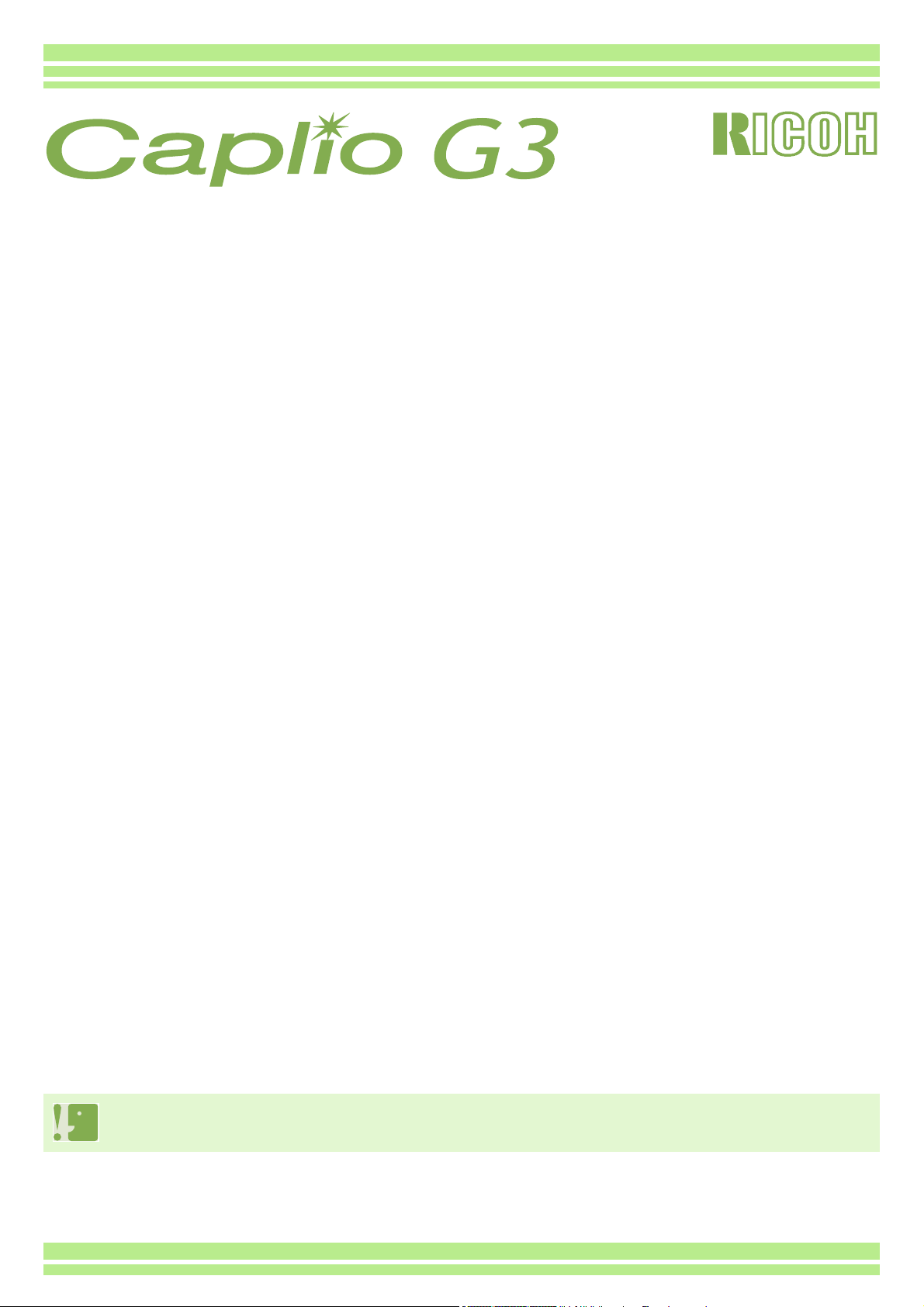
Manuale di istruzioni
A garanzia di un utilizzo sicuro della fotocamera, prima dell’uso leggere accuratamente le precauzioni sulla sicurezza.
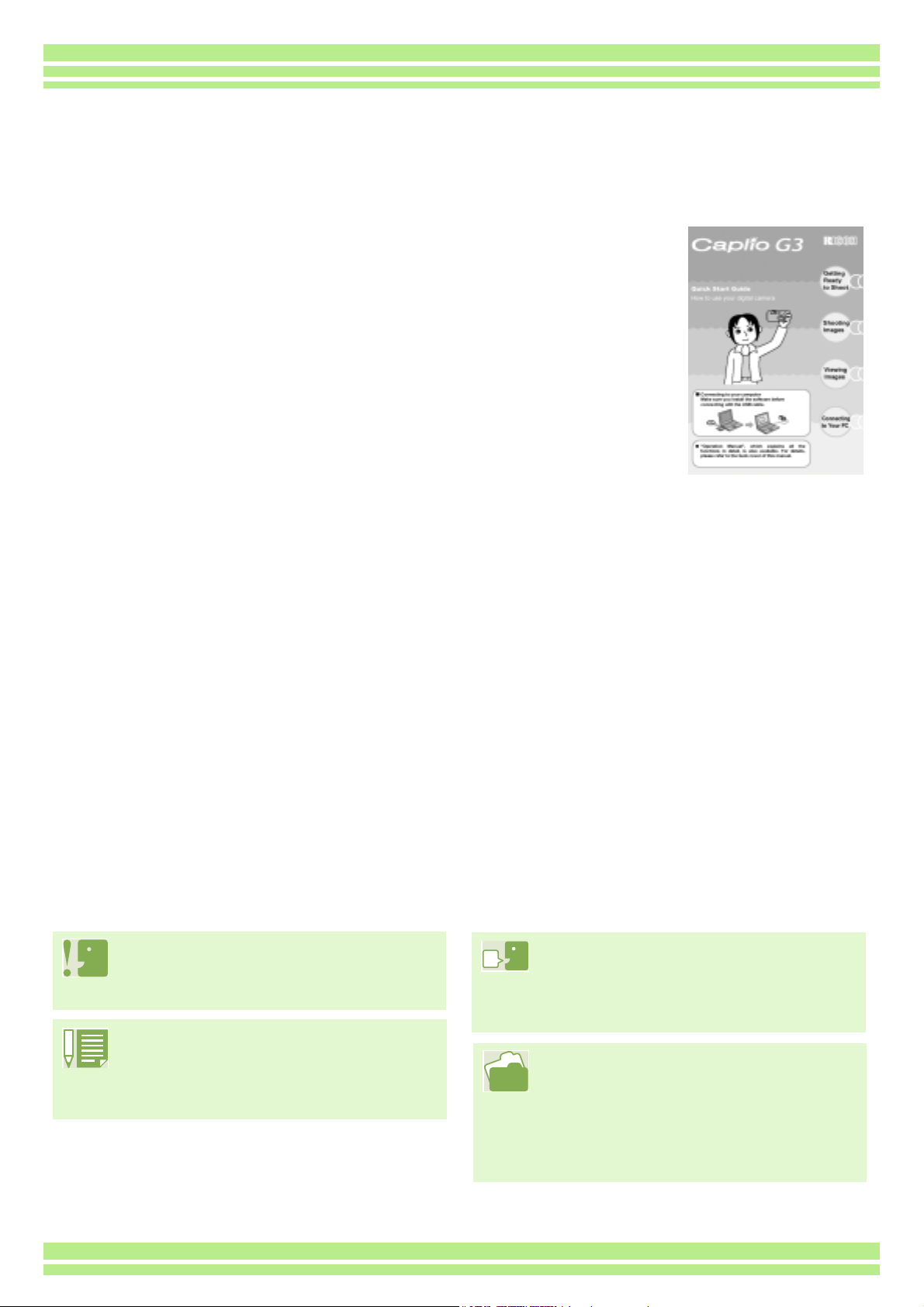
Note sulla struttura di questo manuale
I due tipi di manuale allegati sono relativi al modello Caplio G3
[Leggete innanzi tutto qui]
"Guida rapida all’utilizzo" (Manuale stampato)
Fornendo rapide spiegazioni, questo opuscolo ha lo scopo di
aiutarvi ad utilizzare immediatamente la vostra Caplio G3, da
“Preparazione alle riprese”, “Esecuzione delle riprese”,
“Visualizzazione” sino a “Utilizzo con il computer".
Prima di utilizzare la fotocamera, leggete questo manuale.
[Leggete secondo necessità]
Il presente file costituisce il "Manuale di istruzioni".
Esso illustra le modalità di utilizzo di tutte le funzioni offerte dalla Caplio G3.
Per utilizzare al meglio la Caplio G3 acquistata, vi raccomandiamo di leggere a fondo il manuale almeno una volta e
quindi di consultarlo ogni qualvolta lo riteniate necessario.
Modalità di lettura del manuale
Termini
File: Si riferisce ad un file con un’immagine ferma, un filmano e dati vocali.
Note sui simboli utilizzati
In questa guida si utilizzano i seguenti simboli.
Importante
Avvisi e restrizioni importanti per
l’utilizzo di questa fotocamera.
Memo
In queste pagine trovate spiegazioni
ausiliarie e consigli utili sul
funzionamento della fotocamera.
Glossario
In queste pagine trovate termini utili
per la comprensione delle
spiegazioni.
Riferimento
Indica la o le pagine relative ad una
funzione.
Per indicare le pagine di riferimento,
in questo opuscolo si utilizza
l’espressione "P.xx".
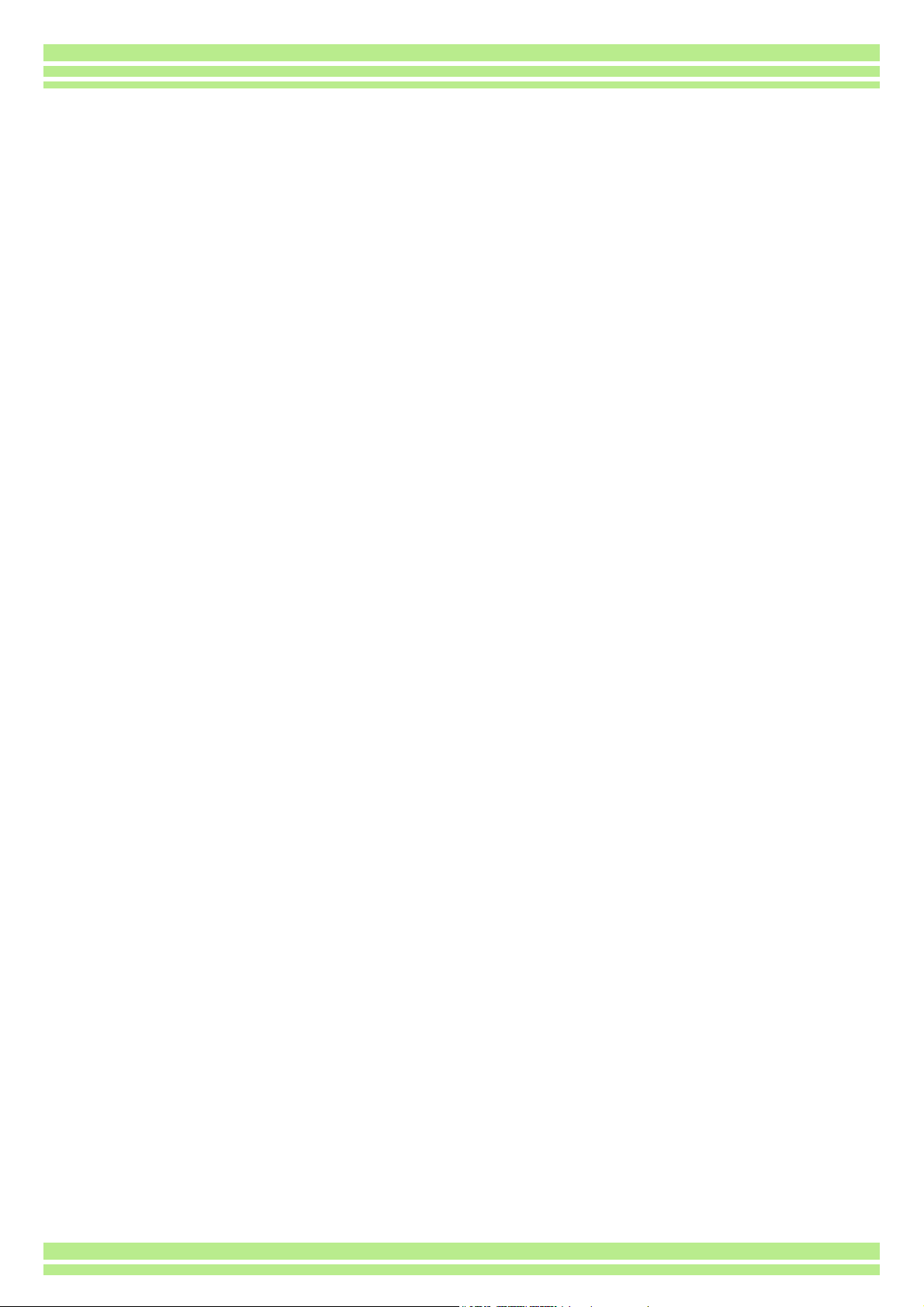
Indice
Note sulla struttura di questo manuale......................................2
Modalità di lettura del manuale .................................................2
Capitolo 1 Utilizzo della fotocamera
Sezione 1 Preparativi
Controllo del contenuto della confezione ..................................6
Denominazione di ogni parte ....................................................7
Modalità di utilizzo del selettore di modo...................................8
Inserimento delle batterie..........................................................9
Utilizzo della batteria ricaricabile.............................................10
Inserimento della batteria ricaricabile..............................10
Rimozione della batteria ricaricabile................................10
In caso di utilizzo dell’adattatore AC .......................................11
Impostazione dellÅfadattatore CA...................................11
Rimozione dellÅfadattatore CA........................................12
Accensione e spegnimento.....................................................13
Per accendere la fotocamera...........................................13
Per spegnere la fotocamera ............................................13
Impostazione di data ed ora (DATE SETTINGS)....................14
Inserimento della SD Memory Card ........................................15
Inserimento della SD Memory Card.................................15
Rimozione della scheda di memoria SD..........................16
Modalità di utilizzo dello schermo LCD ...................................17
Lo schermo durante lo scatto di foto................................17
The Screen During Playback...........................................20
Commutazione tra le visualizzazioni................................21
Un’occhiata ai tasti funzione ...................................................22
Tabella delle indicazioni a schermo ........................................23
Fondamenti sull'utilizzo del Menu Ripresa
/Menu Riproduzione ...................................................27
Fondamenti sull’utilizzo dello schermo delle impostazioni28
Sezione 2 Riprese
Come afferrare la fotocamera .................................................30
Modalità di messa a fuoco ......................................................31
Esecuzione di foto...................................................................33
Controllate la messa a fuoco e scattate
(Mezza pressione) ......................................................33
Cattura del momento (pressione completa......................34
Quando il soggetto non si trova al centro dell’inquadratura
(blocco della messa a fuoco) ............................................35
Riprese di scene predefinite....................................................36
Combinazione di Modi Scena e Funzioni................................38
Esecuzione di riprese consecutive..........................................39
Impostazioni Multi-ripresa (CONT. MODE) .....................40
Riprese consecutive ........................................................41
Riprese consecutive S.....................................................41
Riprese consecutive M ....................................................41
Ripresa di filmati......................................................................42
Utilizzo dello zoom ..................................................................43
Utilizzo dello zoom digitale......................................................44
Riprese ravvicinate (fotografie macro) ....................................45
Informazioni sulla registrazione vocale ...................................46
Sezione 3 Per riprendere questi tipi di immagini
Utilizzo del flash ......................................................................48
Utilizzo del timer......................................................................50
Fotografia di un’immagine ferma con audio............................51
(Immagine con audio) .............................................................51
Modifica dell’esposizione (EXPOSURE COMP.) ....................53
Utilizzo di luce naturale ed artificiale
(WHITE BALANCE) ..........................................................55
Riprese fotografiche consecutivo con diversi bilanciamenti di bi-
anco (WHITE BALANCE BRACKET) ...............................58
Scelta del Modo Qualità Immagine/Formato Immagine
(PIC QUALITY/SIZE) ....................................................... 60
Note sul Modo di Qualità Immagine................................ 60
Note sul Formato delle immagini .................................... 60
Modifica della dimensione dell’immagine per riprese fo-
tografiche in modalità TEXT ...................................... 62
Modifica del formato immagine di un filmato................... 63
Si visualizza il menu di ripresa........................................ 63
Riprese con messa a fuoco manuale (FOCUS) ..................... 64
Ripresa con messa a fuoco manuale.............................. 64
Riprese a distanza fissa.................................................. 65
Modifica della misura della luce (PHOTOMETRY)................. 66
Impostazione della sensibilità (ISO SETTING) ...................... 68
Modifica dell’aspetto delle fotografie (SHARPNESS)............. 69
Riprese consecutive con esposizioni diverse
(AUTO BRACKET)........................................................... 70
Regolazione del tempo di esposizione (TIME EXPOSURE).. 72
Riprese automatiche ad intervalli predefiniti (INTERVAL)...... 73
Sovrimpressione della data sulle foto (DATE IMPRINT)........ 75
Ripristino delle impostazioni predefinite del menu di ripresa
(RESTORE DEFAULTS).................................................. 76
Visualizzazione del grigliato sullo schermo LCD.................... 77
Regolazione dell’ombreggiatura dei testi (DENSITY)............. 78
Sezione 4 Riproduzione di immagini fisse, filmanti e audio
Visualizzazione delle foto appena scattate ............................ 80
Ingrandimento dell’immagine visualizzata ...................... 81
Cancellazione della foto o del filmato visualizzato.......... 82
Cancellazione della foto o del filmato visualizzato.......... 83
Visualizzazione delle foto dalla memoria interna............ 84
Visualizzazione dei filmati............................................... 85
Regolazione del volume dell’audio dei filmati ................. 85
Riproduzione audio ................................................................ 86
Riproduzione audio......................................................... 86
Riproduzione di suoni abbinati a un’immagine fissa....... 87
Regolazione del volume.................................................. 87
Visualizzazione complessiva.................................................. 88
Visualizzazione ingrandita...................................................... 89
Visualizzazione di un’immagine fissa S Multi-Shot
o M Multi-Shot in modalità Enlarged Display
(visualizzazione ingrandita).............................................. 90
Visualizzazione automatica a scorrimento (SLIDE SHOW) ... 91
Visualizzazione sul televisore................................................. 92
Section 5 Annullamento di immagini fisse, filmanti e audio
Cancellazione di foto e filmati indesiderati ............................. 94
Cancellazione di una sola foto........................................ 94
Cancellazione contemporanea di tutte le immagini ........ 95
Cancellazione contemporanea di più immagini .............. 96
Prevenzione della cancellazione (PROTECT) ....................... 97
Protezione delle foto visualizzate.................................... 97
Protezione di tutte le foto................................................ 99
Protezione immediata di immagini fisse, filmati
o suoni multipli......................................................... 100
Copia di file dalla memoria interna alla scheda di memoria
(COPY TO CARD) ......................................................... 101
Utilizzo di un servizio di stampa (PRINT) ............................. 102
Impostazione della DPOF per la foto visualizzata ........ 102
Impostazione della DPOF per tutte le foto.................... 103
Impostazione della DPOF per più foto.......................... 104
Modifica della dimensione delle immagini
(ridimensionamento) ...................................................... 105
Sezione 6 Modifica delle impostazioni della fotocamera
Preparazione all’utilizzo della SD Memory Card
(CARD FORMAT) .......................................................... 107
Prevenzione della cancellazione accidentale delle foto 107
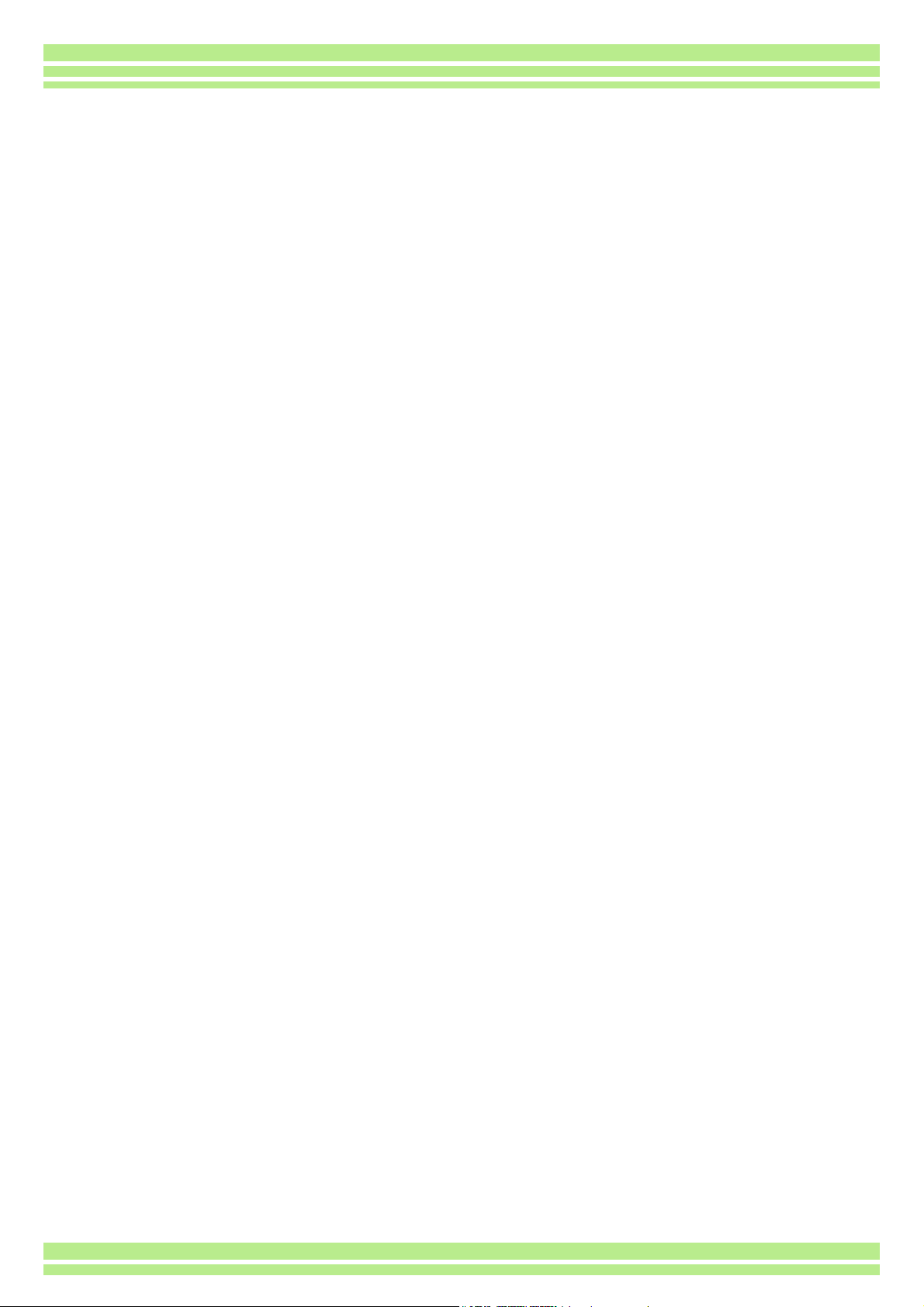
Formattazione della memoria interna (IN FORMAT).............108
Modifica delle impostazioni di spegnimento automatico
(AUTO POWER OFF).....................................................109
Segnale acustico di registrazione (BEEP SOUND)...............110
Modifica dell’impostazione di denominazione dei file
(SEQUENTIAL NO.) .......................................................111
Modifica del tempo di controllo dell’immagine
(LCD CONFIRM.)............................................................112
Regolazione della luminosità dello schermo LCD
(LCD BRIGHTNESS)......................................................113
Modifica delle impostazioni del modo di risparmio energetico
(POWER SAVE) .............................................................114
Modifica della lingua di visualizzazione (LANGUAGE) .........115
Modifica delle impostazioni di riproduzione su un apparecchio
televisivo (VIDEO OUT MODE) ......................................116
Capitolo 2 Visualizzazione sul computer (foto e filmati)
Sezione 1 Trasferimento delle immagini al computer (Windows)
Operazioni possibili con i programmi forniti...........................118
Tabella dei programmi e dei sistemi operativi
utilizzabili ..................................................................118
Ambiente operativo necessario all’utilizzo dei programmi
forniti in dotazione...........................................................119
Preparazione per il trasferimento delle immagini
sul computer ...................................................................120
Installazione ..........................................................................121
Per Windows 98/98SE/Me/2000...................................121
Rimozione dei programmi..............................................122
(Per Windows 98/98SE/Me/2000) .................................122
Per Windows XP...........................................................123
Rimozione dei programmi..............................................124
(per Windows XP)..........................................................124
Installazione di Acrobat Reader ............................................125
Collegamento della fotocamera al computer.........................126
Trasferimento di immagini al computer.................................127
Per Windows 98/98SE/Me/2000....................................127
Come utilizzare RICOH Gate La...........................................128
La finestra RICOH Gate La............................................128
Modalità di utilizzo di [Impostazione opzioni].................129
Modalità di utilizzo di [Impostazione motivo di sfondo]..130
Trasferimento diretto di immagini da una SD Memory Card al
computer.........................................................................131
Immagini nella scheda PC.............................................131
Sezione 2 Trasferimento delle immagini al computer (Macintosh)
Operazioni possibili con i programmi forniti...........................133
Tabella dei programmi e dei sistemi
operativi utilizzabili....................................................133
Ambiente operativo necessario all’utilizzo dei programmi
forniti in dotazione...........................................................134
Preparazione per il trasferimento delle immagini
sul computer ...................................................................135
Installazione ..........................................................................136
Per Mac OS 8.6 a 9.2.2.................................................136
Per Mac OS X da 10.1.2 a 10.2.1..................................137
Rimozione dei programmi
(Per Mac OS X da 10.1.2 a 10.2.1) ..........................138
Rimozione dei programm
(Per Mac OS 8.6 a 9.2.2)..........................................138
Collegamento della fotocamera al computer.........................139
Trasferimento di immagini al computer.................................140
Per Mac OS da 8.6 a 9.2.2............................................141
Per Mac OSX.................................................................142
Come utilizzare RICOH Gate La...........................................143
La finestra RICOH Gate La............................................143
Modalità di utilizzo di [Impostazioni opzionali]...............144
Sezione 3 Visualizzazioni di immagini miniaturizzate
(come usare il DU-10)
Avvio e chiusura di DU-10.................................................... 146
Finestra di DU-10.......................................................... 146
Chiusura di DU-10 ........................................................ 146
Visualizzazione delle immagini miniaturizzate...................... 147
Modifica dell’ordine delle immagini....................................... 148
Modifica del formato di visualizzazione................................ 149
Visualizzazione a scorrimento ...................................... 150
Visualizzazione delle immagini nell’ambito di
una presentazione.......................................................... 150
Vedere a scorrimento................................................... 151
Utilizzo della finestra [Slideshow].................................. 151
Visualizzazione di informazioni relative alle immagini.......... 152
Utilizzo del menu [File].................................................. 152
Uso del menu di scelta rapida....................................... 152
Apertura del visualizzatore................................................... 153
Schermo di visualizzazione........................................... 153
Appendice
A. Caratteristiche tecniche principali .................................... 155
B. Accessori venduti a parte................................................. 157
C. Tabella delle capacità della SD Memory Card................. 157
D. Utilizzo della fotocamera all’estero .................................. 158
E. Precauzioni per l’utilizzo .................................................. 158
F. Cura e conservazione ...................................................... 159
G. In caso di problemi .......................................................... 160
H. Viene visualizzato un messaggio di errore ...................... 166
I. Servizio postvendita .......................................................... 167
Centri assistenza Ricoh........................................................ 170
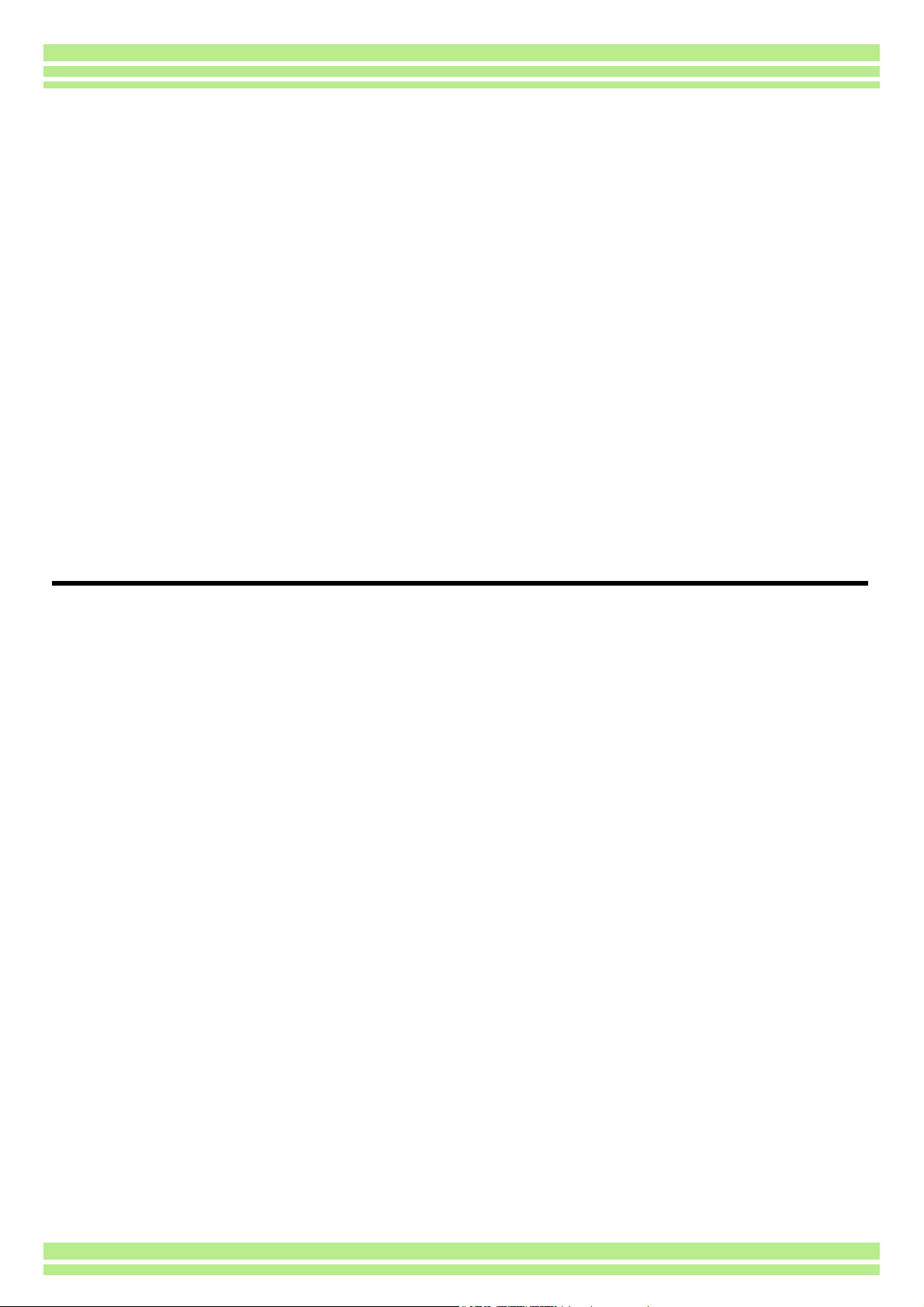
Capitolo 1 Utilizzo della fotocamera
Sezione 1 Preparativi
Questa sezione descrive i preparativi della fotocamera,
dall’estrazione dalla confezione all’utilizzo.
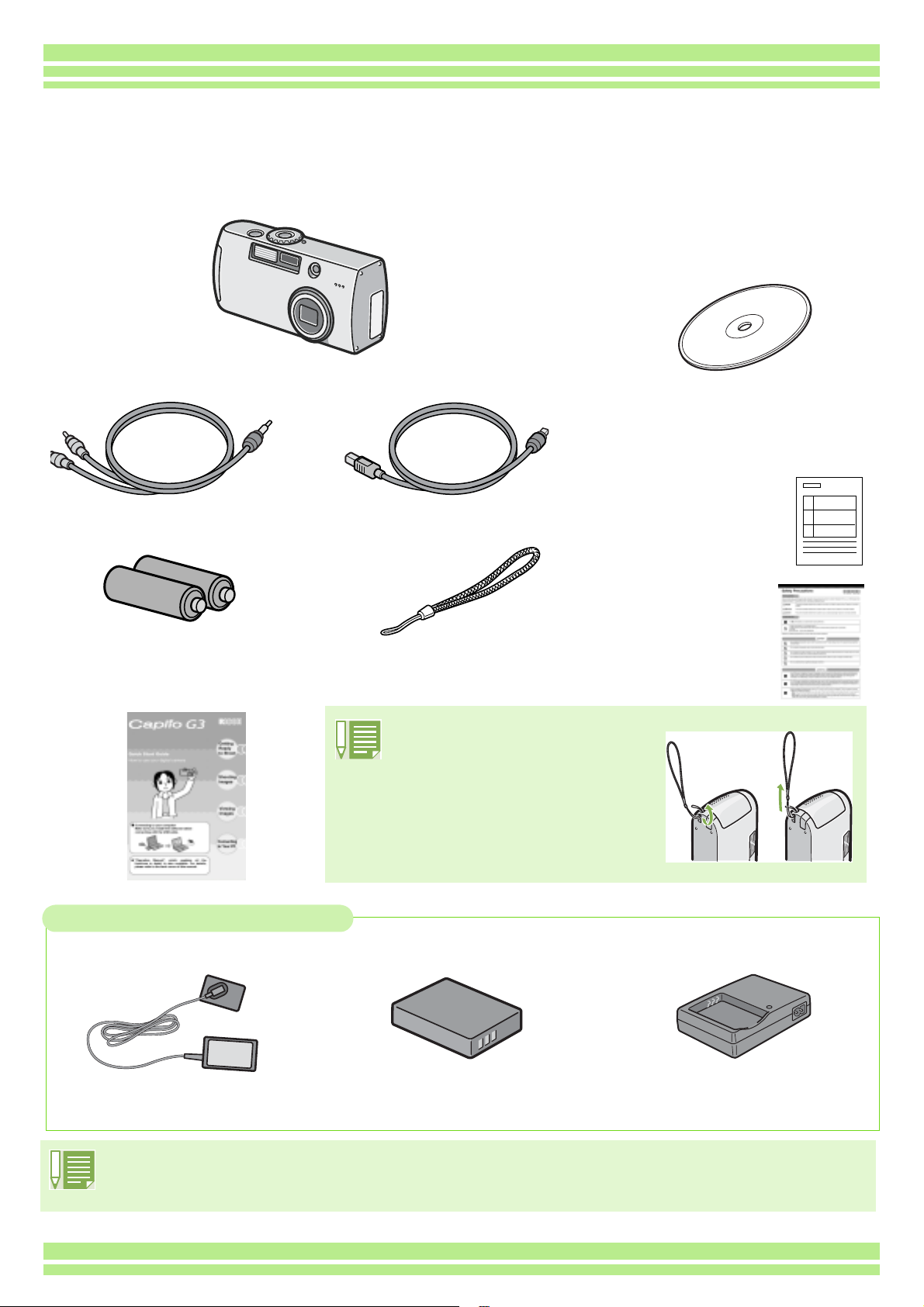
Capitolo 1 / Sezione 1 Preparativi
Controllo del contenuto della confezione
Nella confezione della fotocamera deve trovarsi quanto di seguito descritto. Controllate pertanto che il
contenuto della confezione sia completo.
Caplio G3
CD-ROM
Contiene i programmi ed il “Manuale di
istruzioni".
Cavo Video
Batterie alcaline AA (2)
"Guida rapida all’utilizzo"
Cavo USB
Scheda di garanzia
Cinghia a mano
Norme di sicurezza
Fissaggio della cinghia a
mano
Inserite l’estremità della cinghia
nell’apposito occhiello sulla
fotocamera, facendola scorrere e
fissandola come mostrato in figura.
Accessori venduti separatamente
Adattatore AC (AC-4a)
Batteria ricaricabile (DB-43, DB-40)
Carica batterie (BJ-2)
• Altri prodotti venduti separatamente: adattatore per scheda PC (FM-SD53),
• INell’improbabile caso in cui qualcosa manchi nella confezione oppure risulti danneggiato, contattate il vostro
punto di vendita.
• Una volta controllato il contenuto della scheda di garanzia, conservatela in un luogo sicuro.
6
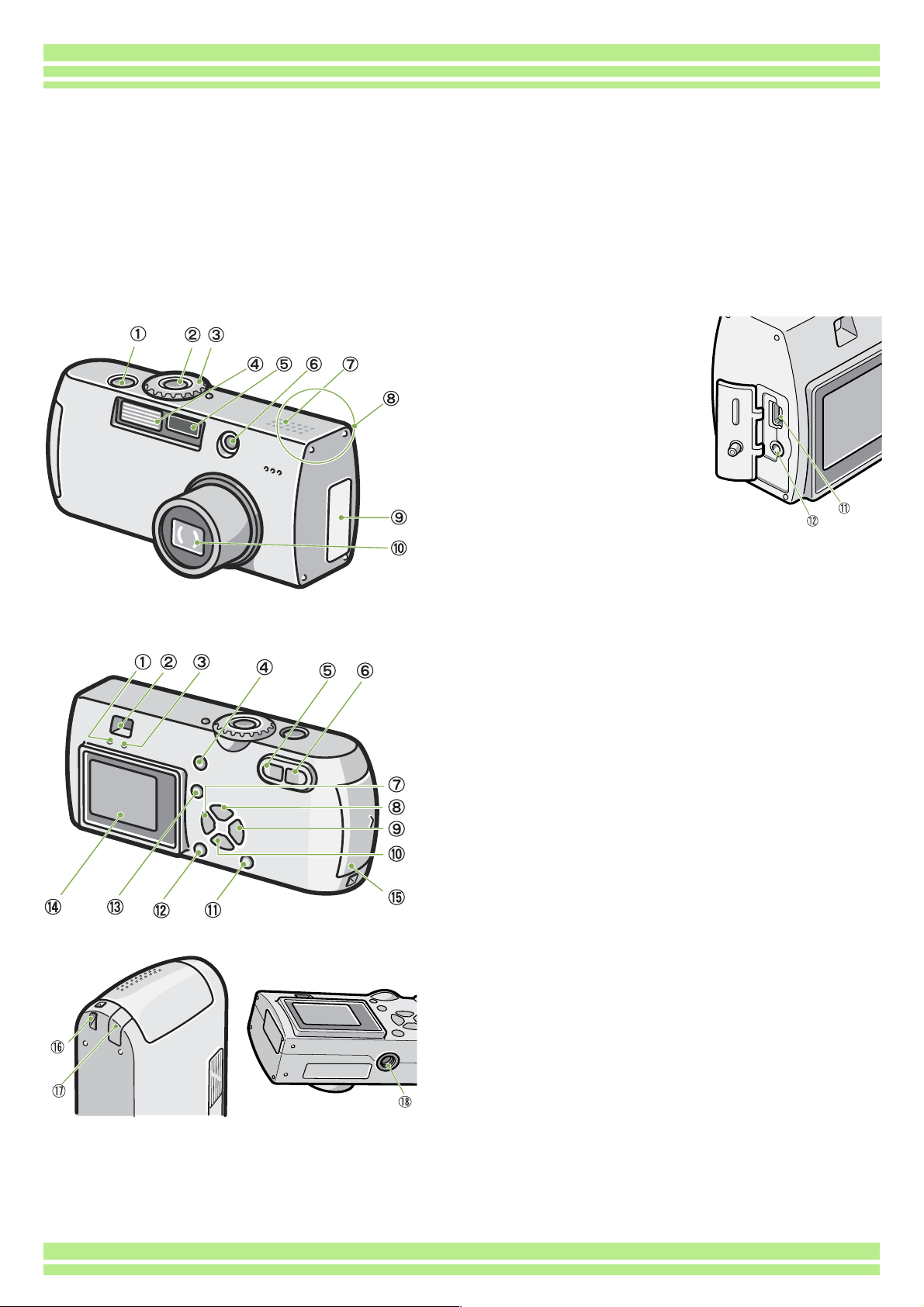
Capitolo 1 / Sezione 1 Preparativi
Denominazione di ogni parte
Al fine di comprendere appieno le spiegazioni fornite in questo manuale, è necessario conoscere ogni
parte della fotocamera. Controllate quindi quanto segue.
Il numero riportato accanto a ciascun nome ne indica la posizione.
TCorpo della fotocamera
Vista frontale
Rear View
Rear View
1. Pulsante di scatto otturatore
2. Pulsante di alimentazione
3. Manopola di selezione modalita
4. Flash
5. Slitta portaccessori
6. Finestra AF
7. Mirino
8. Coprimorsetti
9. Obiettivo
10. Morsetto USB
11. Morsetto uscita video
1. Spia autofocus
2. Mirino
3. Spia flash
4. Pulsante
5. Pulsante
6. Pulsante @(Telephoto)/
7. Pulsante
8. Pulsante
9.
$ Pulsante
10. Pulsante
11. Coperchio batteria/scheda
12.
E Pulsante
13.
O Pulsante
14.
M Pulsante
15. Monitor LCD
16. Gancio di attacco cinghietta
17. Coperchio cavo aliment. (DC In)
18. Foro per vite treppiedi (sul lato inferiore)
D (Delete)/T (Self-timer)
Z(Wide-angle)/9 (Thumbnail Display)
8 (Enlarged View)
#/Q (Quick Review)
!/F (Flash)
"/N (Macro)
7
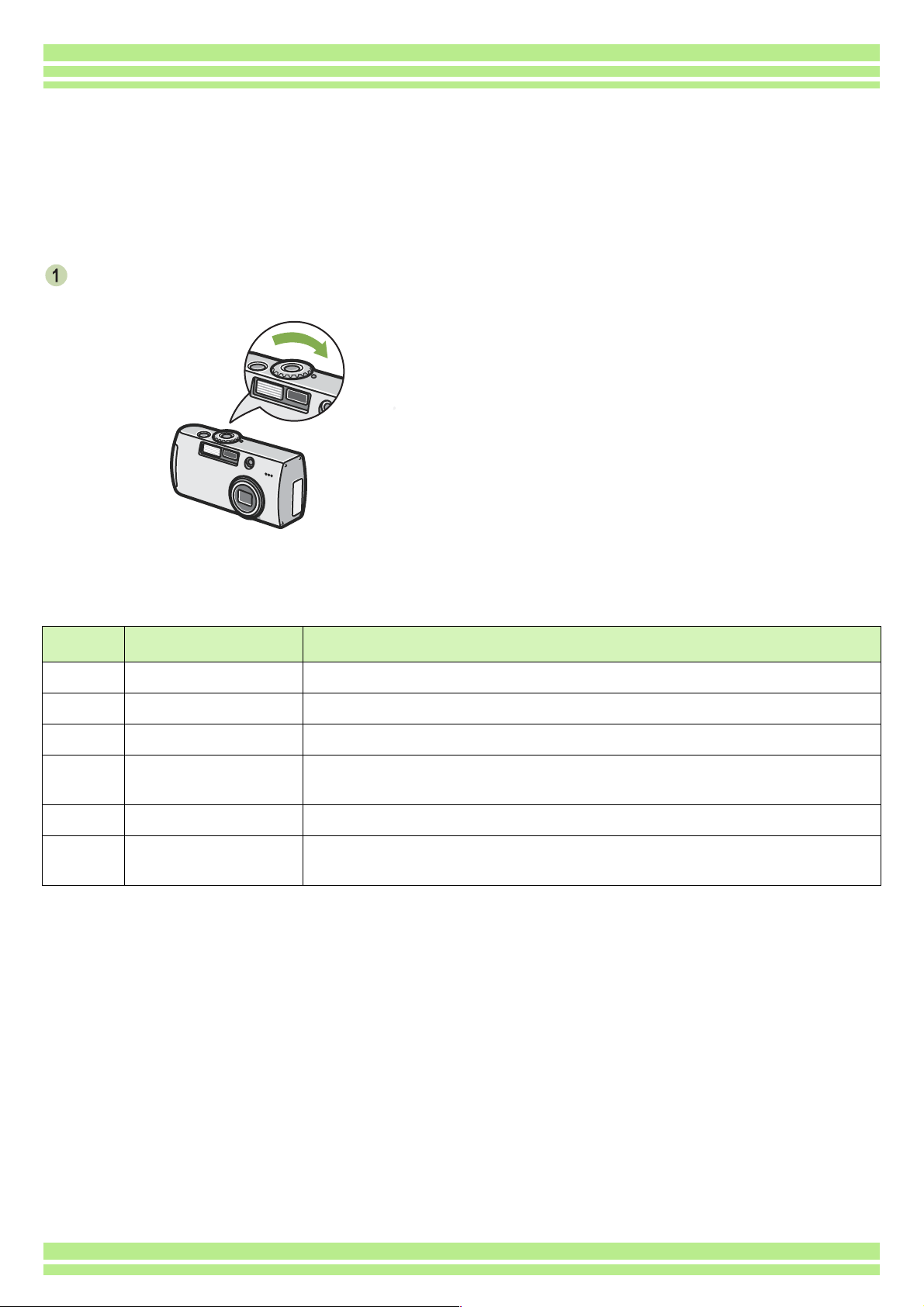
Capitolo 1 / Sezione 1 Preparativi
Modalità di utilizzo del selettore di modo
Il selettore di modo si trova sopra la fotocamera.
Agendo sul selettore di modo, si modificano le impostazioni ed il funzionamento dei modi di ripresa e
di riproduzione (visualizzazione di foto).
Ruotate il selettore di modo sul simbolo
corrispondente al modo da utilizzare
[Simboli e funzioni del selettore di modo]
Simbolo Nome modo Funzione
1
2
3
4
5
6
Modo Impostazione Esegue e controlla le impostazioni della fotocamera.
Modalita memo voice Consente la registrazione dei suoni.
Modo Filmato Registra i filmati.
Modo Scena Ottimizza le impostazioni per eseguire riprese di immagini secondo 6 tipi di
scene.
Modo Ripresa Esegue la ripresa di foto.
Modo Riproduzione Riproduce i filmati e le foto sullo schermo LCD. Esegue altresì la
cancellazione.
8
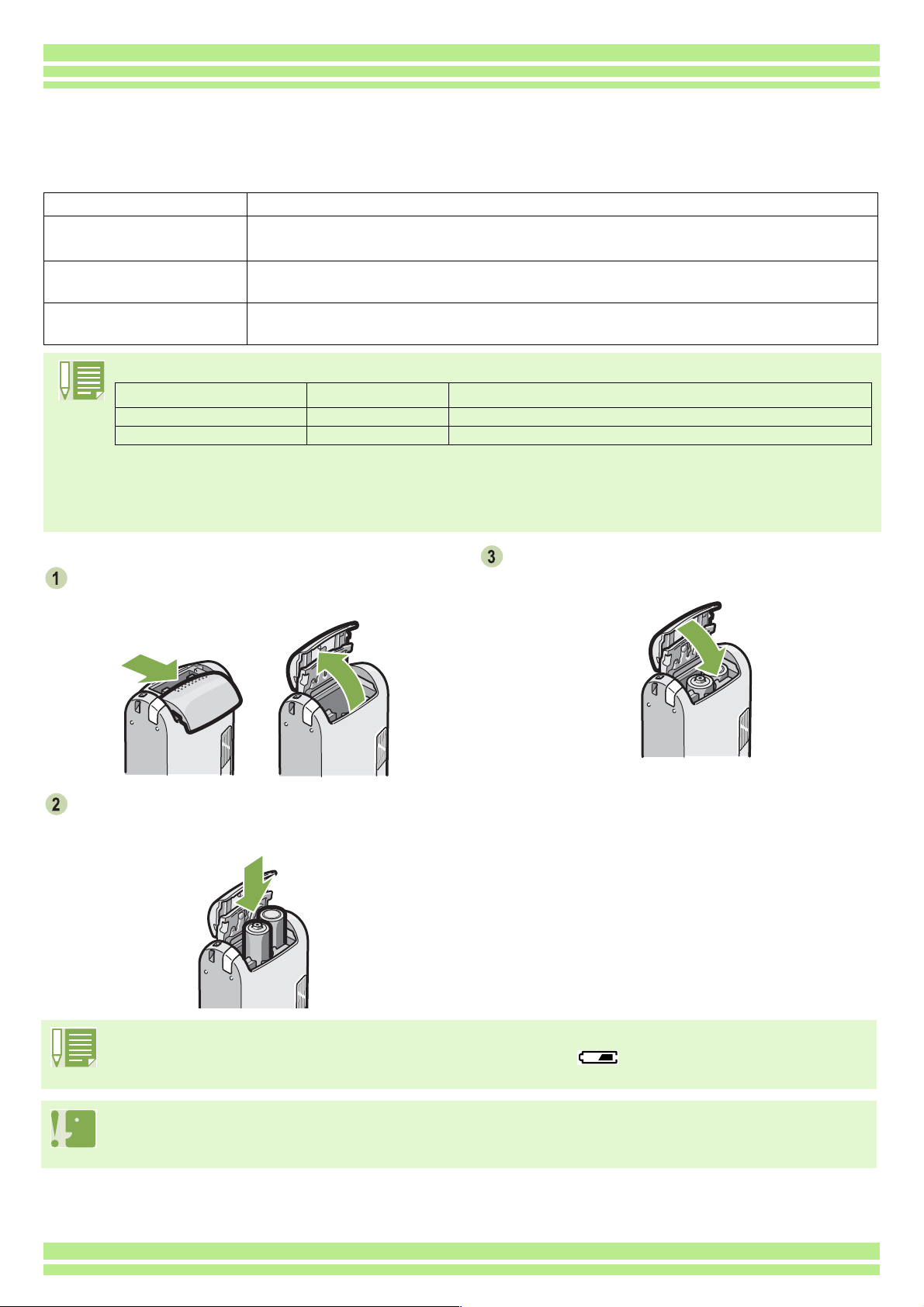
Capitolo 1 / Sezione 1 Preparativi
Inserimento delle batterie
Con questa fotocamera è possibile utilizzare i tipi di batteria di seguito descritti. Utilizzateli quindi
secondo le vostre necessità.
Tipo di batteria Caratteristiche
Batterie alcaline AA (LR6) (fornite
in dotazione)
Batterie ricaricabili (DB-43, DB-40)
(vendute a parte)
Batterie all’idrogeno-nichel (in
commercio)
La seguente tabella indica il numero di scatti secondo il tipo di batteria. La teballa va utilizzata come riferimento
Tipo di batteria Numero di scatti Numero di scatti (nel modo Synchro-Monitor : vedere P.18)
Batteria alcalina AA (LR6) circa 50 circa 60
Batteria ricaricabile circa 350 circa 400
Numero di scatti eseguibili ad una temperatura di 22ºC e ad intervalli di 30 secondi tra l’uno e l’altro utilizzando
alternativamente il flash.
Il numero di scatti aumenta impostando la fotocamera sul modo di risparmio energetico.
In ogni caso, oltre alle batteria, è possibile utilizzare l’adattatore AC (venduto a parte).
Le potete trovare ovunque, risultando quindi particolarmente convenienti quando vi trovate in viaggio.
Tuttavia, alle basse temperature, il numero di riprese eseguibili si riduce. Le potete eventualmente riscaldare un
po’ prima di utilizzarle.
Si tratta di batterie agli ioni di litio. Risultano essere economiche, poiché possono essere ricaricate per mezzo del
carica batterie BJ-2 (venduto a parte) e quindi riutilizzate per molte volte. La loro carica dura molto, per cui sono
convenienti quando vi trovate in viaggio.
Si tratta di batterie economiche perchè possono essere ricaricate ed utilizzate per molte volte. Mantengono
inoltre la carica anche al freddo, per cui risultano indicate per riprese in ambienti a bassa temperatura. Sono
ricaricabili per mezzo dei carica batterie disponibili in commercio.
Inserite le batterie osservando i seguenti passi.
Aprire il coperchio della batteria/scheda
facendolo scorrere.
Inserite le due batterie assicurandovi di
orientarle correttamente
Chiudere e far scorrere il coperchio della
batteria/scheda.
Quando le batterie si scaricano
Poco prima che le batterie si scarichino, sullo schermo LCD appare . In tal caso, sostituite le batterie
con altrettante completamente cariche..
• Non è possibile utilizzare altre batterie quali del tipo al manganese (R6) a secco e al nichel-cadmio.
• In caso di inutilizzo prolungato della videocamera, rimuovete le batterie.
• A seconda del tipo di batterie alcaline AA acquistate, il numero di scatti può variare.
9
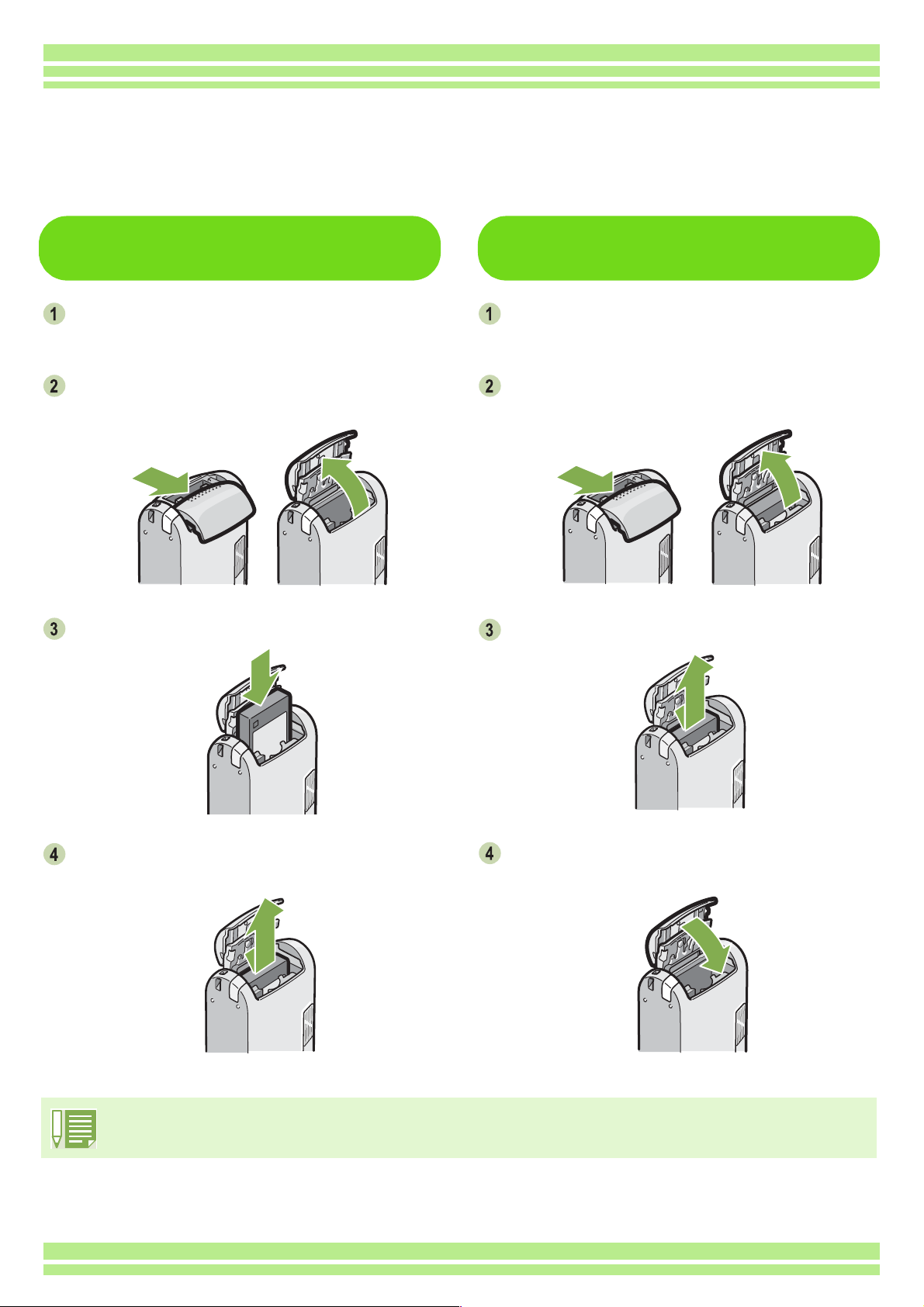
Capitolo 1 / Sezione 1 Preparativi
Utilizzo della batteria ricaricabile
Grazie alla sua lunga durata, la batteria ricaricabile DB-43 o DB-40 (venduta separatamente) e
particolarmente idonea per utilizzi prolungati.
Inserimento della batteria
ricaricabile
Verificare che lÅfalimentazione alla
fotocamera sia disattivata.
Aprire il coperchio della batteria/scheda
facendolo scorrere.
Inserire la batteria ricaricabile.
Rimozione della batteria
ricaricabile
Verificare che lÅfalimentazione alla
fotocamera sia disattivata.
Aprire il coperchio della batteria/scheda
facendolo scorrere.
Rimuovere la batteria.
Chiudere e far scorrere il coperchio della
batteria/scheda..
• Rimuovere le batterie qualora la fotocamera non debba essere utilizzata per molto tempo.
• Per ricaricare la batteria, utilizzare un caricabatteria BJ-2 (venduto separatamente).
10
Chiudere e far scorrere il coperchio della
batteria/scheda.
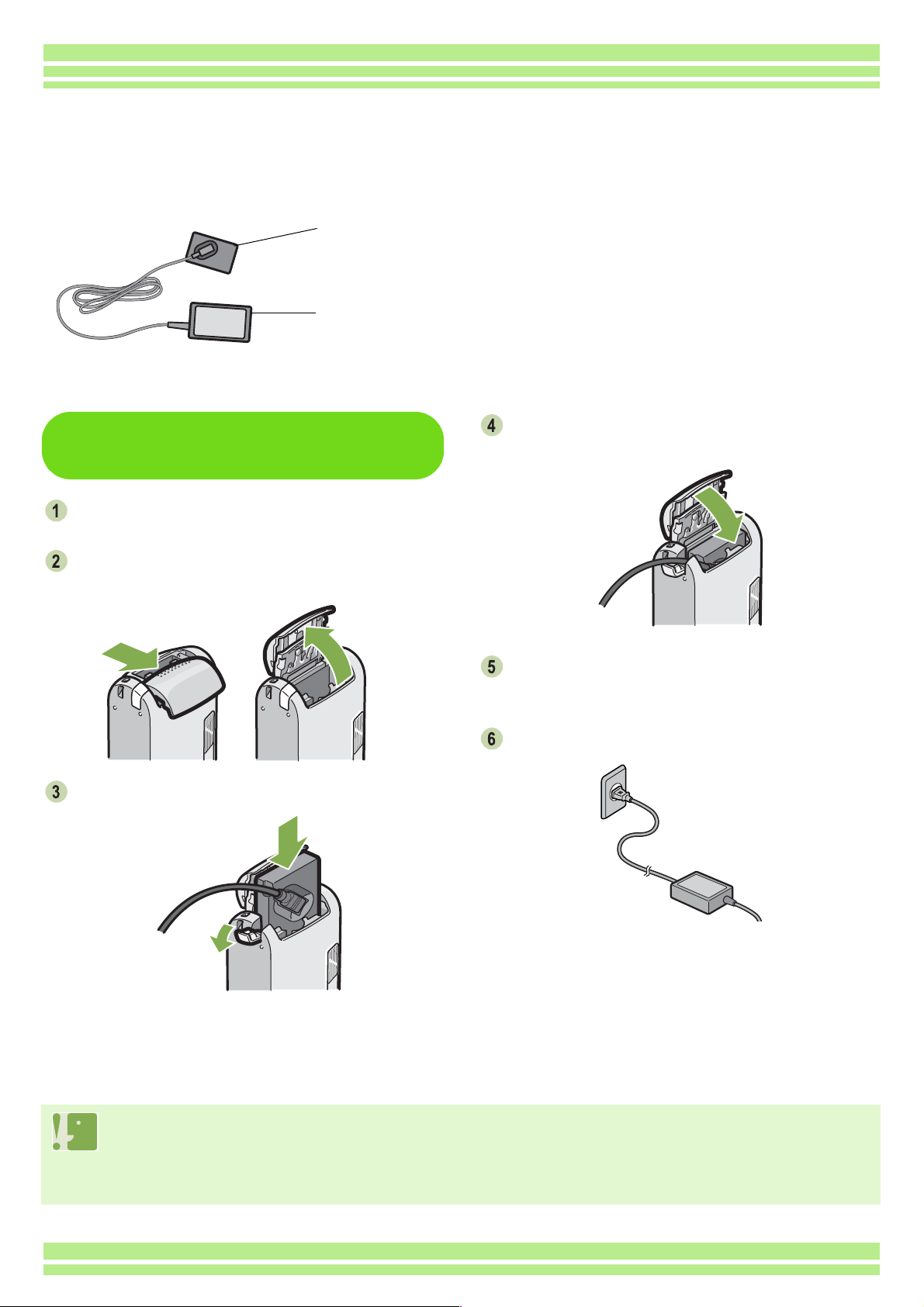
Capitolo 1 / Sezione 1 Preparativi
In caso di utilizzo dell’adattatore AC
In caso di riprese prolungate e di collegamento al computer, raccomandiamo di utilizzare la
fotocamera con l’adattatore AC (venduto separatamente).
Per utilizzo con la batteria
dell’adattatore AC
Adattatore AC
Impostazione dellÅfadattatore
CA
Assicuratevi che la fotocamera sia spenta.
Aprire il coperchio della batteria/scheda
facendolo scorrere
Inserite la batteria dell’adattatore AC.
Aprite il coperchio del cavo di alimentazione
(DC IN) e sfilate il cavo stesso.
Chiudere e far scorrere il coperchio della
batteria/scheda.
Inserite la spina nella presa di rete.
• Assicuratevi che i cavi e la spina siano saldamente collegati.
• Quando non utilizzate la fotocamera, scollegate da questa e dalla presa di rete l’adattatore AC.
• Scollegando l’adattatore AC o sfilandolo la spina dalla presa di rete mentre la fotocamera è in uso, si
potrebbero perdere i dati.
11
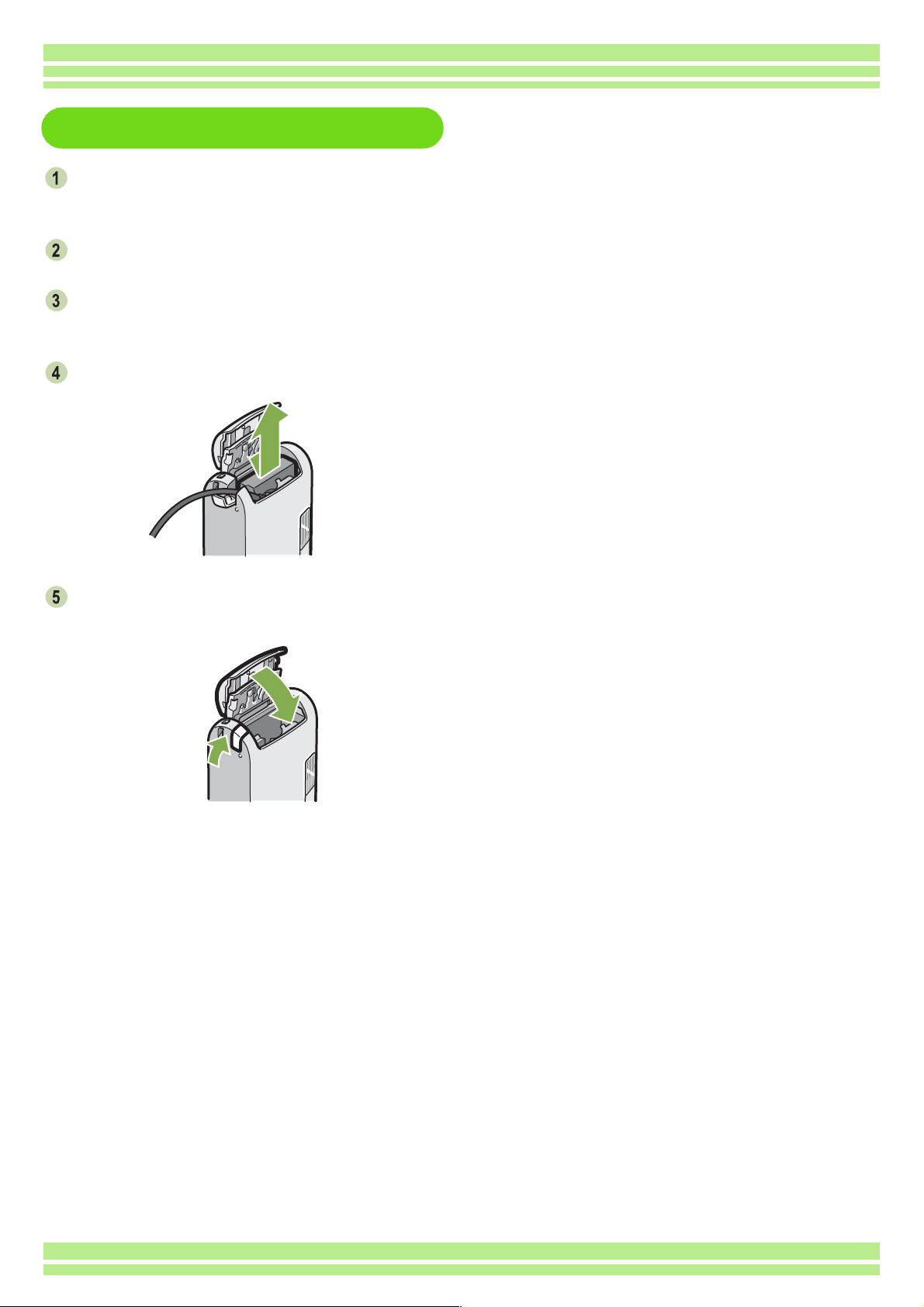
Rimozione dellÅfadattatore CA
AVerificare che lÅfalimentazione alla
fotocamera sia disattivata.
Scollegare la spina elettrica dalla presa.
Aprire il coperchio della batteria/scheda
facendolo scorrere.
Rimuovere la batteria.
Capitolo 1 / Sezione 1 Preparativi
Chiudere e far scorrere il coperchio della
batteria/scheda.
12
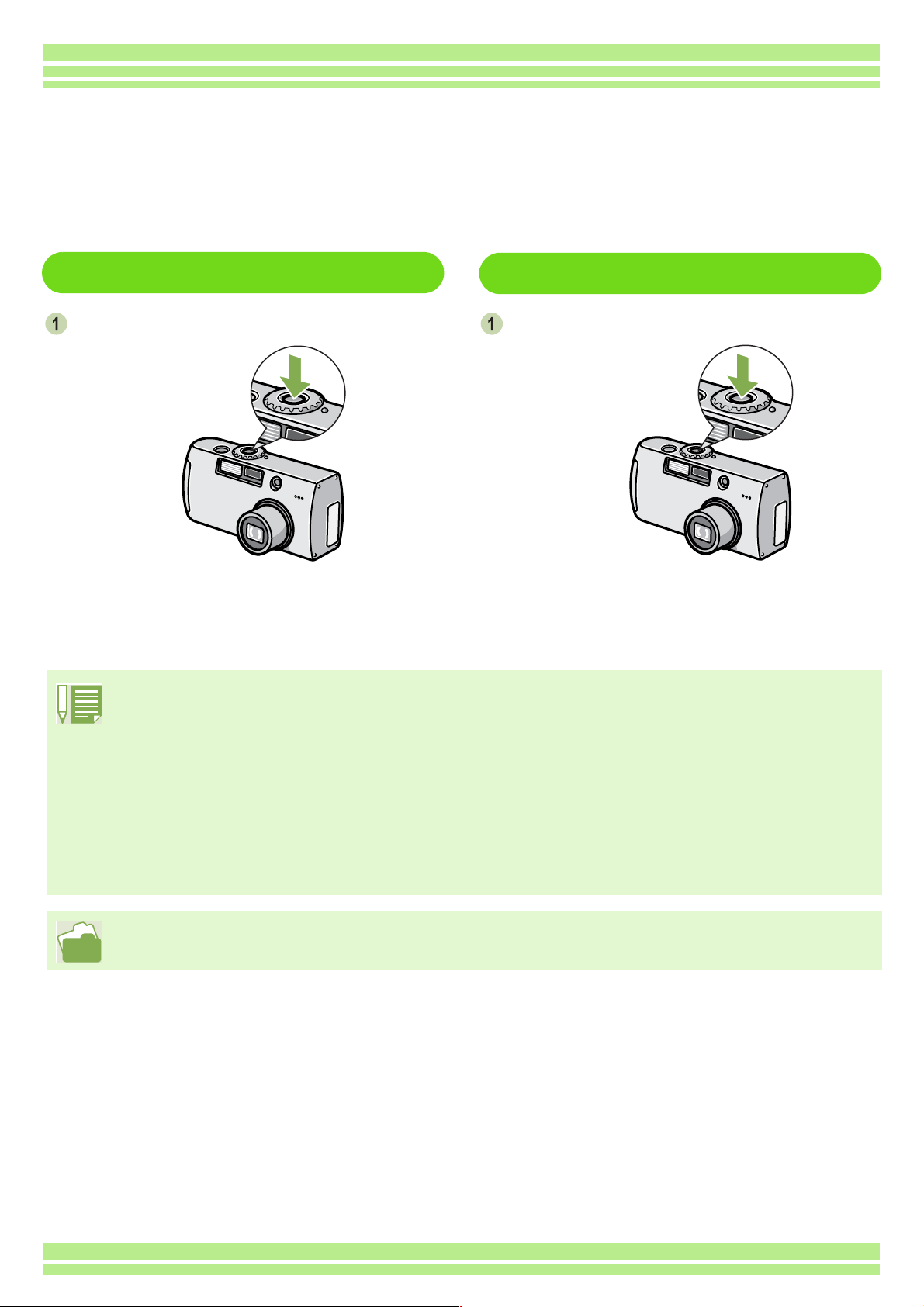
Accensione e spegnimento
The camera is switched between On and Off as follows.
Capitolo 1 / Sezione 1 Preparativi
Per accendere la fotocamera
Premete il tasto di accensione
La spia del flash e della messa a fuoco automatica
lampeggiano alternativamente per alcuni secondi.
To turn the camera Off
Note sull'auto-spegnimento
• Non premendo alcun tasto della fotocamera per il tempo prefissato, essa si spegne automaticamente
(funzione di spegnimento automatico) in modo da risparmiare energia. Per utilizzare la fotocamera in modo
continuo, premete nuovamente il tasto di accensione.
Al momento dell'acquisto, il tempo di auto-spegnimento e impostato su 1 minuto.
• La funzione di auto-spegnimento non opera quando la fotocamera e connessa al compute
Per spegnere la fotocamera
Premete il tasto di accensione
Modalita di risparmio energetico
É possibile ridurre il consumo d’energia del monitor LCD, nonché prolungare la durata delle batterie. Qualora la modalità di
Risparmio energetico sia attivata, il display sul monitor LCD si disattiverà in modalità di Scatto. Non appena il monitor LCD
è spento, ruotare la manopola SETUP per verificare le impostazioni della modalità di Risparmio energetico.
• Per modificare il tempo di auto-spegnimento, vedere a P.97
• Le informazioni su come impostare la modalità di Risparmio energetico, sono riportate a P.114.
13
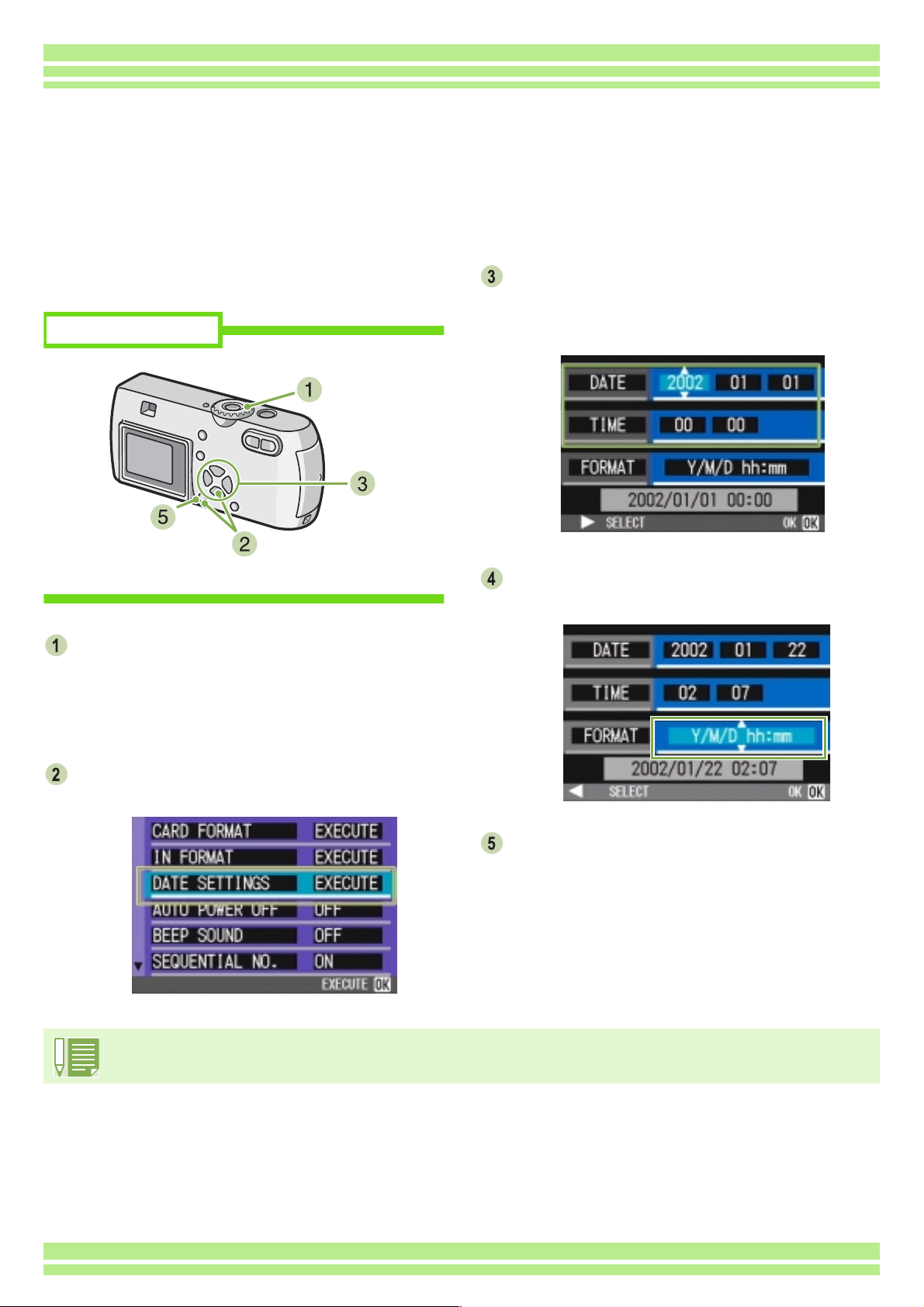
Capitolo 1 / Sezione 1 Preparativi
Impostazione di data ed ora (DATE SETTINGS)
E’ possibile scattare foto sovraimponendovi la data e l’ora.
Al momento dell’acquisto della fotocamera, la data e l’ora non sono correttamente impostate e,
pertanto, è necessario provvedere a reimpostarle.
Per impostare data ed ora osservate i seguenti
passi.
Tasti da utilizzare
Assicuratevi che la fotocamera sia accesa e
ruotate il selettore di modo su
Impostazione)
Sullo schermo LCD appare lo schermo delle
impostazioni.
1 (Modo
Agendo sui tasti
giorno ed ora.
Mantenendo premuto il tasto !", il valore aumenta/
diminuisce velocemente.
In [FORMAT] selezionate il formato di data ed
ora.
!"#$ impostate anno, mese,
Premete il tasto ", selezionate [DATE
SETTINGS] e premete il tasto
Mantenendo rimosse le batterie per circa due settimane, le impostazioni di data ed ora si resettano. E' pertanto
necessario eseguire nuove impostazioni.
O.
14
Controllate l'indicazione in fondo allo schermo e
quindi premete il tasto
Una volta impostate data ed ora, lo schermo fa ritorno
a quello delle impostazioni.
O
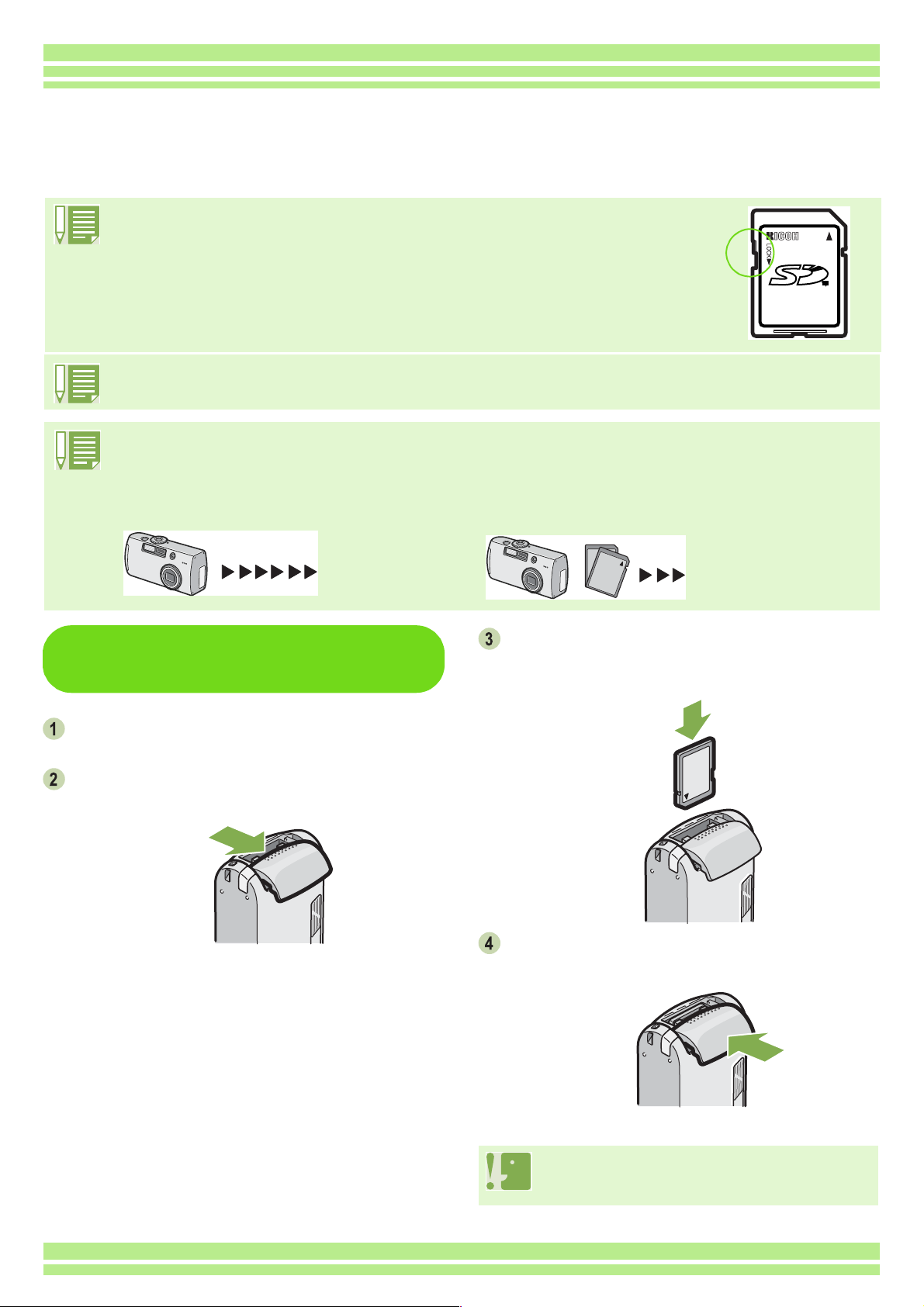
Capitolo 1 / Sezione 1 Preparativi
Inserimento della SD Memory Card
Le foto ed i filmati, che al momento delle riprese vengono memorizzati nella memoria interna della
fotocamera, possono essere registrati nelle SD memory Card (disponibili in commercio).
Protezione da scrittura delle immagini
Spostando l’interruttore di protezione da scrittura della scheda su LOCK, le immagini
ferme non potranno essere erroneamente cancellate e la scheda di memoria non potrà
essere formattata. Riportando l’interruttore alla posizione originale, sarà nuovamente
possibile cancellare le immagini e formattare la scheda.
Dopo aver registrato immagini importanti, si raccomanda di spostare l’interruttore su
LOCK
La capacità della memoria interna è di 8MB.
Dove registrare
Utilizzando solamente la fotocamera
Registra nella memoria interna
Registra nella
memoria
interna
Inserimento della SD Memory
Card
Spegnete la fotocamera
Aprire il coperchio della batteria/scheda
facendolo scorrere
Quando e inserita una SD Memory Card
Registra nella
SD Memory
Card
Aprite il coperchio della scheda, situato a
lato della fotocamera, facendo presa col dito
sulla rientranza.
Chiudere e far scorrere il coperchio della
batteria/scheda.
15
Durante l'inserimento della SD Memory Card,
fate attenzione a che non si depositi sporcizia
sui suoi terminali metallici.
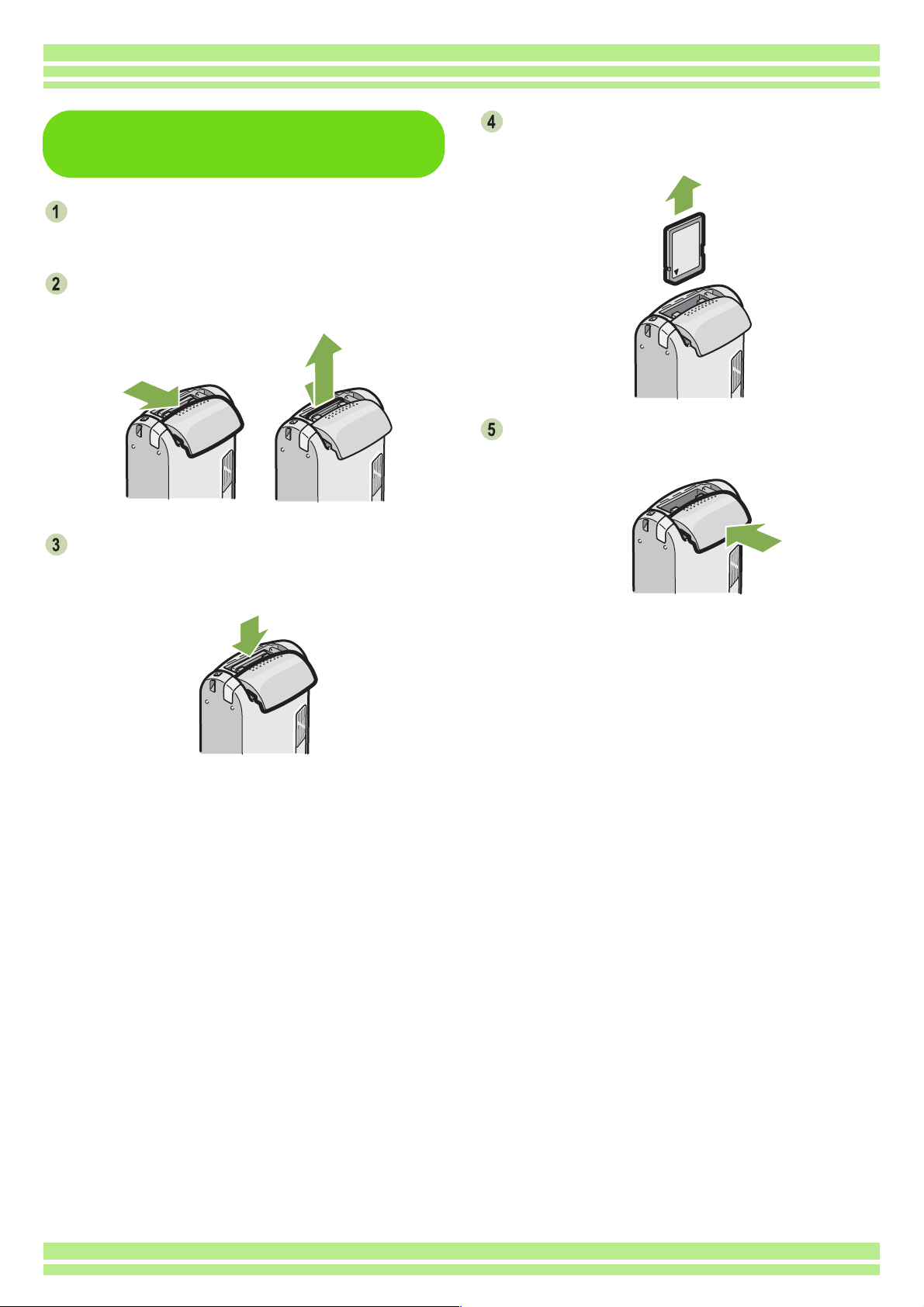
Capitolo 1 / Sezione 1 Preparativi
Rimozione della scheda di
memoria SD
Verificare che l’alimentazione alla
fotocamera sia disattivata.
Aprire il coperchio della batteria/scheda
facendolo scorrere.
Premere delicatamente la scheda, quindi
rilasciarla.
La scheda fuoriuscirà leggermente.
Estrarre delicatamente la scheda dalla
fotocamera.
Chiudere e far scorrere il coperchio della
batteria/scheda.
16
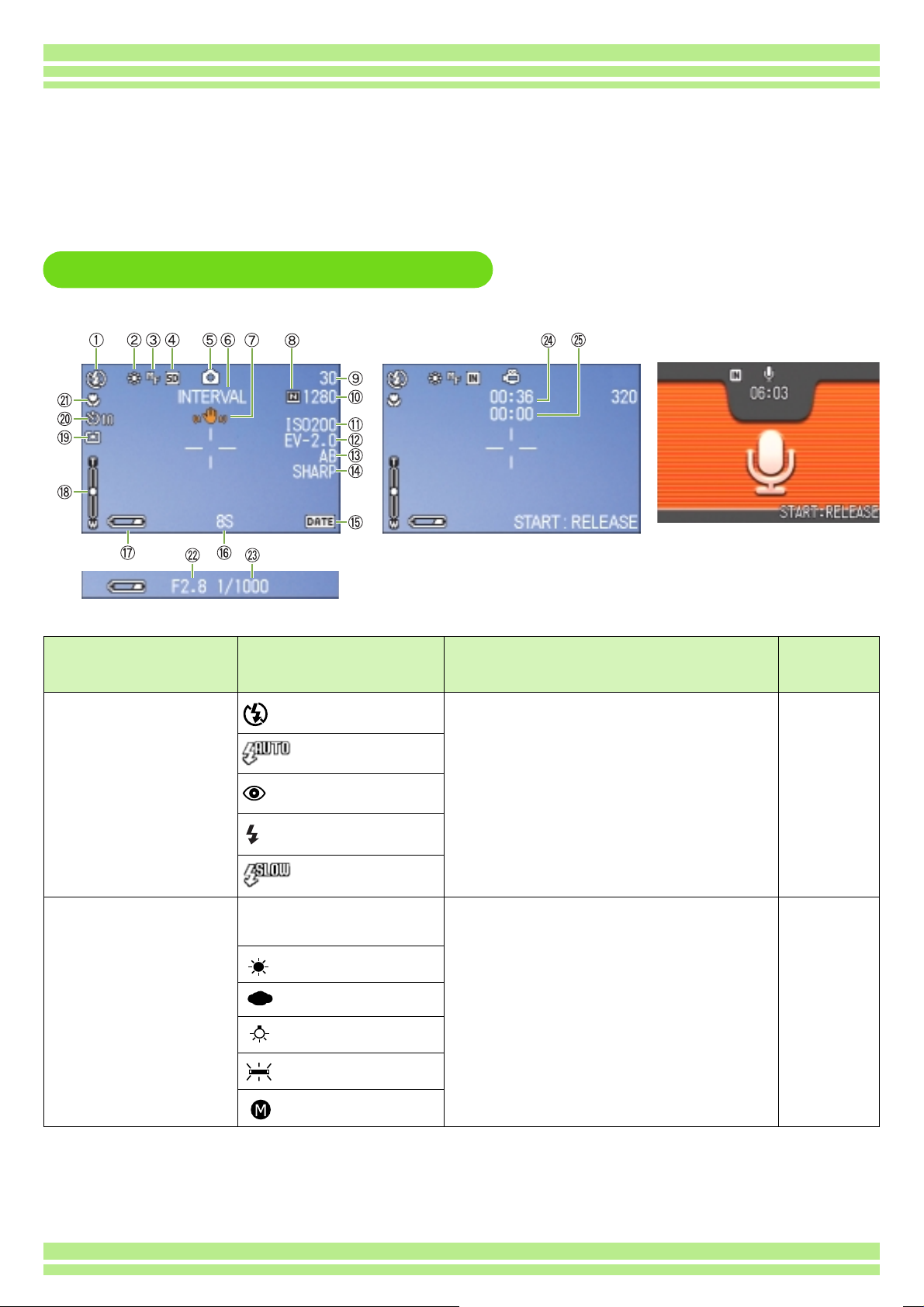
Capitolo 1 / Sezione 1 Preparativi
Modalità di utilizzo dello schermo LCD
Lo schermo LCD può essere utilizzato per inquadrare il soggetto durante l’esecuzione di foto, nonché
durante la riproduzione sia delle foto stesse che dei filmati.
Sullo schermo LCD appaiono altresì i simboli ed i numeri indicanti lo stato e le impostazioni della
fotocamera.
Lo schermo durante lo scatto di foto
Modo foto Modo filmato Modalità memo voice
① Flash
② WHITE BALANCE
Simbolo Spiegazione della visualizzazione
Flash Off
Auto
Riflesso occhi auto
Flash forzato
Sincro lento
(Nessuna indicazione)
AUTO
Esterni
Nuvole
Incandescente
Fluorescente
Indica se la fotocamera si trova in modo
Flash o No Flash.
Viene visualizzato il valore di impostazione
del bilanciamento del bianco.
Pagina di
riferimento
p.48
p.55
Un comando
17
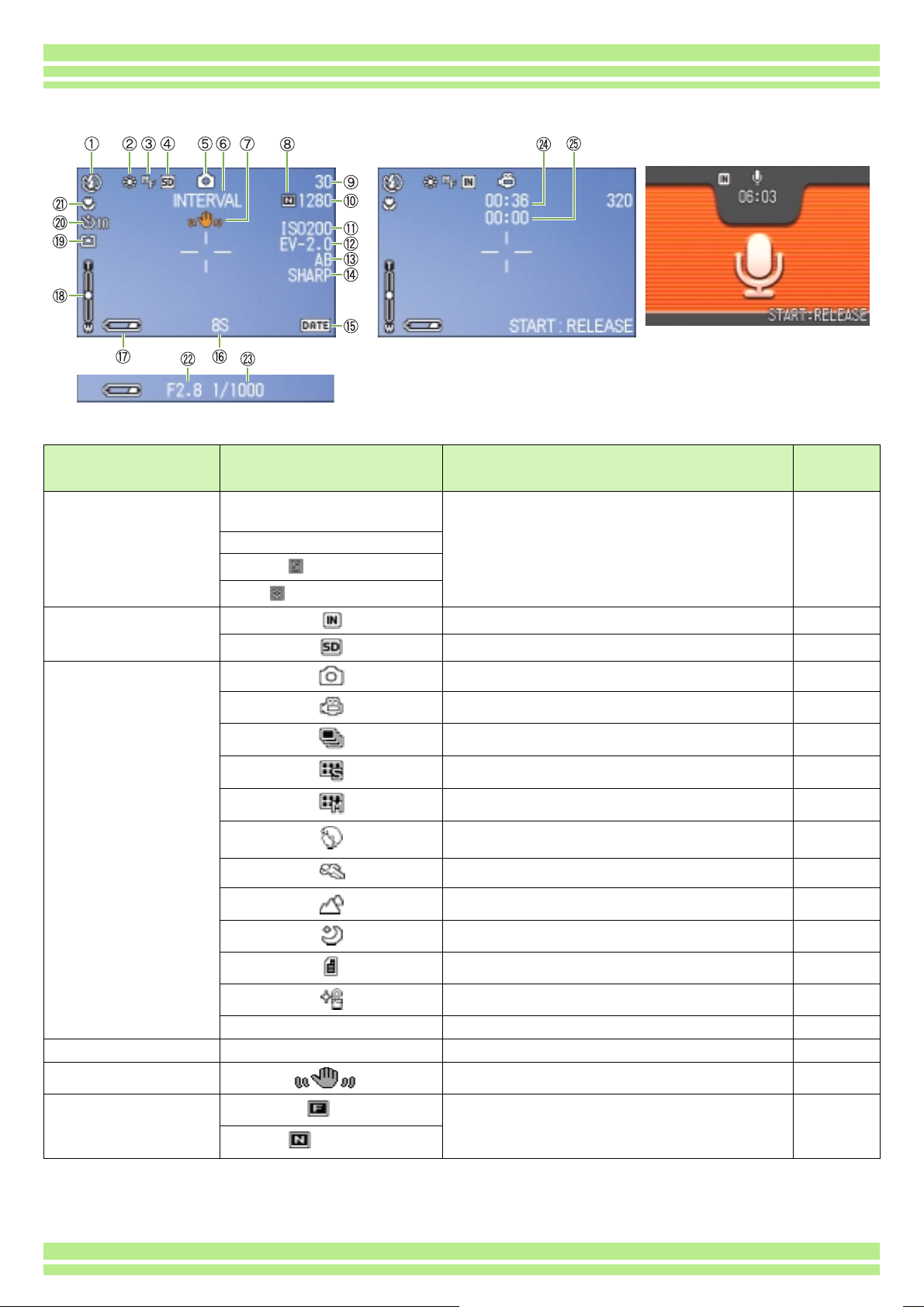
Capitolo 1 / Sezione 1 Preparativi
Modo foto Modo filmato Modalità memo voice
③ FOCUS
④ Destinazione di
memorizzazione
⑤ Flash Mode Types
Simbolo Spiegazione della visualizzazione
(Nessuna indicazione)
AF (Auto-Focus)
MF (Auto-Focus manuale)
Istantanea
(Tele su infinito)
Pagina di
riferimento
Viene visualizzato il valore di impostazione per la
messa a fuoco.
Indica la registrazione nella memoria interna. p.15
Indica la registrazione nella SD Memory Card. p.15
Indica il modo di ripresa di foto. p.33
Indica il modo di ripresa filmati. p.42
Indica il modo multi-ripresa. p.39
Riprese consecutive S p.39
Riprese consecutive M p.39
Indica il modo PORTRAIT. p.36
Indica il modo SPORTS. p.36
Indica il modo LANDSCAPE. p.36
p.64
⑥ INTERVAL
⑦ Tremolio
⑧ Qualita immagine
Indica il modo NIGHTSCAPE. p.36
Indica il modo Testo. p.36
Indica il modo HIGH SENSITIVITY. p.36
2
Intervallo Indica l'intervallo di ripresa p.73
Alta
Modalità memo voice
Puo essere visualizzato durante la messa a fuoco. —
Indica l'impostazione di qualita dell'immagine p.60
p.46
Normale
18
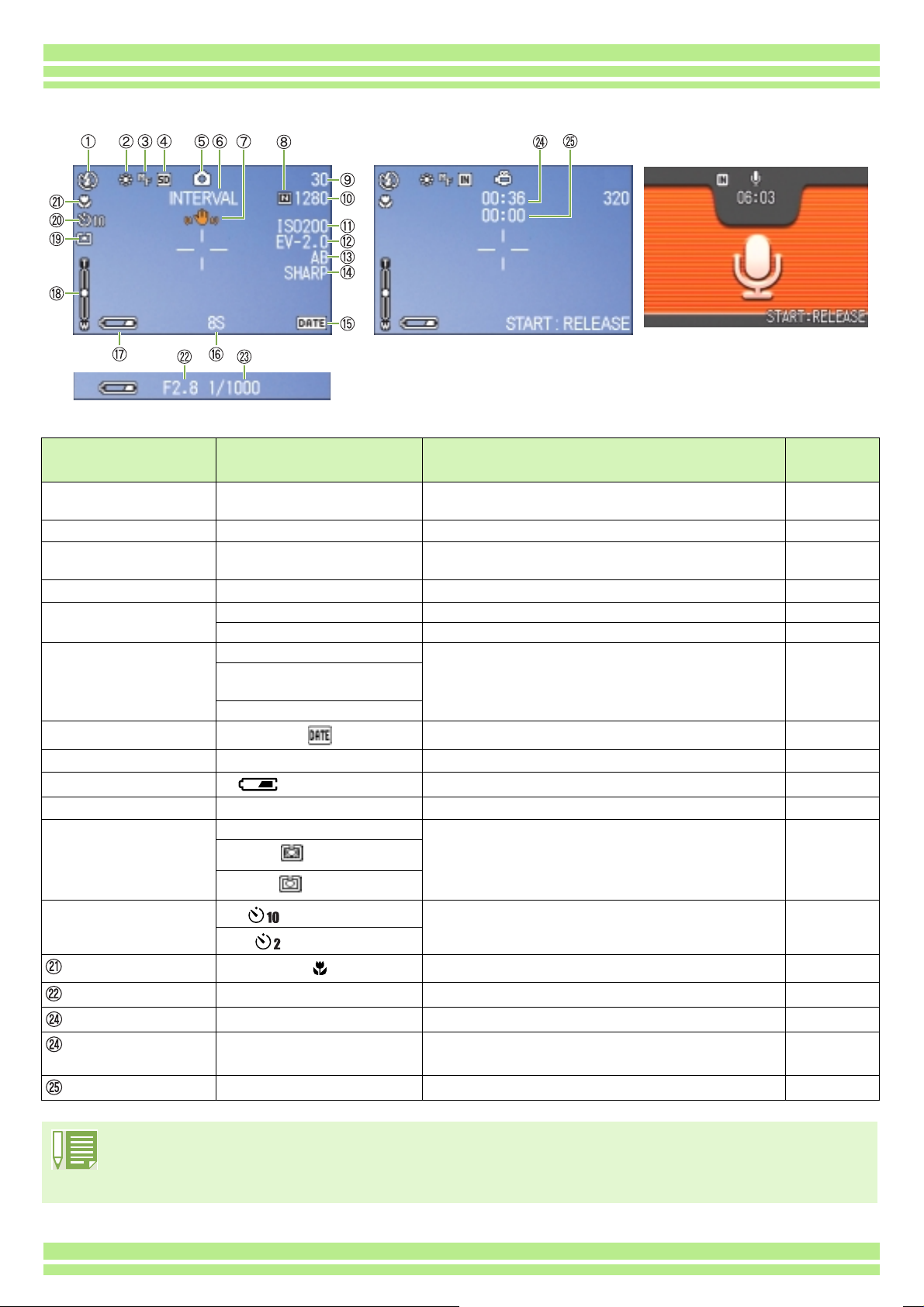
Capitolo 1 / Sezione 1 Preparativi
Modo foto Modo filmato Modalità memo voice
⑨ Numero residuo di foto
⑩ Formato immagine
⑪ ISO SETTING
⑫ EXPOSURE COMP.
⑬ AUTO BRACKET
⑭ SHARPNESS
⑮ Data/Ora
⑯ TIME EXPOSURE
⑰ Batteria
⑱ Barra zoom
⑲ PHOTOMETRY
⑳ Self-timer
Simbolo Spiegazione della visualizzazione
(Value) Indica il numero residuo di foto possibili con le
impostazioni attuali
(Valore impostato) Indica il formato dell'immagine p.60
(Valore impostato) Viene visualizzato il valore impostato per la velocita
ISO.
(Valore impostato) Viene visualizzata la compensazione di esposizione. p.53
AB Auto-Bracket Shooting. p.70
WB-BKT White Balance Bracket. p.58
SOFT Viene visualizzato il valore di nitidezza impostato
(Nessuna indicazione)
Standard
SHARP
(Valore impostato) Indica il valore di esposizione. p.72
Carica insufficiente
- Indica la condizione dello zoom. p.43
(Nessuna indicazione) Multi Indica il metodo di misurazione della luce. p.66
Centrale
Su punto
Dopo 10 secondi
(sensazione di qualita)
Indica l'istante della ripresa. p.75
Indica la carica residua delle batterie. —
Indica la ripresa utilizzando il timer. p.50
Pagina di
riferimento
—
p.68
p.69
Dopo 2 secondi
Riprese macro
Valore di apertura
Velocità otturatore
Tempo di registrazione
residuo
Tempo di registrazione
- Indica la velocità dell’otturatore —
- Indica la velocità dell’otturatore —
(Value) Indica il tempo di ripresa con le impostazioni attuali. —
(Value) Indica il tempo totale di registrazioni effettuate. —
Indica le riprese macro p.45
• Durante le riprese in ambienti particolarmente luminosi, si potrebbero verificare delle sovraesposizioni difficili
da compensare. In tal caso verrebbe visualizzato il simbolo [!AE].
• Sul monitor LCD possono essere visualizzati dei messaggi con le istruzioni operative o lo stato della
fotocamera durante l’utilizzo.
19
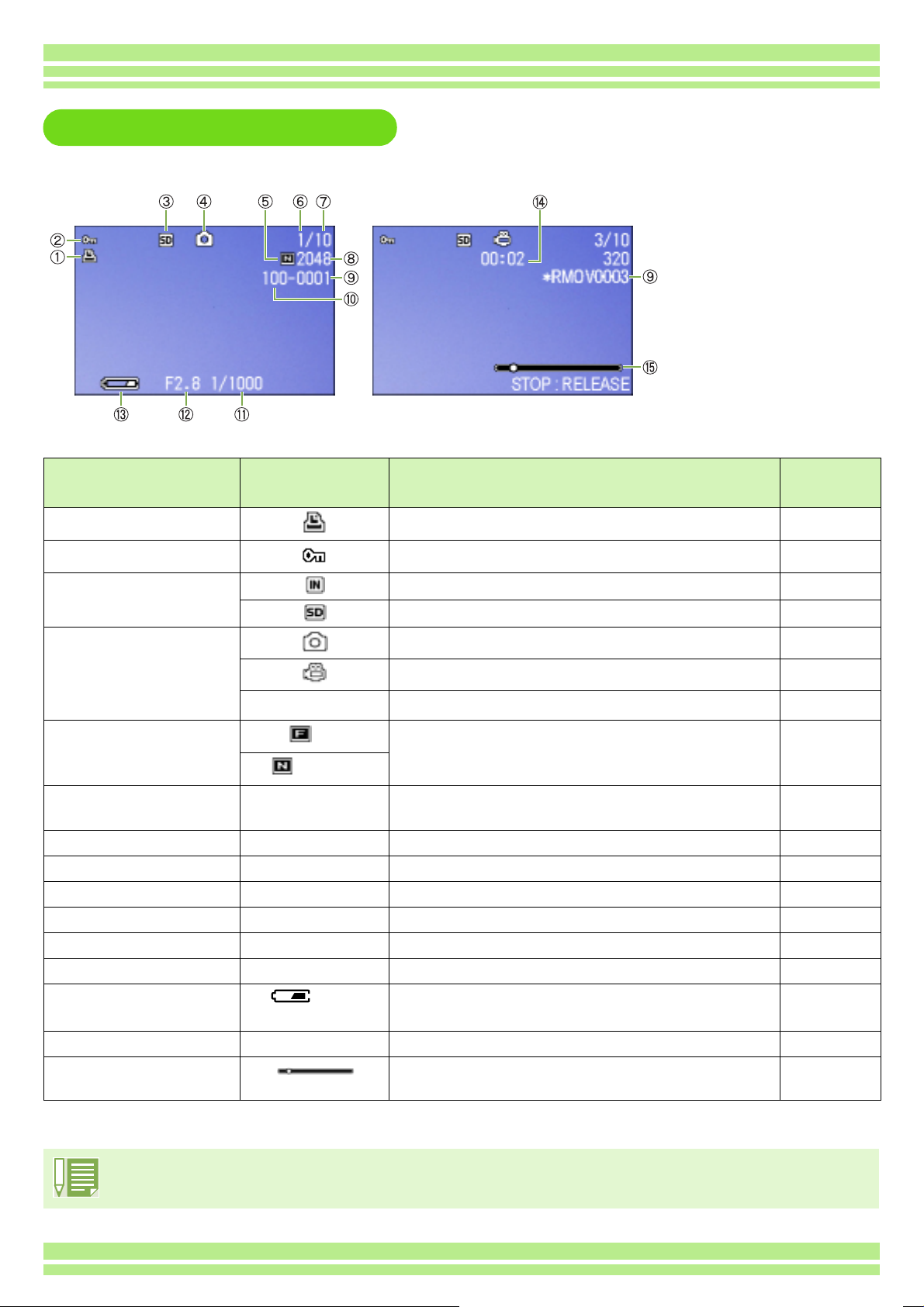
The Screen During Playback
Modo foto Modo filmato Modalità memo voice
Capitolo 1 / Sezione 1 Preparativi
① PRINT
② PROTECT
③ Riproduzione
sorgente dati
④ Tipi di modo
⑤ Qualita immagine
⑥ Numero dei file
riprodotti
⑦ Numero totale di file
⑧ Formato immagine
⑨ Numero di cartella
⑩ File n.
⑪ Velocità otturatore
⑫ Valore di apertura
⑬ Batteria
⑭ Tempo riproduzione
⑮ IIndicatore
Simbolo Spiegazione della visualizzazione
Pagina di
riferimento
Indica la DPOF specificata. p.102
Indica lo stato di protezione p.97
Indica riproduzione dalla memoria interna. p.84
Indica riproduzione da una SD Memory Card. p.83
Indica il Modo Ripresa oppure il Modo Scena. p.83
Indica il Modo Filmato. p.85
2
Alta
Modalità memo voice p.86
Indica l'impostazione di qualita dell'immagine. p.60
Normale
Indica il numero del file attualmente in
—
riproduzione.
Indica il numero totale di file memorizzati.
—
(Setting Value) Indica il formato dell'immagine. p.60
- Numero di cartella in cui il file viene memorizzato.
- Numero del file in riproduzione.
- Indica la velocità dell’otturatore.
- Indica l’entità dell’apertura.
Carica
Indica la carica residua delle batterie. p.9
—
—
—
—
insufficiente
(Tempo) Indica il tempo di riproduzione di un filmato.
Indica il tempo trascorso relativo al filmato
—
—
riprodotto.
Sul monitor LCD possono essere visualizzati dei messaggi con le istruzioni operative o lo stato della fotocamera durante
l’utilizzo.
20
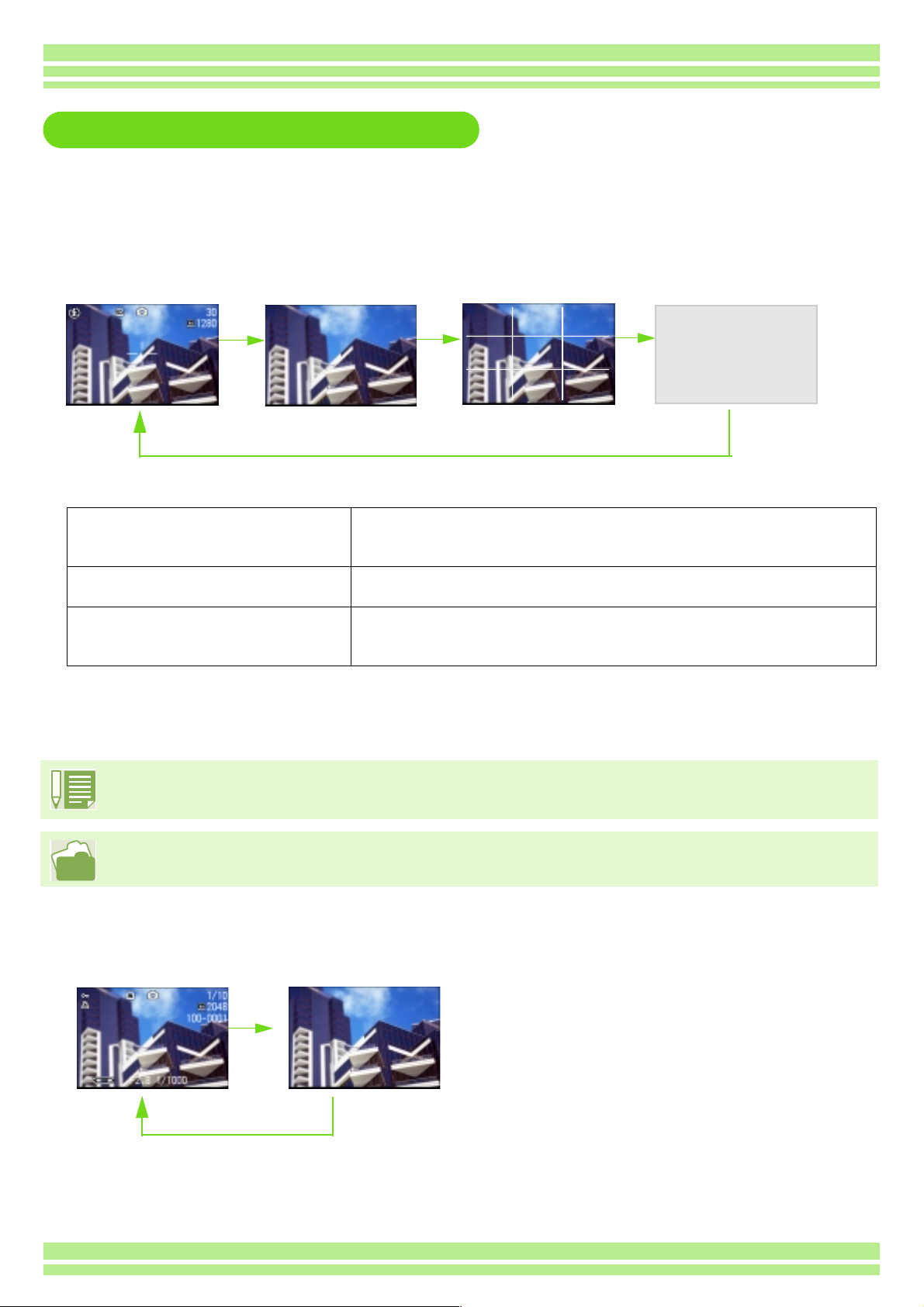
Capitolo 1 / Sezione 1 Preparativi
Commutazione tra le visualizzazioni
Premendo E , si modifica lo stato di visualizzazione dello schermo, ad esempio facendo
visualizzare o meno i simboli.
TDurante la ripresa
Visualizza i simboli
Non visualizzare i simboli
Visualizza la griglia
Modo Syncro-Monitor
E Tasto
• Nel modo Schermo sincro, ad eccezione delle operazioni di seguito indicate, lo schermo LCD si spegne (non
visualizzare). Questo e un modo utile per risparmiare energia..
Mezza pressione del tasto di scatto. Lo schermo LCD si accende in modo che possiate controllare la scena.
Successivamente alla pressione completa del tasto, lo schermo LCD automaticamente si spegne.
Premete il tasto
rapida).
Premete il tasto
• Premendo i tasti
• Lo spegnimento dello schermo LCD fa risparmiare la carica delle batterie. Se così si desidera, le riprese possono
essere eseguite osservando il soggetto attraverso il mirino.
•
In modalità Voice Memo, il display del monitor LCD può essere spento premendo il pulsante E.
Q (visualizzazione
M Lo schermo LCD si accende, in modo che possiate eseguire varie
T (timer), F (flash), N (macro), lo schermo non si accende né si spegne.
Potete cosi osservare la foto appena scattata (vedere a p71). Premendo
nuovamente il tasto * (Visualizazione rapida) lo schermo LCD si spegne.
impostazioni per la ripresa (vedere a p24). Premendo nuovamente il tasto
M, lo schermo si spegne.
Quando e stata selezionata lÅfopzione ÅgNon visualizzare i simboliÅh oppure la visualizzazione della griglia, i
simboli appaiono solamente per alcuni secondi dopo aver premuto il tasto
Per informazioni sulla la griglia, fate riferimento a P.68
T (timer), F (flash), N (macro).
TDurante la riproduzione
Visualizza i simboli
Non visualizzare i simboli
E Tasto
• In modalità Voice Memo, il display del monitor LCD può essere spento premendo il pulsante E
21
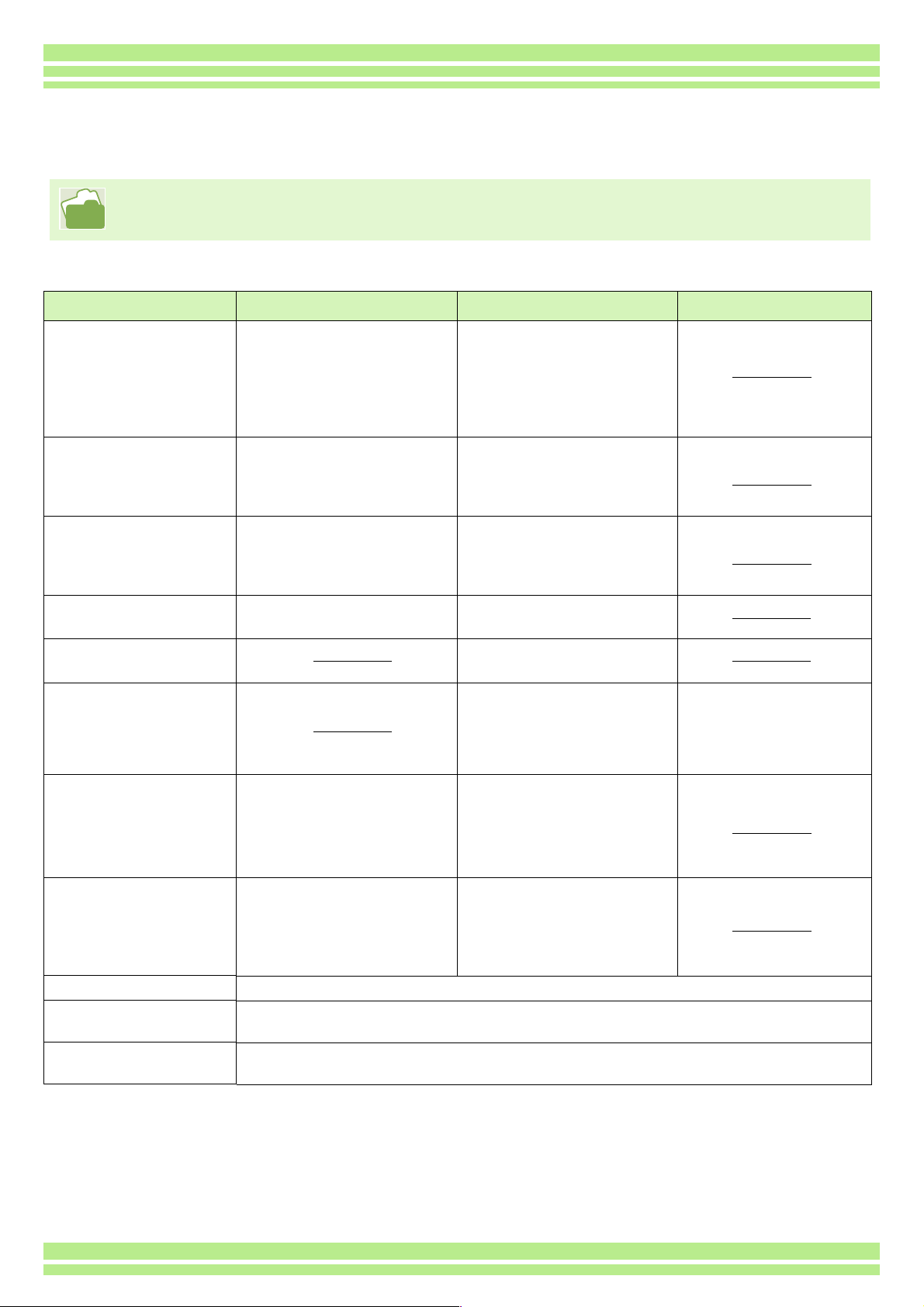
Un’occhiata ai tasti funzione
Sintesi delle funzioni dei tasti della fotocamera.
Per il tasto di accensione fate riferimento a P.11
Per il selettore di modo fate riferimento a P.8
Per il pulsante di scatto fate riferimento a P.30
Button Shooting Mode Playback Mode Menu display
D Tasto Cancella /
T Time
Tas to
! ( F: flash) Commuta tra i modi Flash e
Tas to
" ( N: macro) Consente di eseguire riprese
Tas to
# ( Q: visual.
rapida)
$ Visualizza la foto od il filmato
Tas to
Tas to
!"#$ Visualizza la foto (od il filmato)
Premendo questo tasto nel
Modo Ripresa, si attiva il
Modo Timer in modo da
eseguire riprese senza
utilizzare lo scatto manuale
(vedere a P.46)
No Flash ed esegue altre
commutazioni ancora (vedere
a P.44)
ravvicinate (vedere a P.42)
Visualizza l’ultima foto
scattata (vedere a P.71).
Premendo questo tasto nel
Modo Riproduzione, potete
cancellare la foto oppure il
filmato visualizzato sullo
schermo LCD (vedere a P.82)
In modalità di Riproduzione
vocale, premere il pulsante
per regolare il volume audio
(vedere p. 85 e p. 87).
In modalità di Riproduzione
vocale, premere il pulsante
per regolare il volume audio
(vedere p. 85 e p. 87).
Visualizza la foto od il filmato
precedente (vedere a P.74)
precedente (vedere a P.74)
a destra, sinistra,
superiormente o inferiormente
(vedere a P.77)
Capitolo 1 / Sezione 1 Preparativi
Muove il fotogramma a
sinistra, destra in alto o in
basso (vedere a P.24)
Z Tasto (Grandangolo)/
9 (Visualizz. di miniature)
z Tasto (Tele)/
8 (visualizzazione
ingrandita)
Tas to E
Tas to O
Tas to M
Premendolo nel Modo
Ripresa, si eseguono riprese
con il grandangolo (vedere a
P.40)
If you press the button in
Shooting Mode, you can shoot
with the telephoto zoom (see
p.43).
Commuta la visualizzazione dei simboli sullo schermo LCD (vedere a P.18)
Questo tasto va utilizzato per le operazioni con i menu (vedere a P.20) visualizzati sullo
schermo LCD.
Questo tasto va utilizzato per impostare i vari metodi di ripresa (vedere a P.20) o per
trasferire foto al computer.
Premendolo nel Modo
Ripresa, si eseguono riprese
con il teleobiettivo (vedere a
P.40)
If you press the button in
Playback Mode, image is
displayed on the LCD Monitor
up to 3.4 times larger (see
p.89).
22
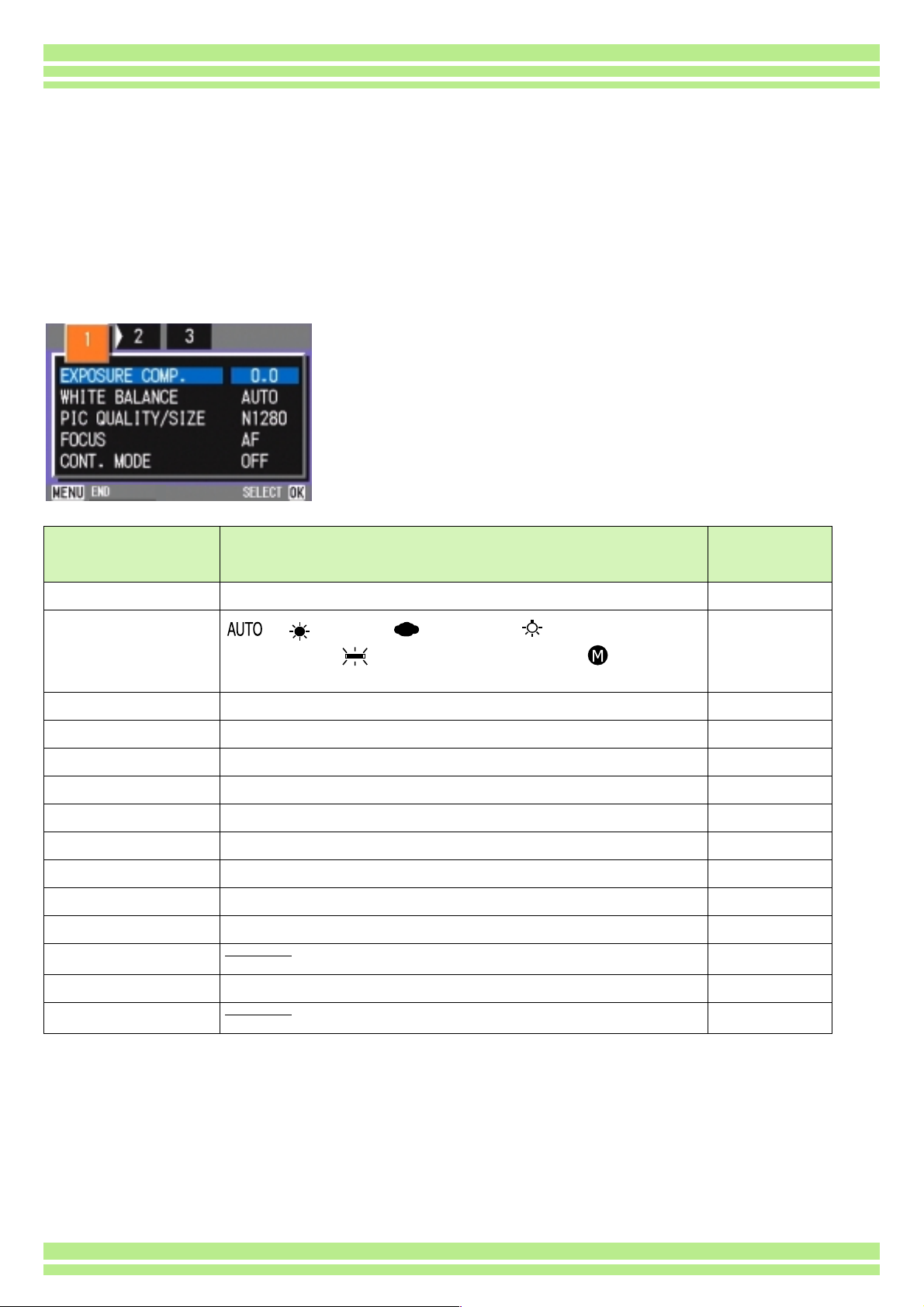
Capitolo 1 / Sezione 1 Preparativi
Tabella delle indicazioni a schermo
I valori racchiusi tra le parentesi [ ] durante le opzioni di selezione, rappresentano la condizione
predefinita.
TMenu di ripresa (quando in Modo Ripresa)
Quando vi trovate in Modo Ripresa, visualizzate questo menu premendo il tasto M.
Impostazioni Opzioni
EXPOSURE COMP. -2.0 ~ +2.0 p.53
WHITE BALANCE
PIC QUALITY/SIZE F2048/N2048/F1280/[N1280]/N640 p.60
FOCUS [AF]/MF/SNAP/∞ p.64
CONT. MODE [OFF]/CONT/SCONT/MCONT p.39
PHOTOMETRY [MULTI]/CENTRE/SPOT p.66
ISO SETTING [AUTO]/25/200/400/800 p.68
SHARPNESS SHARP/[NORMAL]/SOFT p.69
AUTO BRACKET ON/[OFF]/WNB-BKT p.70
IMAGE WITH SOUND ON/[OFF] p.51
TIME EXPOSURE [OFF]/1/2/4/8 secondi p.72
INTERVAL p.73
DATE IMPRINT [Off]/Date/Date e ora p.75
[ ] / (Esterni)/ (Nuvoloso)/ (Illuminazione
incandescente)/ (Illuminazione fluorescente)/ (Un
comando)
Pagina di
riferimento
RESTORE DEFAULTS p.76
23
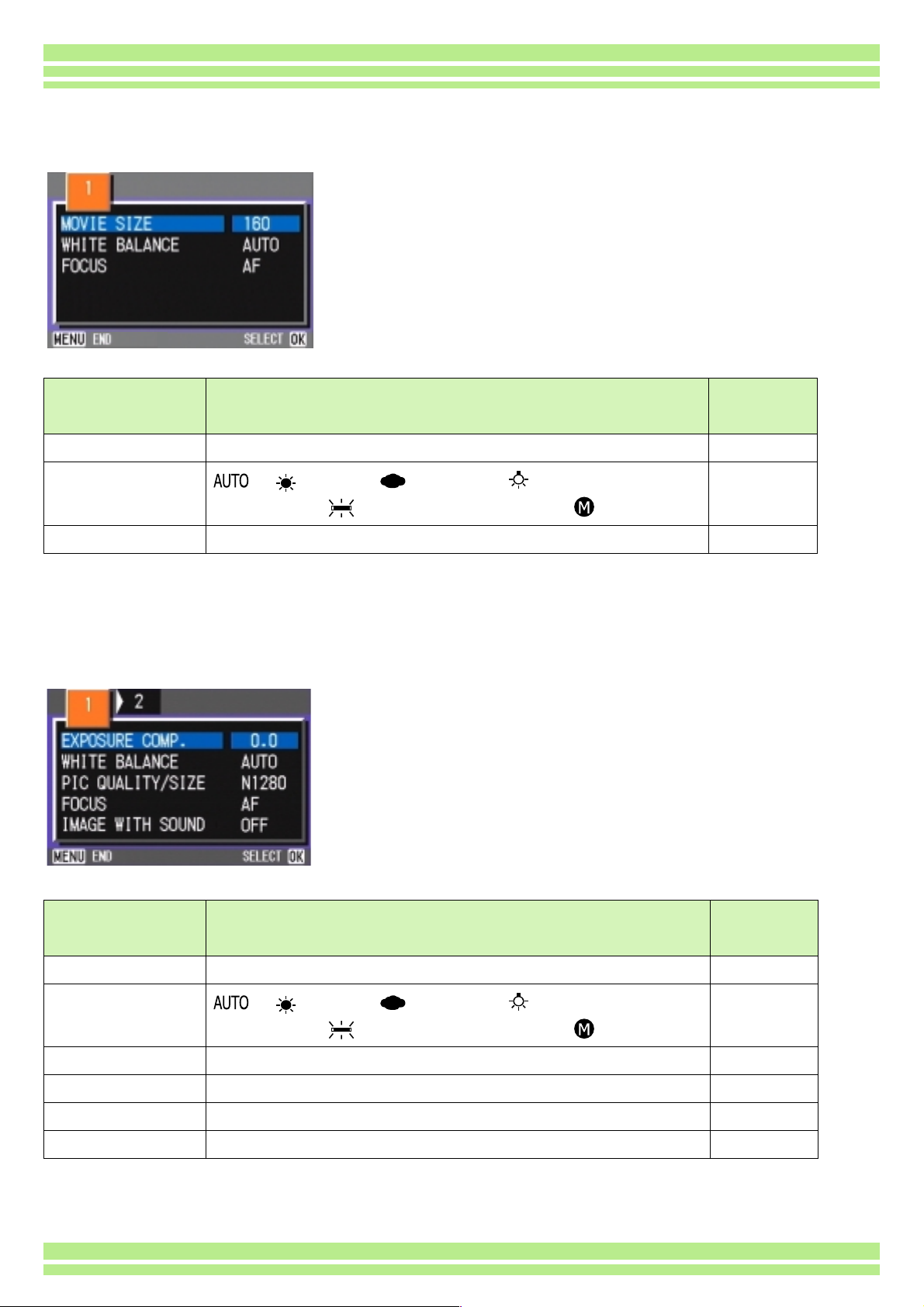
TMenu di ripresa (quando in Modo Filmati)I
Capitolo 1 / Sezione 1 Preparativi
Quando vi trovate nel Modo Filmati, visualizzate il menu premendo il tasto
Impostazioni Opzioni
MOVIE SIZE [320] / 160 p.42
WHITE BALANCE
FOCUS [AF]/MF/SNAP/∞ p.64
[ ] / (Esterni)/ (Nuvoloso)/ (Illuminazione
incandescente)/ (Illuminazione fluorescente)/ (Un comando)
M..
Pagina di
riferimento
p.55
TMenu di ripresa (ad eccezione del Modo Scena e del Modo Testo)
IQuando vi trovate nel Modo Scena, visualizzate il menu premendo il tasto M.
Impostazioni Opzioni
EXPOSURE COMP. -2.0 to +2.0 p.53
WHITE BALANCE
PIC QUALITY/SIZE F2048/N2048/F1280/[N1280]/N640 p.60
FOCUS [AF]/SNAP/∞ (ad eccezione del Modo Paesaggio) p.64
[ ] / (Esterni)/ (Nuvoloso)/ (Illuminazione
incandescente)/ (Illuminazione fluorescente)/ (Un comando)
Pagina di
riferimento
p.55
IMAGE WITH SOUND ON/OFF p.51
DATE IMPRINT [OFF]/DATE/TIME p.75
24
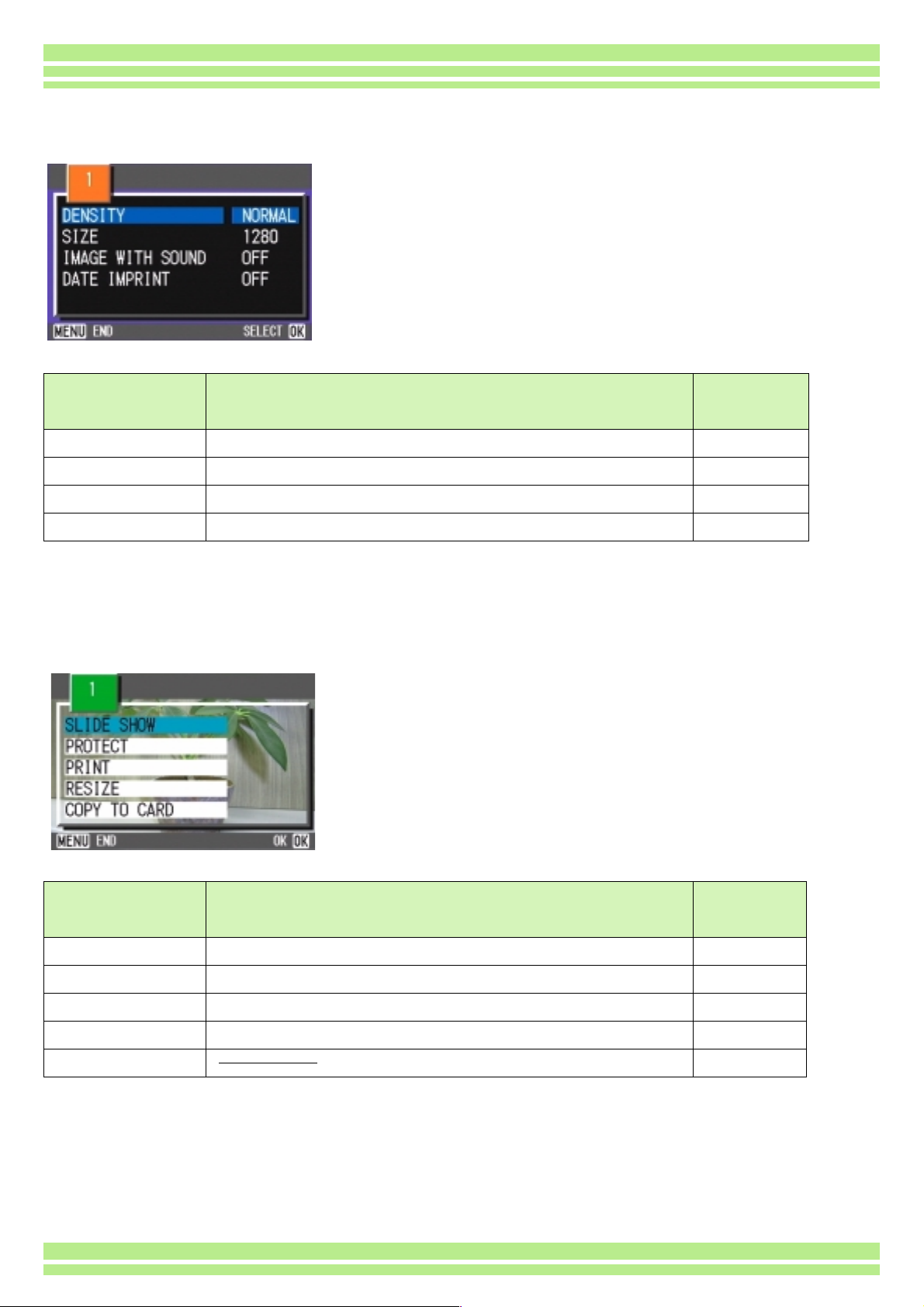
TMenu di ripresa (In Modo Testo)
Quando vi trovate in Modo Testo, visualizzate il menu premendo il tasto M.
Capitolo 1 / Sezione 1 Preparativi
Impostazioni Opzioni
DENSITY DEEP/[NORMAL]/LIGHT p.78
SIZE 2048/[1280] p.60
IMAGE WITH SOUND ON/[OFF] p.51
DATE IMPRINT [OFF]/DATE/TIME p.75
Pagina di
riferimento
TMenu di riproduzione
IUna volta nel Modo Riproduzione, visualizzate il menu premendo il tasto M.
Impostazioni Opzioni
SLIDE SHOW ON/[OFF] p.91
PROTECT Seleziona/Libera 1 FILE/ Seleziona/Libera ALL FILES p.97
PRINT Seleziona/Libera 1 FILE/ Seleziona/Libera ALL FILES p.102
RESIZE 1280/640 p.105
COPY TO CARD p.101
25
Pagina di
riferimento
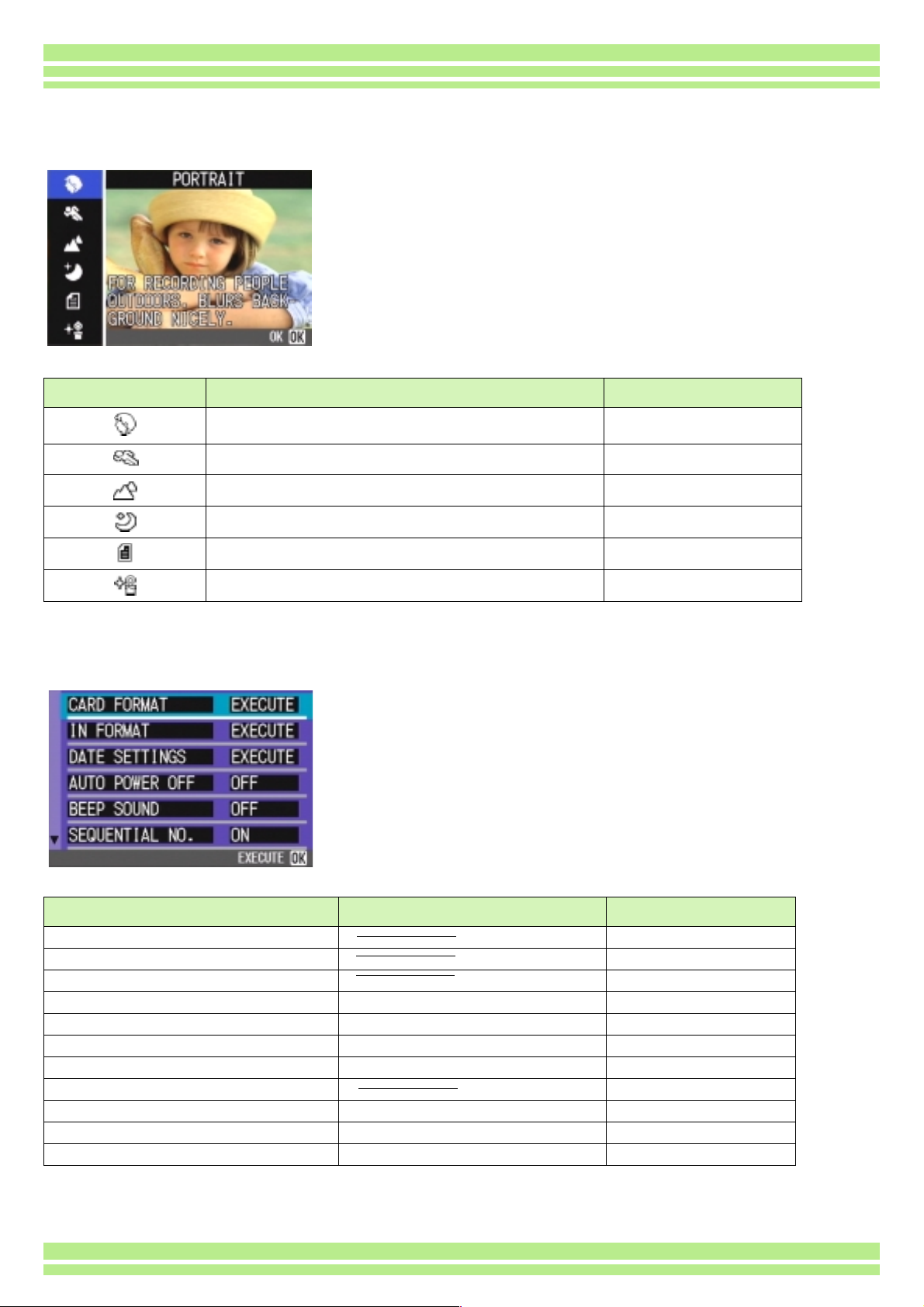
Capitolo 1 / Sezione 1 Preparativi
TShermo di selezione scene (quando in Modo Scena)
Quando vi trovate nel modo scena, lo schermo viene visualizzato alla selezione di una scena..
Impostazioni Opzioni Pagina di riferimento
PORTRAIT p.36
SPORTS p.36
LANDSCAPE p.36
NIGHTSCAPE p.36
TEXT MODE p.36
HIGH SENSITIVITY p.36
TSchermo delle impostazioni (quando in Modo Impostazioni)
Questo schermo viene visualizzato nel Modo Impostazioni.
Impostazioni Opzioni Pagina di riferimento
CARD FORMAT p.107
IN FORMAT p.108
DATE SETTINGS p.14
AUTO POWER OFF OFF/[1]/5/30 minuti p.109
BEEP SOUND ON/[OFF] p.110
SEQUENTIAL NO. ON/[OFF] p.111
IMAGE CONFIRMATION TIME OFF/[1]/2/3 secondi p.112
LCD BRIGHTNESS p.113
POWER SAVE ON/[OFF] p.114
LANGUAGE JPN/[ENG]/FRE/GER/CHI p.115
VIDEO OUT MODE [NTSC]/PAL p.116
26
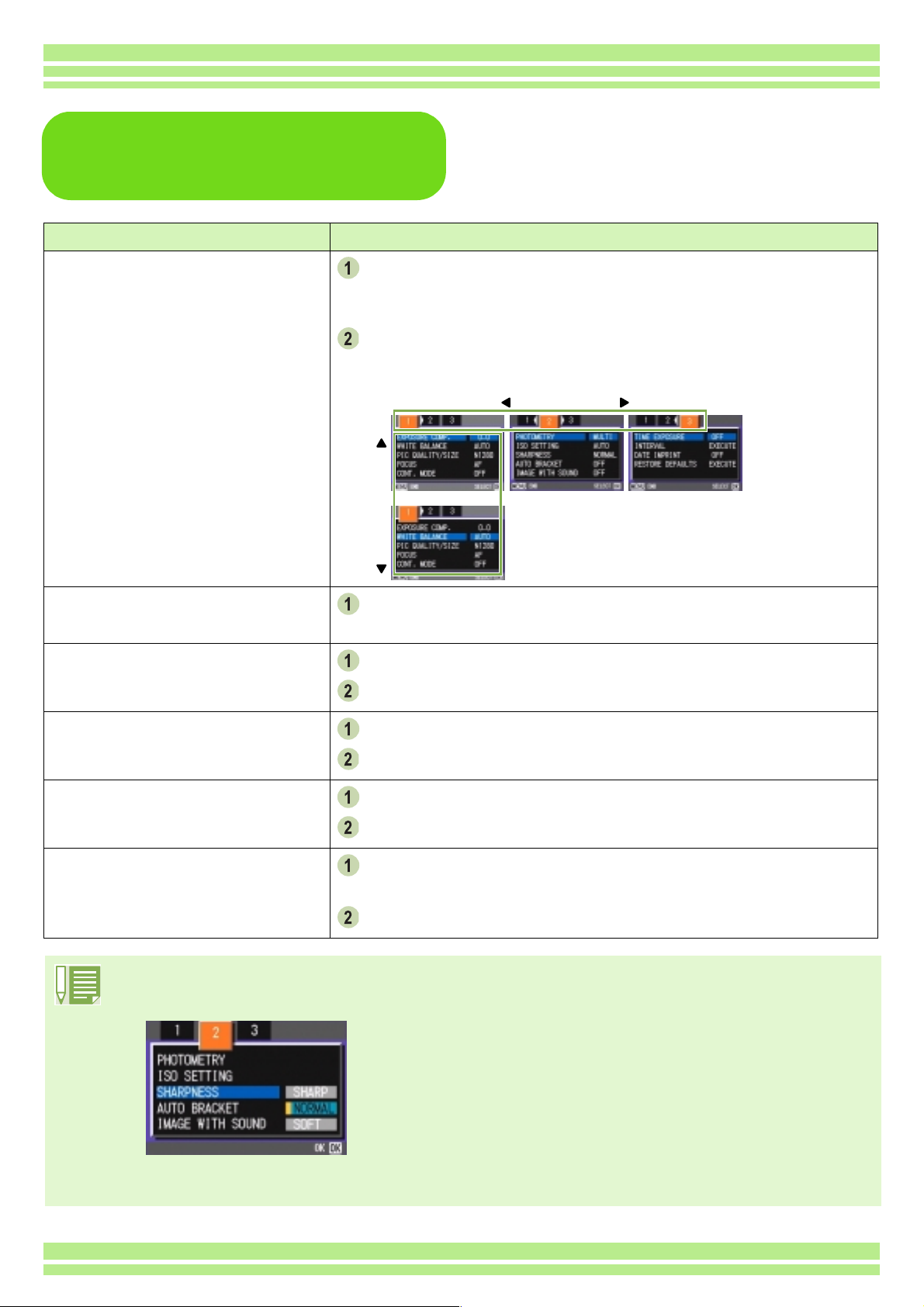
Fondamenti sull'utilizzo del
Menu Ripresa /Menu
Riproduzione
Funzionamento Operation
Capitolo 1 / Sezione 1 Preparativi
Per fare apparire i menu.
Per commutare lo schermo dei
menu (menu di ripresa)
Per selezionare un’opzione
Ruotate il selettore di modo su 5 (Modo Ripresa) 6 (Modo
Riproduzione)
Premete il tasto M
Appare il M.
Una volta sullo schermo dei menu, potete spostarvi tra i menu stessi
premendo i tasti
#$ e, tra le opzioni, premendo i tasti !".
Premete il tasto #$
Potete commutare tra i menu da [1] to [3].
Premete il tasto #$ sino a selezionare l’opzione desiderata
Premete il tasto O
Per selezionare un valore di
impostazione (menu di Ripresa)
Per implementare uno schermo
di conferma (menu di ripresa)
Per selezionare l’opzione che
desiderate implementare (menu
di riproduzione)
• Sullo schermo di selezione delle impostazioni, quella attuale viene evidenziata dal contrassegno T arancione. Il
contrassegno arancione permane anche modificando l’impostazione (anche muovendo il contrassegno blu) sino a
quando l’impostazione stessa viene finalizzata, in modo da mostrare l’impostazione precedente.
La sequenza dei menu differisce lievemente secondo l’opzione per la quale si sta modificando l’impostazione. Per una
•
dettagliata spiegazione di ciascuna opzione, fate riferimento alla Sezione 2 (p.26-42) o alla Sezione 3 (P.43-69).
Premete il tasto !" sino a selezionare l’opzione desiderata
Premete il tasto O.
Premete il tasto $ o selezionate [YES].
Premete il tasto O.
Premete il tasto !" sino a selezionare l’opzione che desid-
erate implementare
Premete il tasto O
27
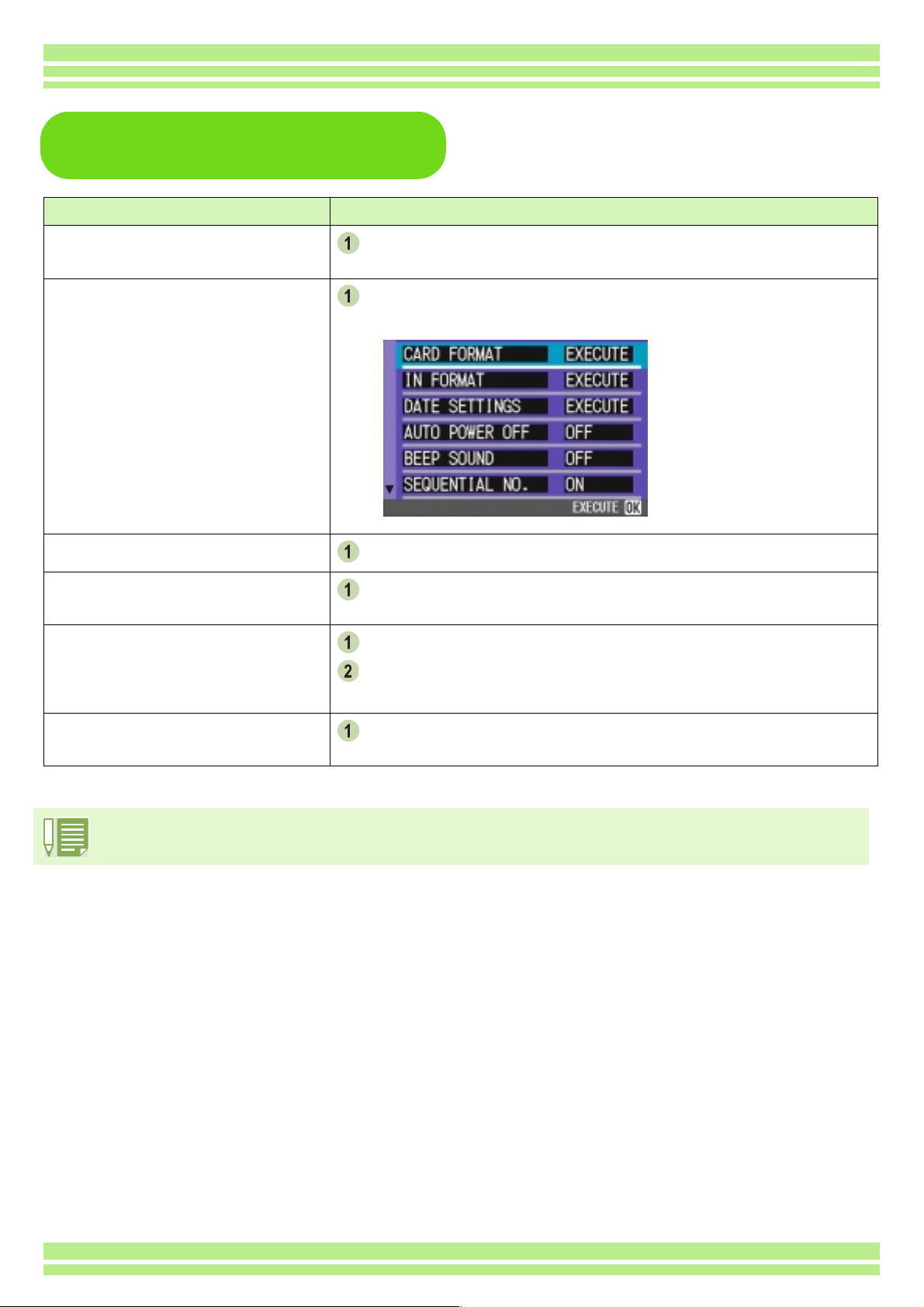
Fondamenti sull’utilizzo dello
schermo delle impostazioni
Operation
Capitolo 1 / Sezione 1 Preparativi
Per fare ritorno allo schermo di
ripresa/riproduzione
Lo schermo delle impostazioni è
visualizzato.
Per visualizzare un’opzione
Per selezionare un valore di
impostazione.
Una volta selezionato [EXECUTE].
Premete il tasto M.
Ruotate il selettore di modo su 1 (Modo Impostazioni)
Viene visualizzato lo schermo delle impostazioni..
Premete il tasto !" sino a selezionare l’opzione desiderata
Premete il tasto #$ sino a selezionare l’opzione desiderata.
Premete il tasto O
Viene visualizzato lo schermo successivo, ove potrete
eseguire le necessarie impostazioni.
Per chiudere lo schermo delle
impostazioni.
La sequenza delle operazioni differisce lievemente secondo l’opzione della quale si sta modificando
l’impostazione. Per una spiegazione dettagliata di ciascuna opzione, fate riferimento alla Sezione 6 (p.93-103).
Ruotate il selettore di modo su un altra funzione.
28
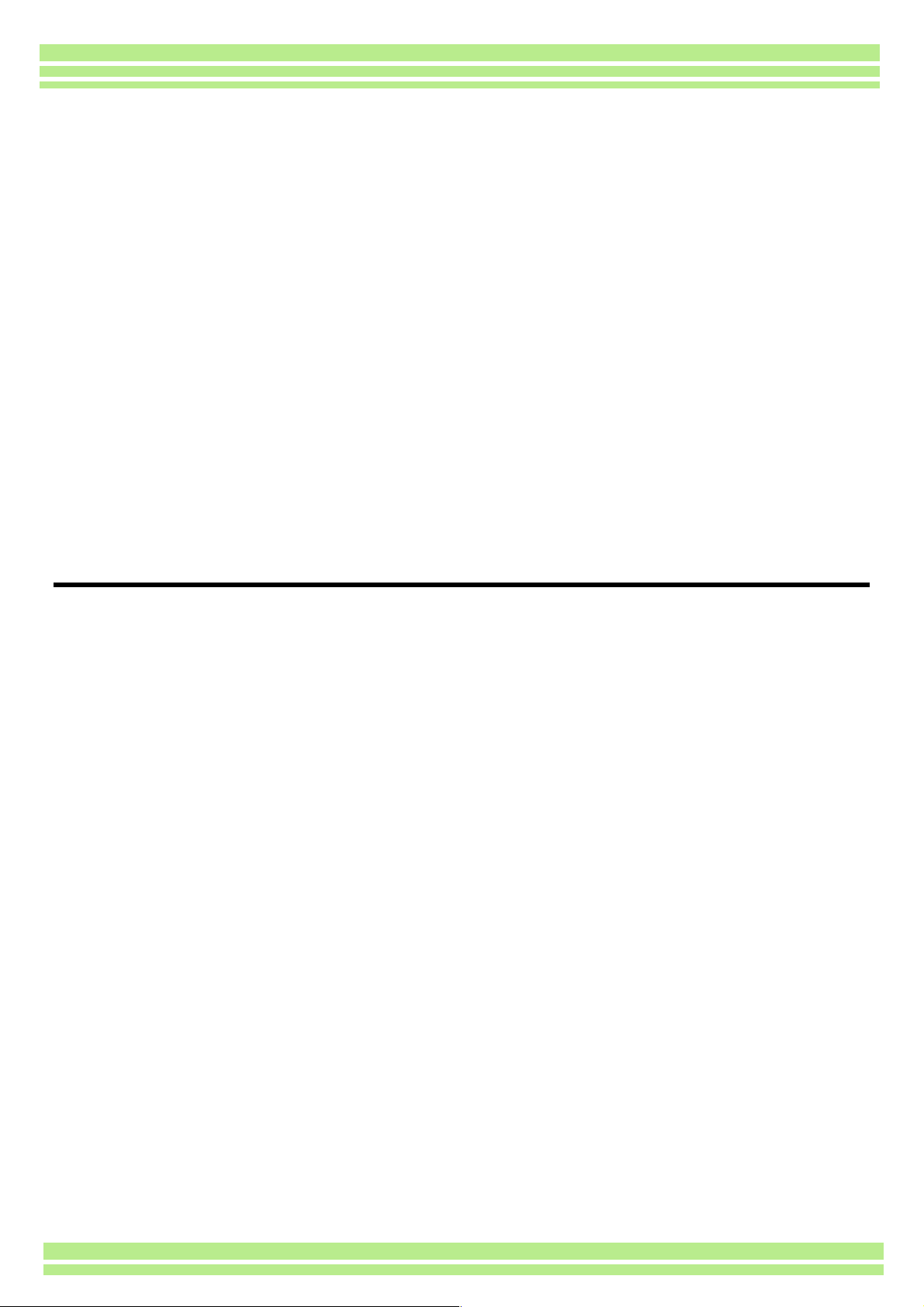
Sezione 2 Riprese
In questa sezione vengono spiegati i fondamenti della ripresa, dal
modo di afferrare la fotocamera a quello di riprendere foto, filmati e
così via.

Capitolo 1 / Sezione 2 Riprese
Come afferrare la fotocamera
Qualsiasi movimento della fotocamera durante la pressione del tasto di scatto, produce foto non ben
chiare (tremolìo).
Afferrando la fotocamera come illustrato qui sotto, otterrete risultati migliori.
Afferrate la fotocamera con entrambe le
mani e premete lievemente i gomiti contro i
fianchi.
Adagiate il dito sul tasto di scatto
• Quando effettuate una ripresa, fate attenzione a non porre le dita, i capelli o la cinghia di fronte all’obiettivo o
al flash.
• Al fine di prevenire i tremolii, mentre scattate o quando usate il treppiede afferrate saldamente la telecamera
con entrambe le mani .
E’ facile far vibrare la fotocamera nelle seguenti condizioni, le quali richiedono quindi una particolare cura:
• Riprese in ambienti bui senza l’utilizzo del flash oppure nel modo sincro lento.
• Riprese con lo zoom
30

Capitolo 1 / Sezione 2 Riprese
Modalità di messa a fuoco
L’inquadratura visualizzata sullo schermo LCD viene ripresa come foto o filmato.
Per effettuare la messa a fuoco, premete sino a metà corsa il tasto di scatto (mezza pressione)
Per effettuare la messa a fuoco, seguite i passi di seguito descritti.
Puntate l'obiettivo verso il soggetto da
riprendere.
Inquadrate l'immagine sullo schermo LCD.
La messa a fuoco viene eseguita al centro
dello schermo e pertanto inquadrate in
questo punto il soggetto da riprendere.
Premete sino a meta corsa il tasto di scatto.
Sul lato inferiore dello schermo vengono visualizzate
l'apertura F (entita di apertura) e la velocita di scatto,
quindi la fotocamera esegue la messa a fuoco.
Una volta terminata la messa a fuoco, l'esposizione
ed il bilanciamento del bianco divengono fissi ed il
crocicchio al centro dello schermo LCD diviene verde,
cosi come diviene verde la spia di messa a fuoco
automatica nell'angolo inferiore sinistro del mirino.
Controllate pertanto uno di questi due in modo da
accertarvi che la messa a fuoco sia stata eseguita.
Se la messa a fuoco non risulta essere possibile, il
crocicchio al centro dello schermo ridiventa rosso.
Spia autofocus
Crosshair
Colore di
crosshair
Prima della
messa a fuoco
Messa a fuoco Verde
Messa a fuoco
fallita
Bianco
Rosso
Spia autofocus
Spento
Attivato
(verde)
Lampeggiante
(verde)
Alla visualizzazione della griglia, i crosshair non saranno presenti al centro del monitor LCD. Tramite la spia
dell’autofocus, verificare che l’immagine da fotografare sia a fuoco.
31

Capitolo 1 / Sezione 2 Riprese
Se il soggetto non si trova al centro della scena, fate riferimento a P.32.
• La ripresa può altresì essere effettuata premendo completamente il tasto di scatto sin dall’inizio, senza
utilizzabili quindi il metodo della mezza pressione. La ripresa a pressione completa è efficace per catturare il
movimento. In tal modo tuttavia durante lo scatto non è possibile verificare che il soggetto sia messo a fuoco
(vedere a P.31)
• La batteria avrà una maggiore durata utilizzando il mirino e lo scatto in modalità di risparmio energetico
(vedere p. 129). In tale modalità, tuttavia, non è possibile verificare la messa a fuoco del monitor LCD.
Osservare comunque la spia dell’autofocus (nella parte inferiore sinistra del mirino) che, quando l’immagine
da fotografare è a fuoco, lampeggia in verde.
• Il campo visibile dal mirino e il soggetto effettivamente da fotografare potrebbero essere leggermente diversi,
in base alla distanza di scatto. Utilizzare il monitor LCD per verificare la corretta messa a fuoco o la distanza
di scatto, prima di scattare la fotografia.
32

Capitolo 1 / Sezione 2 Riprese
Esecuzione di foto
Per l’esecuzione di foto, utilizzate il Modo Ripresa.
Il tasto di scatto può essere utilizzato in due modi, premendolo in due tempi (Mezza pressione)
oppure in un’unica pressione sino a fine corsa (Pressione completa).
Utilizzando la mezza pressione, potete controllare sullo schermo LCD la messa a fuoco, mentre la
pressione completa consente di catturare soggetti in movimento.
• Per le riprese con lo zoom fate riferimento a P.40
• Per le riprese ravvicinate fate riferimento a P.42
Controllate la messa a fuoco e
scattate (Mezza pressione)
Tasti da utilizzare
Ruotate il selettore di modo su 5 (Modo
Ripresa)
Inquadrate il soggetto al centro dello
schermo e premete sino a metà corsa il tasto
di scatto.
L’apertura F (entità dell’apertura) e la velocità
dell’otturatore vengono visualizzati inferiormente sullo
schermo, quindi la fotocamera esegue la messa a
fuoco.
Una volta terminata la messa a fuoco, l’esposizione
ed il bilanciamento del bianco divengono fissi ed il
crocicchio al centro dello schermo LCD diviene verde,
così come diviene verde la spia di messa a fuoco
automatica nell’angolo inferiore sinistro del mirino.
Controllate uno dei due per assicurarvi dell’avvenuta
messa a fuoco.
Inquadrate la scena osservandola dal mirino
o dallo schermo LCD.
Qualora il tempo di conferma immagine sia DISATTIVATO, l’immagine ferma fotografata non sarà visualizzata sul monitor
LCD. Vedere p.127.
33
Premete dolcemente e completamente il
tasto di scatto sino a fine corsa.
La foto appena ripresa viene visualizzata per un
istante sullo schermo LCD, sino a memorizzazione
avvenuta.

Capitolo 1 / Sezione 2 Riprese
Cattura del momento (pressione
completa
Tasti da utilizzare
Ruotate il selettore di modo su 5 (Modo
Ripresa)
Inquadrate il soggetto al centro dello
schermo e premete sino in fondo il pulsante
di scatto.
Una volta che l’immagine è stata messa a fuoco
automaticamente, la foto viene memorizzata.
Inquadrate la scena attraverso il mirino o lo
schermo LCD.
Soggetti di difficile messa a fuoco
Può risultare impossibile mettere a fuoco i seguenti tipo di soggetto:
• Soggetti poco contrastati (cielo, pareti bianche, cofano di un auto e così via)
• Righe orizzontali senza alcuna irregolarità
• Soggetti in rapido movimento
• Soggetti in ambienti poco illuminati
• Forte retroilluminazione o riflessione
• Soggetti tremolanti, quali luci fluoresenti
Qualora desideriate riprendere soggetti come quelli sopra descritti, innanzi tutto eseguite la messa a fuoco su
un oggetto che si trova alla medesima distanza e quindi scattate (vedere a P.32)
L’esecuzione della messa a fuoco in circostanze difficili suggerisce l’utilizzo del metodo della mezza
pressione.
34

Capitolo 1 / Sezione 2 Riprese
Quando il soggetto non si trova al centro dell’inquadratura (blocco della messa a fuoco)
Quando il soggetto non si trova al centro dell’inquadratura, questa può essere composta dopo la
messa a fuoco, effettuando quindi la ripresa. Questo metodo è chiamato "Blocco della messa a fuoco."
Tasti da utilizzare
Ruotate il selettore di modo su 5 (Modo
Ripresa)
Inquadrate il soggetto al centro dello
schermo e premete sino a metà corsa il
pulsante di scatto.
L’apertura F (entità dell’apertura) e la velocità
dell’otturatore vengono visualizzati inferiormente sullo
schermo, quindi la fotocamera esegue la messa a
fuoco. Una volta terminata la messa a fuoco,
l’esposizione ed il bilanciamento del bianco
divengono fissi ed il crocicchio al centro dello
schermo LCD diviene verde, così come diviene verde
la spia di messa a fuoco automatica nell’angolo
inferiore sinistro del mirino. Controllate uno dei due
per assicurarvi dell’avvenuta messa a fuoco.
Eseguite l’inquadratura con il pulsante di
scatto premuto a metà.
Premete dolcemente il pulsante di scatto
sino in fondo.
35

Capitolo 1 / Sezione 2 Riprese
Riprese di scene predefinite
Utilizzando il Modo Scena, potete scegliere tra 6 tipi diversi di modi di ripresa e quindi scattare
automaticamente con le impostazioni ottimali per il tipo di scena desiderato.
Il modo desiderato può essere selezionato nel Modo Scena tra i seguenti sei disponibili.
PORTRAIT
Questo è il modo migliore per riprendere persone.
SPORTS
Questo è il modo migliore per riprendere soggetti in
movimento.
NIGHTSCAPE
Questo modo va utilizzato per riprendere scene notturne.
Nell’inquadratura possono altresì apparire persone.
TEXT MODE
Questo è il modo migliore per riprendere immagini in
bianco e nero quali documenti stampati. Queste foto
vengono registrate sotto forma di file Tiff.
LANDSCAPE
Questo è il modo migliore per riprendere scene con molto
blu o verde.
• Durante il Modo Scena è altresì possibile eseguire il bilanciamento del bianco (vedere a P.49); tuttavia
potrebbe non essere possibile ottenere l’effetto corrispondente alla scena.
• Nel Modo Scena non è possibile eseguire la messa a fuoco manuale.
• Nel Modo Scena, le immagini visualizzate sullo sfondo delle spiegazioni sono fittizie.
HIGH SENSITIVITY
Questo è il modo migliore per riprendere immagini in
ambienti con luce soffusa..
36

Capitolo 1 / Sezione 2 Riprese
Per utilizzare il Modo Scena, seguite i passi di
seguito descritti.
Tasti da utilizzare
Ruotate il selettore di modo su 4 (Modo
Scena)
Appare lo schermo di selezione della scena
Premete il tasto !" e selezionate il modo
desiderato.
Premete il tasto O .
La fotocamera si porta sullo schermo di ripresa del
Modo Scena e superiormente allo schermo appare il
simbolo del modo selezionato.
Premendo il tasto
selezione della scena ed è quindi possibile cambiare il
modo.
Premendo il tasto
impostazioni.
$ , si visualizza lo schermo di
M appare il menu delle
Premete il tasto di scatto.
• Ruotando il selettore di modo su 5 (Modo Ripresa), questo può essere utilizzato come di solito.
• Ritornando nuovamente al Modo Scena, viene visualizzato lo schermo di selezione scena nello stesso stato
della selezione effettuata in precedenza.
• In Scena Testo, il formato dell’immagine non può essere impostato su 640X480, 2048X1536 pixel.
Eseguendo comunque una ripresa all’impostazione 640 X 480, 2048X1536, il formato automaticamente
diviene di 1280 X 960.
•
È possibile scattare un’immagine unitamente a dei suoni. (Vedere p.51.)
• Per modificare l’opzione PIC QUALITY/SIZE nei modi PORTRAIT/SPORTS/LANDSCAPE/NIGHTSCAPE/
HIGH SENSITIVITY, vedere a P.52.
• Per modificare l’ombreggiatura dei testi nel Modo TEXT, vedere a P.69.
• Per eseguire manualmente la messa a fuoco, vedere a P.55.
• Per modificare le impostazione di bilanciamento del bianco, vedere a P.49.
File TIFF
Si legge file "TIFF". Si tratta di uno dei formati di file utilizzati per memorizzare dati grafici sotto forma di file.
Il formato del file è superiore a quello JPEG (jay-peg).
37

Capitolo 1 / Sezione 2 Riprese
Combinazione di Modi Scena e Funzioni
Dipendentemente dal tipo di Modo Scena, le funzioni operano in modo lievemente diverso rispetto al
normale modo di ripresa. Fate riferimento alla tabella che segue.
Nome del modo Flash Ripresa macro
PORTRAIT Impostazione iniziale: No Flash Non possibile
SPORTS Impostazione iniziale: No Flash Non possibile
LANDSCAPE Fisso su No Flash Non possibile
NIGHTSCAPE Non è possibile selezionare il flash
forzato
Impostazione iniziale: Auto
TEXT MODE Impostazione iniziale: No Flash Utilizzabile
HIGH SENSITIVITY Impostazione iniziale: No Flash Utilizzabile
Non possibile
38

Capitolo 1 / Sezione 2 Riprese
Esecuzione di riprese consecutive
Impostando sul modo Multi-ripresa, è possibile seguire riprese consecutive.
Questo modo di ripresa è conveniente per catturare il momento ricercato.
La multi-ripresa può essere eseguita in tre modi: "CONT", "SCONT" & "MCONT".
SCONT (Multi-ripresa S)
CONT. (Multi-ripresa)
La telecamera effettua riprese sin tanto che il pulsante
tasto di scatto rimane premuto.
Per ogni foto viene memorizzata immagine, proprio come
nelle normali riprese.
Riprende un flusso continuo di immagini corrispondenti ad
una scena.
Premendo una volta sino a fondo il pulsante di scatto, è
possibile riprendere 16 fotogrammi consecutivi ad intervalli
di 1/7.5 di secondo (per circa 2 secondi).
Le 16 foto vengono raggruppate in un set e memorizzate
come un unico file immagine.
MCONT (Multi-ripresa M)
La fotocamera memorizza la scena sin tanto che si
mantiene premuto il pulsante di scatto e, al suo rilascio,
vengono memorizzati i 2 precedenti secondi.
Le 16 foto vengono raggruppate in un set e memorizzate
come un unico file immagine.
• Il tempo di ripresa varia secondo il formato dell’immagine.
• In Multi-ripresa, lo schermo LCD si spegne. Eseguite l’inquadratura facendo uso di un treppiede o del mirino.
• Le modalità Picture Quality e Image Size di SCONT e MCONT sono F2048 o N2048.
• Scattando una fotografia con la funzione Multi-Shot, la funzione di registrazione con audio non è disponibile
(ad eccezione di SCONT e MCONT).
Informazioni sulla modalità di visualizzazione di un’immagine ferma S Multi-Shot o M Multi-Shot in modalità Enlarged
Display (visualizzazione ingrandita), sono riportate a p. 90.
39

Capitolo 1 / Sezione 2 Riprese
Impostazioni Multi-ripresa
(CONT. MODE)
Per impostare la Multi-ripresa, seguite i passi
sotto riportati.
Tasti da utilizzare
Premete il tasto O in modo da selezionare
[CONT], [SCONT], o [MCONT].
Premete il tasto O .
Premete il tasto M .
Il Menu Ripresa si chiude e superiormente nello
schermo appare il simbolo.
Ruotate il selettore di modo su 5 (Modo
Ripresa)
Premete il tasto M
Viene visualizzato il menu di ripresa.
Selezionate [CONT. MODE] e premete il
tasto O
• Per fare ritorno al normale modo di ripresa singola, seguite il passo , al passo selezionate [OFF] e
quindi premete il tasto
• Il flash non può essere utilizzato.
O.
40

Capitolo 1 / Sezione 2 Riprese
Riprese consecutive
Tasti da utilizzare
Continua dalla pagina precedente
Inquadrate il soggetto e quindi premete e
mantenete premuto il pulsante di scatto.
La ripresa delle foto si ripete sin tanto che il pulsante
di scatto viene mantenuto premuto.
Riprese consecutive M
Tasti da utilizzare
Continua dalla pagina precedente
Inquadrate il soggetto e quindi premete e
mantenete premuto il pulsante di scatto.
Si avvia così la memorizzazione.
La ripresa si arresta al rilascio del pulsante di
scatto.
Riprese consecutive S
Tasti da utilizzare
Rilasciate il pulsante di scatto
La fotocamera considera, come foto scattate, quelle
memorizzate durante gli ultimi 2 secondi della ripresa
prima di rilasciare il pulsante di scatto.
Rilasciando il pulsante di scatto entro 2 secondi
dall'istante in cui è stato premuto, vengono
memorizzate le foto scattate dal momento della
pressione del pulsante di scatto stesso sino a
quello del suo rilascio (il numero di fotogrammi
consecutivi sarà inferiore a 16).
Continua dalla pagina precedente
Inquadrate il soggetto e quindi premete e
mantenete premuto il pulsante di scatto.
Vengono scattate automaticamente 16 foto.
41

Capitolo 1 / Sezione 2 Riprese
Ripresa di filmati
Con questa fotocamera è possibile riprendere anche i filmati.
Poete selezionare il formato delle immagini tra 320 x 240 pixel e 160 x 120 pixel.
Il tempo massimo di ripresa è 30 secondi (320 x 240 pixel) oppure 120 secondi (160 x 120 pixel).
Il filmato ripreso viene registrato in un unico file AVI.
Per eseguire un filmato, osservate la procedura
che segue.
Tasti da utilizzare
Ruotate il selettore di modo su 3 (Modo
Filmato)
Premete il pulsante di scatto
Si avvia così la ripresa del filmato.
La ripresa continua sino ad una nuova pressione del
pulsante di scatto.
Una nuova pressione del pulsante di scatto
arresta la registrazione.
• IIl flash non può essere utilizzato.
• Durante l'esecuzione di filmati, può essere utilizzato solamente lo zoom digitale.
• Al momento della pressione del pulsante dell’otturatore nella Fase , la ripresa è a fuoco e il bilanciamento
del bianco viene
• Per modificare il formato d'immagine dei filmati, vedere a P.52.
• Per informazioni sul flash, vedere a P.44.
• Per informazioni sulla funzione zoom, vedere a P.40.
• Per informazioni sullo zoom digitale, vedere a P.41.
fissato automaticamente.
Si legge file "A-V-I".
Si tratta di uno dei formati utilizzati per memorizzare filmati sottoforma di file.
42

Capitolo 1 / Sezione 2 Riprese
Utilizzo dello zoom
Utilizzando i tasti z (tele):T/ Z (grandangolo):W, è possibile alterare le dimensioni del soggetto
nella foto senza dover variare la sua distanza (equivale ad una fotocamera da 35 mm con zoom da 35
a 105mm)
Premendo il tasto z (tele), vedrete ingrandirsi il
soggetto sia sullo schermo LCD sia nel mirino.
Premendo il tasto Z (grandangolo), il campo
sia sullo schermo LCD sia nel mirino si allarga.
Zoom tele
Per effettuare riprese con lo zoom, seguite i
seguenti passi:
Tasti da utilizzare
Ruotate il selettore di modo su 5 (Modo
Ripresa)
Zoom grandangolo
Inquadrate l’immagine sullo schermo LCD o
nel mirino e quindi zoomate premendo il
tasto z oppure Z.
Suulo schermo LCD si visualizza una barra
indicante lo stato dello zoom.
Premete il pulsante di scatto.
43

Capitolo 1 / Sezione 2 Riprese
Utilizzo dello zoom digitale
Lo zoom digitale ingrandisce le immagini mediante elaborazione.
Utilizzando lo zoom digitale, con la pressione del tasto z (tele) il soggetto viene ingrandito oltre il
rapporto di ingrandimento specificato (zoom ottico), con un massimo di 3.4 ingrandimenti.
Per eseguire riprese con lo zoom digitale,
seguite i passi di seguito indicati.
Tasti da utilizzare
Ruotate il selettore di modo su 5 (Modo
Ripresa).
Mentre osservate lo schermo LCD, zoomate
in avvicinamento premendo il tasto z.
Sullo schermo LCD si visualizza una barra indicante
lo stato dello zoom.
Una volta ottenuto l’ingrandimento sino
all’estremità T (tele) della barra, rilasciate
una volta il tasto z e quindi continuate
ripremendo il tasto z stesso.
Si attiva così lo zoom digitale ed il soggetto si
ingrandisce ulteriormente.
Premete il pulsante di scatto.
• A maggiori ingrandimenti con lo zoom digitale corrispondono immagini di qualità inferiore.
• Quando utilizzate lo zoom digitale, eseguite l’inquadratura attraverso lo schermo LCD.
• Utilizzando il selettore di modo per cambiare modo operativo, l’impostazione dello zoom digitale si annulla.
• Per rilasciare lo zoom digitale, premete il tasto
• Lo zoom digitale non può essere utilizzato nel Modo Text.
Z (grandangolo).
Zoom ottico
Questa funzione ingrandisce il soggetto muovendo l’obiettivo, quindi variando la distanza focale.
44

Capitolo 1 / Sezione 2 Riprese
Riprese ravvicinate (fotografie macro)
Agendo sul tasto N (macro), potete scattare avvicinando l’obiettivo al soggetto (fotografie macro).
Si tratta di un ottimo strumento per riprendere fiori, insetti ed altri piccoli oggetti avvicinandovi loro sino
ad 1 centimetro (1/2”).
Per effettuare riprese ravvicinate, seguite i passi
di seguito indicati.
Tasti da utilizzare
• Utilizzando lo zoom, potete eseguire riprese ravvicinate alle seguenti distanze:
In grandangolo (W): massimo 1cm
In tele (T) : massimo 16cm
• Per uscire dal Modo Macro, premete nuovamente il tasto
• Durante le riprese macro il mirino non può essere utilizzato. Usate quindi lo schermo LCD.
Ruotate il selettore di modo su 5 (Modo
Ripresa).
Premete il tasto N (Macro)
Sul lato sinistro dello schermo appare il simbolo di
ripresa macro.
Premete il pulsante di scatto.
N (macro).
Per l’utilizzo dello zoom grandangolo, vedere a P.40.
45

Informazioni sulla registrazione vocale
É possibile registrare i suoni.
I suoni registrati vengono memorizzati come file WAV.
Informazioni sulla modalità di registrazion
Qualora la scheda di memoria SD non sia inserita, la fotocamera registra i suoni nella memoria interna. Nel
caso in cui la scheda di memoria sia inserita, i suoni sono registrati sulla scheda di memoria SD.
Quando non è inserita alcuna scheda di memoria Quando è inserita una scheda di memoria SD
Capitolo 1 / Sezione 2 Riprese
Registra nella memoria
interna
Per registrare dei suoni, procedere come di
seguito indicato.
Tasti da utilizzare
Registra nella scheda
di memoria SD
Ruotare la manopola di selezione modalità
su 2 (Modalità vocale).
Premere il pulsante dell’otturatore.
Avvio della registrazione vocale.
.
Premere il pulsante dell’otturatore a metà
corsa per arrestare la registrazione.
La fotocamera prevede un microfono posizionato nella parte anteriore.
Per le modalità di riproduzione audio, vedere p. 86.
File WAV
Si tratta di uno dei formati file utilizzati per la memorizzazione dei dati vocali.
46

Sezione 3 Per riprendere questi tipi
di immagini
Di seguito spieghiamo come modificare le varie impostazioni
relative alle riprese.

Capitolo 1 / Sezione 3 Per riprendere questi tipi di immagini
Utilizzo del flash
Premendo il tasto F (flash), si accede al Modo Flash (impostazioni Flash, No Flash, ecc.). Modificate queste impostazioni
secondo l’ora, le condizioni e gli scopi desiderati, quindi eseguite la ripresa.
La luce del flash può raggiungere le seguenti portate: in grandangolo da 0.15 a 2.5m circa, in tele da 0.2 a 4.5m circa.
L’impostazione del Modo Flash può essere verificata osservando il simbolo sul lato superiore sinistro dello schermo LCD.
Tipi di Modo Flash
Simbolo Nome del modo Descrizione
Flash Off Il flash non puo essere utilizzato. Utilizzato con l'impostazione su No
Flash oppure con ambienti interni illuminati.
Auto Il flash si attiva automaticamente quando il soggetto e scarsamente
illuminato oppure in presenza di retroilluminazione.
Red-eye reduction Il flash si attiva riducendo il fenomeno degli "occhi rossi". Quando
riprendete le persone, quindi, il fenomeno costituito dal riflesso che
rende gli occhi rossi si riduce.
Flash forzato Il flash si attiva sempre, allo scatto, indipendentemente dalle
condizioni.
Va usato nelle riprese pomeridiane in presenza di retroilluminazione.
Sincro lenta Il flash si attiva con l'otturatore a velocita ridotta.
Va usato con riprese di personeche hanno, come sfondo, scene
notturne.
Per commutare tra i vari modi flash, osservate i
seguenti passi.
Tasti da utilizzare
Ruotate il selettore di modo su 5 (Modo
Ripresa)
oppure su 4 (Modo Scena), selezionate la
scena e quindi la fotocamera è pronta a scattare.
La pressione del tasto F (Flash) commuta tra
i modi flash
Il flash avvia la ricarica. Mentre si sta ricaricando, lo
schermo LCD si spegne e la spia del flash lampeggia.
A ricarica completata la spia si accende di luce fissa
ed è quindi possibile eseguire la ripresa.
48

Capitolo 1 / Sezione 3 Per riprendere questi tipi di immagini
Sincronizzazione lenta
Utilizzate questo modo quando desiderate eseguire riprese in luoghi bui catturando altresì lo sfondo; la velocità
di otturazione rallenta ed il flash viene impostato su No Flash.
Riflesso occhi
Scattando fotografie a persone in luoghi bui, gli occhi appaiono rossi. Questo costituisce, appunto, il fenomeno
cosiddetto degli “occhi rossi”.
• Al momento dell’acquisto la fotocamera è impostata su No Flash.
• Le impostazioni vengono trattenute sino ad una nuova pressione del tasto
nuova impostazione.
• L’impostazione si porta su No Flash durante le riprese di filmati oppure nel modo Multi Ripresa.
• Quando la fotocamera è impostata sui modi No Flash oppure Sincro lenta, la velocità di otturazione
diminuisce e ciò la espone al tremolio della mano. Per eseguire la ripresa, afferrate quindi saldamente la
fotocamera con entrambe le mani.
• Con l’opzione LANDSCAPE del Modo Scena, l’impostazione del flash è fissa su No Flash.
• Con l’opzione NIGHTSCAPE del Modo Scena, non è possibile selezionare l’opzione Flash Forzato. Inoltre,
l’impostazione iniziale è su Auto.
• Premendo il tasto flash, è possibile fare ritorno al modo No Flash anche durante la sua ricarica. Così facendo,
la ricarica viene annullata.
F (Flash) e all’esecuzione di una
49

Capitolo 1 / Sezione 3 Per riprendere questi tipi di immagini
Utilizzo del timer
Il timer può essere impostato in modo che lo scatto avvenga dopo 2 o 10 secondi.
L’impostazione su 10 secondi è utile nel caso in cui anche il fotografo stesso desideri apparire
nell’immagine, mentre l’impostazione su 2 secondi aiuta a prevenire il tremolio dello scatto.
Montate la fotocamera saldamente su un treppiede per mezzo dell’apposito punto di fissaggio.
Per eseguire riprese con il timer, osservate i
passi di seguito riportati.
Tasti da utilizzare
Ruotate il selettore di modo su 5 (Modo
Ripresa)
Premete il tasto T (timer)
Il Modo Timer si attiva ed il relativo simbolo appare
sullo schermo
Il valore "10" visualizzato a destra del simbolo indica il
numero di secondi. In tale situazione, la ripresa
avviene dieci secondi dall’istante di pressione del
pulsante di scatto.
Premete il pulsante di scatto
Il flash inizia a lampeggiare e l’autoscatto si attiva.
Trascorsi circa 10 secondi la fotocamera effettua lo
scatto. Circa 2 secondi prima che la fotocamera
effettui lo scatto, si udirà un segnale acustico.
A ripresa eseguita, il modo del timer si cancella.
• Ogni qualvolta si preme il tasto T (timer), si commuta tra 10 sec - 2 sec - disattivazione timer, e quindi ancora
tra 10 sec - 2 sec - ecc.
• Le impostazioni del timer si cancellano allo spegnimento della fotocamera.
• La messa a fuoco viene eseguita alla pressione del pulsante di scatto.
•
Premendo il pulsante T (Self-timer) la visualizzazione sul monitor LCD potrebbe essere annullata in modo tale da
consentire la ricarica del flash.
50

Capitolo 1 / Sezione 3 Per riprendere questi tipi di immagini
Fotografia di un’immagine ferma con audio (Immagine con audio)
É possibile scattare la fotografia di un’immagine ferma con un voice memo. Dopo aver memorizzato
l’immagine fissa, la registrazione vocale si avvia automaticamente e può proseguire per un massimo
di otto secondi. Questa funzione è utile per aggiungere dei commenti allo stato o ai contenuti della
ripresa fotografica. Anche qualora si riprenda in modalità Scene, è possibile registrare un memo voice
visualizzando e impostando il menu Shooting.
Per fotografare un’immagine unitamente a dei
suoni, procedere come di seguito indicato.
Tasti da utilizzare
Ruotare la manopola di selezione modalità
su 5 (Modalità Shooting).
Selezionare [Image With Sound (Immagine
con audio)], quindi premere il pulsante O.
Premere i pulsanti !" per selezionare
[ON]..
Premere il pulsante M.
Sarà visualizzato il menu Shooting (ripresa fotografica)..
Premere i pulsanti the #$ per commutare
tra le schermate, come richiesto.
Pulsanti utilizzati
Premere il pulsante O.
Le impostazioni per lo scatto fotografico con audio
sono ora completate.
Premere il pulsante M.
Il menu Shooting non sarà più visualizzato e sullo
schermo apparirà il crosshair (segno di ripresa
fotografica).
51

Capitolo 1 / Sezione 3 Per riprendere questi tipi di immagini
Premere il pulsante dell’otturatore per
effettuare lo scatto.
Al termine della ripresa fotografica, il segno dell’audio
sullo schermo inizierà a lampeggiare per indicare lo
stato di registrazione
• Al momento dell’acquisto, la fotocamera è impostata su OFF.
• La fotocamera prevede un microfono posizionato nella parte anteriore.
• Impostando la modalità shooting su Multi-Shot (ad esclusione di S Multi-Shot e M Multi-Shot), la funzione di
registrazione audio non è disponibile.
• Effettuando la ripresa fotografica unitamente a dei suoni, non è possibile utilizzare le funzioni Auto Bracket o
White Balance Bracket.
.
Premere il pulsante dell’otturatore per
arrestare la registrazione.
Le informazioni su come riprodurre i suoni registrati con un’immagine ferma, vedere p.87.
52

Capitolo 1 / Sezione 3 Per riprendere questi tipi di immagini
Modifica dell’esposizione (EXPOSURE COMP.)
Questa impostazione di esposizione consente di scattare le foto rendendole più scure o più chiare.
Normalmente, se il soggetto si trova al centro dell’inquadratura, si attiva automaticamente la
compensazione della retroilluminazione, in modo da eseguire la ripresa con una esposizione
adeguata. Tuttavia, nei casi che seguono oppure qualora si desideri volutamente modificare
l’esposizione, ciò risulta possibile prima di eseguire la ripresa.
L’esposizione può essere specificata all’interno della gamma tra -2.0 e +2.0.
In presenza di retroilluminazione
Quando lo sfondo è particolarmente luminoso, il
soggetto appare scuro (sottoesposto).
Quando il soggetto tende al chiaro
Quando riprendete un soggetto quasi
interamente tendente al chiaro, esso apparirà in
realtà completamente scuro, le persone
risulteranno scure e, gli oggetti bianchi,
grigiastri.
Quando il soggetto tende allo scuro
Quando riprendete un soggetto quasi
interamente tendente allo scuro, esso apparirà in
realtà completamente chiaro (sovraesposto), le
persone risulteranno sbiadite, mentre gli oggetti
scuri tenderanno al grigio. Lo stesso accade
quando si riprendono persone con
illuminaazione a punto (faretti).
53

Capitolo 1 / Sezione 3 Per riprendere questi tipi di immagini
Per modificare l’esposizione, osservate la
procedura che segue
Tasti da utilizzare
.
Ruotate il selettore di modo su 5 (Modo
Ripresa)
Premete il tasto M.
Si visualizza il menu di ripresa.
Selezionate [EXPOSURE COMP.] e quindi
premete il tasto O.
Premete il tasto !" e selezionate un valore.
Modificando vero il lato negativo (-), l’immagine si fa
più scura. Modificando verso il lato positivo (+),
l’immagine si fa più chiara.
Premete il tasto O.
Le impostazioni relative all’esposizione sono così
complete.
Premete il tasto M.
Il menu di ripresa si richiude ed il valore selezionato
viene visualizzato sulla destra dello schermo.
Si visualizza così la barra di compensazione
dell’esposizione.
L’impostazione appena selezionata verrà utilizzata per
ogni altra ripresa a meno che non la modifichiate
nuovamente.
• Al momento dell’acquisto la fotocamera è impostata sul valore 0.0. Con l’impostazione a 0.0 sullo schermo
non viene visualizzato alcun valore.
• In condizioni di retroilluminazione, se il soggetto non si trova al centro dell’inquadratura di ripresa la
fotocamera non riesce a determinare le condizioni della retroilluminazione stessa. Usate quindi EXPOSURE
COMP.
54

Capitolo 1 / Sezione 3 Per riprendere questi tipi di immagini
Utilizzo di luce naturale ed artificiale (WHITE BALANCE)
Con una normale fotocamera, influenzata dall’illuminazione circostante il soggetto, un soggetto
bianco non può apparire effettivamente bianco.
Le fotocamere digitali possiedono una funzione denominata “bilanciamento del bianco”, la quale
esegue una regolazione automatica in modo che i soggetti bianchi appaiano effettivamente bianchi.
Al momento dell’acquisto, la funzione di bilanciamento del bianco è impostata su "AUTO";
normalmente non è necessario modificare questa impostazione, ma vi si può procedere qualora la
fotocamera non riesca ad eseguire correttamente la regolazione automatica.
Tipi di modo selezionabili]
Symbol Mode Name Description
Auto La regolazione viene eseguita automaticamente.
Esterni Da utilizzare in esterni (sole) e quando il bilanciamento del bianco non viene
adeguatamente eseguito.
Nuvoloso Selezionatelo per riprese con cielo nuvoloso oppure all'ombra e quando il
bilanciamento del bianco non viene adeguatamente eseguito.
Incandescente Selezionatelo per riprese con illuminazione incandescente e quando il
bilanciamento del bianco non viene adeguatamente eseguito.
Fluorescente Selezionatelo per riprese con illuminazione fluorescente e quando il
bilanciamento del bianco non viene adeguatamente eseguito.
Un comando Per eseguire manualmente il bilanciamento del bianco.
La fotocamera potrebbe avere difficoltà ad eseguire il bilanciamento automatico del bianco con i seguenti
soggetti:
• Sggetti a colore uniforme
• Soggetti esposti ad illuminazione multipla
Per eseguire il bilanciamento del bianco,
osservate la procedura di seguito indicata.
Tasti da utilizzare
Premete il tasto !"
Appare il menu di ripresa (o il menu filamto).
Premete il tasto ", selezionate [WHITE
BALANCE] e quindi premete il tasto O.
Ruotate il selettore di modo su 5 (Modo
Ripresa)
Per riprese in un modo scena, selezionate 4
(Modo Scena) e quindi il modo di ripresa.
In caso di filmato, selezionate
3 (Modo Filmato).
55

Capitolo 1 / Sezione 3 Per riprendere questi tipi di immagini
TTTTQuando selezionate // / /
Tasti da utilizzare
Premete il tasto !" per selezionare un
modo.
Premete il tasto O.
Il bilanciamento del bianco è così completo.
Premete il tasto M.
Il menu di ripresa si chiude e l’opzione selezionata
appare sul lato sinistro dello schermo.
Questa stessa impostazione verrà utilizzata anche per le
riprese successive sino a nuova modifica.
Nel Modo Auto, se il soggetto presenta aree bianche limitate non è possibile eseguire correttamente il
bilanciamento del bianco. In tale condizione apportate al soggetto altre aree bianche e quindi eseguite la
ripresa.
56

Capitolo 1 / Sezione 3 Per riprendere questi tipi di immagini
TTTTQuando selezionate (un comando)
Tasti da utilizzare
Premete su !" e selezionate (un
comando)
Mantenendo le stesse condizioni di luce
dell’inquadratura, puntate la fotocamera
verso un foglio di carta o un altro oggetto
bianco.
Premete il tasto $
Il bilanciamento del bianco viene impostato.
Premete il tasto $
L’impostazione del bilanciameno del bianco è
completata.
Premete il tasto M
Il menu di ripresa si chiude e sullo schermo in alto a
destra appare l’opzione impostata.
Questa impostazione verrà utilizzata anche per le
successive riprese sino a nuova modifica.
Se al passo avete premuto il tasto $, appare nuovamente lo schermo con le impostazioni eseguite per il
bilanciamento del bianco. Se il risultato non è quello desiderato, ripetete i passi e quindi modificate le
impostazioni quante volte risulterà necessario.
57

Capitolo 1 / Sezione 3 Per riprendere questi tipi di immagini
Riprese fotografiche consecutivo con diversi bilanciamenti di bianco (WHITE BALANCE BRACKET)
Vengono automaticamente registrate tre immagini (rossiccia, bluastra e pari all’attuale bilanciamento
del bianco).
La prima immagine è rossiccia, la seconda rispecchia l’attuale impostazione e la terza è bluastra.
Per fotografare con la funzione White Balance
Bracket, procedere come di seguito indicato.
Tasti da utilizzare
Ruotare la manopola di selezione modalità
su 5 (Modalità Shooting).
Selezionare [Auto Bracket] e premere il
pulsante O..
Premere i pulsanti !" per selezionare [WBBKT].
Premere il pulsante M.
Sarà visualizzato il menu Shooting (ripresa
fotografica).
Premere i pulsanti the #$ per commutare
tra le schermate, come richiesto.
Premere il pulsante O.
L’impostazione della funzione White Balance Bracket
è terminata.
Premere il pulsante M.
Il menu Shooting non sarà più visualizzato e sulla
schermata saranno visualizzati i valori impostati.
58

Premere il pulsante dell’otturatore.
Vengono automaticamente registrate tre
immagini (rossiccia, bluastra e pari all’attuale
bilanciamento del bianco).
Le tre immagini fisse visualizzate sul monitor
LCD immediatamente dopo la ripresa fotografica
sono, partendo da sinistra, rossastre, uguali alle
impostazioni attuali e bluastre.
.
Capitolo 1 / Sezione 3 Per riprendere questi tipi di immagini
Questa impostazione si utilizzerà fino a nuova
modifica.
• Al momento dell’acquisto, la fotocamera è impostata su OFF.
• Questa funzione non è disponibile per le riprese fotografiche con audio, le riprese multi-shot o le riprese auto
bracket.
• É vietato il balenamento.
• L’esposizione temporale è DISATTIVATA
Per modificare il bilanciamento del bianco, vedere p.58.
59

Capitolo 1 / Sezione 3 Per riprendere questi tipi di immagini
Scelta del Modo Qualità Immagine/Formato Immagine (PIC QUALITY/SIZE)
Il formato delle foto e dei filmati dipende dalle impostazioni di qualità e di formato che desiderate
conferire alle immagini.
Note sul Modo di Qualità Immagine
Quando le foto ed i filmati vengono memorizzati
come file grafici, i relativi dati vengono salvati
sotto forma di file compresso.
Il modo di qualità dell’immagine specifica il
rapporto di compressione da utilizzare.
Il modo qualità immagine offre due tipi di
memorizzazione: N (normale) e F (alta risoluz.).
Modo normale
Il rapporto di compressione è elevato, ed il risultato è un
file di piccole dimensioni. Le riprese vengono
normalmente eseguite utilizzando questo modo.
Note sul Formato delle immagini
Il formato delle immagini si riferisce alle proprie
dimensioni; ad sempio, un’immagine piccola è
più adatta all’invio tramite la posta elettronica,
all’utilizzo in Internet e via dicendo. Quando
tuttavia desiderate stampare le immagini,
selezionando il formato superiore il risultato sarà
eccellente.
Memorizzazione
Per “memorizzazione” si intende la
registrazione di dati in un dispositivo di
memorizzazione quale la memoria interna, una
SD Memory Card, ecc. Si tratta del termine
generalmente usato nel settore dei computer
per definire il trasferimento di dati ad un
dischetto o ad un disco fisso.
• I filmati non consentono l’impostazione di
qualità di immagine.
• Le impostazioni di formato sono diverse per
foto e filmati.
Modo alta risoluzione
Il rapporto di compressione è basso, ed il risultato è un file
di grandi dimensioni. Tuttavia la qualità dell’immagine è
superiore a quella del modo normale.
File grafici
Vengono così chiamati i file contenenti foto,
filmati e via dicendo.
60

Capitolo 1 / Sezione 3 Per riprendere questi tipi di immagini
Modifica del Modo Qualità
Immagine / Formato immagine
(PIC QUALITY/SIZE)
Combinazioni del Modo Qualità Immagine e del
Formato immagine
Formato
2048×1536 1280×960 640×480
Modo
F (alta
risoluz.)
N (normal) N2048 N1280 N640
Il riquadro in grassetto indica l’indicazione che appare
sullo schermo.
Al formato 640 il modo alta risoluzione non è applicabile.
Per ulteriori dettagli, vedere a p.143.
Per modificare il Modo Qualità Immagine o il
Formato immagine, osservate quanto segue.
F2048 F1280
Selezionate [PIC QUALITY/SIZE] e premete
il tasto O.
Premete il tasto !" e selezionate [PIC
QUALITY/SIZE].
Tasti da utilizzare
Ruotate il selettore di modo su 3 (Modo
Ripresa) OPPURE ruotatelo su 4
(Modo Scena), quindi selezionate il modo
desiderato in modo da preparare la
fotocamera alla ripresa.
Premete il tasto O.
Le impostazioni di qualità e di formato delle immagini
sono così complete.
Premete il tasto M.
Il menu di ripresa si chiude
appare a destra in alto sullo schermo.
Questa impostazione rimane valida sino a nuova modifica.
e l’opzione impostata
Premete il tasto M.
Si visualizza il menu di ripresa.
Al momento dell’acquisto la fotocamera è impostata su N1280.
61

Capitolo 1 / Sezione 3 Per riprendere questi tipi di immagini
Modifica della dimensione
dell’immagine per riprese
fotografiche in modalità TEXT
In modalità TEXT, non è possibile impostare la
modalità Image Quality. È possibile selezionare una
dimensione immagini da 1280 x 960 e 2048 x 1536.
Al momento dell’acquisto, la fotocamera è
impostata su 1280 x 960.
Per modificare la dimensione delle immagini,
procedere come di seguito riportato.
Tasti da utilizzare
Premere il pulsante M.
Sarà visualizzato il menu Shooting (ripresa
fotografica).
Selezionare [Size] e premere il pulsante O.
Premere i pulsanti !" per selezionare una
dimensione.
Ruotare la manopola di selezione modalità
su 4 (Modalità SCENE).
Viene visualizzata la schermata Scene selection (selezione
scena).
Premere i pulsanti !" per selezionare la
modalità TEXT.
Premere il pulsante O.
La schermata cambia in schermata Shooting in
modalità SCENE e il segno di indicazione modalità
TEXT è visualizzato nella parte superiore della
schermata..
Premere il pulsante O.
L’impostazione della dimensione dell’immagine è ora
completata.
Premere il pulsante M.
Il menu Shooting non sarà più presente e
l’impostazione sarà visualizzata nella parte superiore
destra della schermata..
Questa impostazione si utilizzerà fino a nuova
modifica.
62

Capitolo 1 / Sezione 3 Per riprendere questi tipi di immagini
Modifica del formato immagine
di un filmato
I filmati non consentono l’impostazione del Modo
Qualità Immagine.
Sono disponibili due formati di immagine: 320 ×
240 e 260 × 120 pixel.
• Al momento dell’acquisto la fotocamera è
impostata su 320 × 240.
Per modificare il formato dell’immagine,
osservate i seguenti passi.
Tasti da utilizzare
Selezionate [MOVIE SIZE] e premete il tasto
O.
Premete il tasto !" e selezionate il formato.
Ruotate il selettore di modo su 5 (Modo
Filmato).
Premete il tasto M.
Si visualizza il menu di ripresa.
Premete il tasto O.
L’impostazione del Modo Filmato è così completata.
Premete il tasto M.
Il menu di ripresa si chiude e l’opzione selezionata
appare in altro a destra sullo schermo.
Questa impostazione rimane in vigore sino a nuova
modifica.
63

Capitolo 1 / Sezione 3 Per riprendere questi tipi di immagini
Riprese con messa a fuoco manuale (FOCUS)
Si utilizza la messa a fuoco manuale qualora quella automatica non operi correttamente (messa a
fuoco manuale).
E’ altresì possibile riprendere a distanza fissa. In tal caso, si può eseguire l’impostazione su
Istantanea (snapshot) foto o su Infinito.
Ripresa con messa a fuoco manuale
Per eseguire la messa a fuoco manuale,
osservate la procedura che segue.
Tasti da utilizzare
Ruotate il selettore di modo su 5 (Modo
Ripresa).
Con riprese in uno dei modi scena, selezionate
4 (Modo Scena) e quindi il modo di ripresa.
In caso di filmato, selezionate
3 (Modo Filmato).
Premete il tasto !" e selezionate [MF].
Premete il tasto O.
L’impostazione di messa a fuoco è completa.
Premete il tasto M.
Il menu di ripresa si chiude ed in alto sullo schermo
appare "MF"
Premete il tasto M.
Si visualizza il menu di ripresa.
Premete i tasti #$ ed eseguite la messa a
fuoco.
Selezionate [FOCUS] e premete il tasto O.
• Al momento dell’acquisto la fotocamera è impostata su AF (Messa a fuoco automatica).
• Durante le messa a fuoco manuale, premendo
facilitando così l’operazione. Ciò non è tuttavia possibile con riprese intervallate.
• Nel Modo Scena non è possibile utilizzare la messa a fuoco manuale.
•
In modalità Manual Focus (messa a fuoco manuale) non è possibile utilizzare la funzione Quick Review (p.80).
O si ingrandisce la parte centrale dello schermo LCD,
64
Premendo # la messa a fuoco avviene su distanze
inferiori.
Premendo
maggiori.
La messa a fuoco manuale rimane attiva sino a nuova
impostazione.
$ la messa a fuoco avviene su distanze

Capitolo 1 / Sezione 3 Per riprendere questi tipi di immagini
Riprese a distanza fissa
Per eseguire riprese a distanza fissa, osservate
la procedura di seguito indicata.
Tasti da utilizzare
Ruotate il selettore di modo su 5 (Modo
Ripresa)
Per eseguire riprese in uno dei modi scena,
selezionate
ripresa desiderato.
In caso di filmato, selezionate
4 (Modo Scena) e quindi il modo di
3 (Modo Filmato).
Premete il tasto !" in modo da selezionare
[SNAP] o [∞] (infinito).
Premete il tasto O
L’impostazione della messa a fuoco è così completa.
Premete il tasto M.
Il menu di ripresa si chiude e l’opzione impostata
appare sulla parte superiore dello schermo.
Premete il tasto !"
Si visualizza il menu di ripresa.
Questa impostazione rimane in vigore sino a nuova
modifica.
Selezionate [FOCUS] e premete O.
• Selezionando [SNAP] la distanza della ripresa fotografica sarà stabilita a 2,5 metri.
• Selezionando [8] la distanza della ripresa fotografica sarà stabilita come infinita. Questa funzione è utile per
effettuare riprese fotografiche di soggetti ad una certa distanza.
65

Capitolo 1 / Sezione 3 Per riprendere questi tipi di immagini
Modifica della misura della luce (PHOTOMETRY)
Per determinare il valore di esposizione, è possibile modificare il metodo di misura della luce (quale
porzione di inquadratura utilizzabili per la misura).
Sono disponibili tre metodi di misura della luce: MULTI, CENTRE e SPOT.
MULTI (Nessun simbolo)
L’intera inquadratura dell’immagine viene suddivisa in
piccole parti e di ciascuna di esse viene eseguita la
misura, giungendo quindi a determinare l’esposizione
totale. Al momento dell’acquisto la fotocamera è impostata
su questo metodo.
CENTER( )
La misura della luce viene determinata sull’intera
inquadratura, fornendo tuttavia maggior peso alla misura
eseguita nell’area centrale. Utilizzate questo metodo
quando la luminosità nell’area centrale differisce da quella
nelle aree adiacenti.
Per impostare il metodo di misurazione della
luce, osservate la procedura di seguito riportata.
Tasti da utilizzare
Ruotate il selettore di modo su 5 (Modo
Ripresa)
SPOT( )
La misura della luce viene determinata misurando
solamente l’area centrale. Usate questa impostazione
quando intendete volutamente sfruttare la luminosità
dell’area centrale. Risulta utile quando le differenze di
contrasto e di retroilluminazione sono notevoli.
Premete il tasto M
Si visualizza il menu di ripresa.
Se necessario, premete il tasto #$ in modo
da cambiare schermo
66

Capitolo 1 / Sezione 3 Per riprendere questi tipi di immagini
Selezionate [PHOTOMETRY] e quindi
premete il tasto O.
Premete il tasto !" sino a selezionare
l’impostazione desiderata.
Premete il tasto O
L’impostazione del metodo di misura della luce è così
completata.
Premete il tasto M.
Il menu di ripresa si chiude e l’opzione impostata
appare sul lato sinistro dello schermo.
Questa impostazione rimane in vigore sino a nuova
modifica.
• Al momento dell’acquisto, l’impostazione è su Multi.
67

Capitolo 1 / Sezione 3 Per riprendere questi tipi di immagini
Impostazione della sensibilità (ISO SETTING)
Le riprese possono essere eseguite con valori di sensibilità (ISO SETTING) da voi stessi determinati.
Al momento dell’acquisto, la sensibilità ISO è impostata su "AUTO".
Se desiderate una maggiore sensibilità, potete scegliere tra le tre opzioni ISO200, ISO400 e ISO800.
Per impostare la sensibilità, osservate la
procedura di seguito riportata.
Tasti da utilizzare
Ruotate il selettore di modo su 5 (Modo
Ripresa).
Selezionate [ISO SETTING] e premete il
tasto O.
Premete il tasto !" e selezionate [ISO
SETTING].
Premete il tasto M
Si visualizza il menu di ripresa..
Premete il tasto O
L’impostazione ISO è così completata.
Premete il tasto M
Il menu di ripresa si chiude e l’opzione impostata
appare alla destra dello schermo.
Se necessario, premete il tasto #$ e
cambiate schermo.
Questa impostazione rimane in vigore sino a nuova
modifica.
• Al momento dell’acquisto la fotocamera è impostata su Auto.
• Per riprese effettuate in ambienti bui e senza utilizzare il flash, aumentando la sensibilità il soggetto apparirà
più chiaro.
• Aumentando la sensibilità ISO, diviene possibile riprendere in condizioni di bassa luce ma le immagini
appaiono granulose. Maggiore è la sensibilità ISO, maggiore è la granulosità e pertanto diviene necessario
procedere con cautela.
68

Capitolo 1 / Sezione 3 Per riprendere questi tipi di immagini
Modifica dell’aspetto delle fotografie (SHARPNESS)
L’aspetto delle fotografie può essere modificato rendendole più nitide o più morbide.
Al momento dell’acquisto la fotocamera è
impostata su NORMAL.
Per modificare la nitidezza delle fotografie,
osservate la procedura sotto riportata.
Tasti da utilizzare
Selezionate [SHARPNESS] e premete il
tasto O.
Premete !" in modo da selezionare
l’impostazione desiderata.
Ruotate il selettore di modo su 5 (Modo
Ripresa)
Premete il tasto M
Appare il menu di ripresa.
Qualora necessario premete #$ per
cambiare schermo.
Premete il tasto O
L’impostazione di nitidezza è così completata.
Premete il tasto M
Il menu di ripresa si chiude e l’opzione impostata
appare sulla destra dello schermo.
Questa impostazione rimane in vigore sino a nuova
modifica.
69

Capitolo 1 / Sezione 3 Per riprendere questi tipi di immagini
Riprese consecutive con esposizioni diverse (AUTO BRACKET)
La funzione Auto Bracketing riprende automaticamente tre immagini consecutive, con il valore
d’esposizione stabilito come standard, a tre livelli d’esposizione, -0,5EV, +/-0 e +0,5EV.
• Al momento dell’acquisto, questa funzione
è impostata su OFF.
• Questa funzione non è disponibile per
riprese fotografiche con suoni.
Per eseguire riprese con la funzione Auto
Bracket, osservate la procedura che segue.
Tasti da utilizzare
Selezionate [AUTO BRACKET] e premete il
tasto O.
Selezionate [ON] e premete il tasto O.
Ruotate il selettore di modo su 5 (Modo
Ripresa)
Premete il tasto M
Appare il menu di ripresa.
Qualora necessario, premete il tasto #$ per
cambiare schermo.
Premete il tasto M
Il menu di ripresa si chiude e l’opzione impostata
appare sul lato sinistro dello schermo.
70

Premete il pulsante di scatto
Vengono quindi scattate tre foto consecutive
utilizzando il valore di esposizione specificato come
standard ma sui tre livelli -0.5EV, +/-0 e +0.5EV.
Dopo lo scatto, le tre foto visualizzate sullo schermo
LCD corrispondono, da sinistra, a -0.5EV, al valore
standard di compensazione e a +0.5EV.
Questa impostazione rimane in vigore sino a nuova
modifica.
Capitolo 1 / Sezione 3 Per riprendere questi tipi di immagini
• Per la modifica dell’esposizione, vedere a p.47
• Per la modifica del bilanciamento del bianco, vedere a p.49
71

Capitolo 1 / Sezione 3 Per riprendere questi tipi di immagini
Regolazione del tempo di esposizione (TIME EXPOSURE)
Impostando la fotocamera su TIME EXPOSURE, nell’istante dello scatto l’otturatore rimane aperto per il tempo
specificato.
Impostando il tempo di esposizione, in una scena notturna è possibile catturare le scie di soggetti luminosi quali
fuochi artificiali, auto in movimento e così via.
Il tempo di esposizione può essere impostato su 1, 2, 4 o 8 secondi.
Selezionate [TIME EXPOSURE] e premete
Tasti da utilizzare
il tasto O.
Premete il tasto !" e selezionate il tempo di
esposizione
Ruotate il selettore di modo su 5 (Modo
Ripresa)
Premete il tasto M
Appare il menu di ripresa.
Qualora necessario, premete il tasto #$ per
cambiare schermo.
Premete il tasto O
L’impostazione del tempo di esposizione è così
completata.
Premete il tasto M
Il menu di ripresa si chiude e l’opzione impostata
appare sul fondo dello schermo.
This setting will be used for shooting until you change it.
• Al momento dell’acquisto l’impostazione è OFF.
• Impostando la fotocamera su Time Exposure, la velocità dell’otturatore diminuisce e quindi essa diviene
soggetta a tremolii. Quando scattate, mantenetela quindi saldamente con entrambe le mani.
• Impostando il tempo d’esposizione prima della ripresa fotografica, il display del monitor LCD rimarrà bianco
per tutto il tempo di ripresa.
72

Capitolo 1 / Sezione 3 Per riprendere questi tipi di immagini
Riprese automatiche ad intervalli predefiniti (INTERVAL)
La fotocamera può essere impostata in modo che scatti una foto ad intervalli di tempo fissi.
L’intervallo tra ogni scatto può essere impostato da 30 secondi a 3 ore.
Per le riprese intervallate, osservate la
procedura che segue.
Tasti da utilizzare
Ruotate il selettore di modo su 5 (Modo
Ripresa)
Selezionate [INTERVAL] e premete il tasto
O.
Premete il tasto !" e specificate l’intervallo
di tempo
Premete il tasto M
Appare il menu di ripresa.
Premete $ per portarvi sull’impostazione dei
minuti e quindi utilizzate i tasti !" per
selezionare i munuti
Premete $ per portarvi sull’impostazione dei
secondi e quindi utilizzate i tasti #$ per
selezionare i secondi
Qualora necessario, premete il tasto #$ in
modo da cambiare schermo
Quando la ripresa ad intervalli predefiniti è attiva, l’impostazione delle riprese consecutive viene
automaticamente disattivata anche qualora il modo di ripresa consecutiva stesso risulti impostato su [CONT],
o [MCONT].
Premete il tasto O.
L’impostazione dell’intervallo di tempo è così
completata.
73

Capitolo 1 / Sezione 3 Per riprendere questi tipi di immagini
Premete il tasto M
Il menu di ripresa si chiude e in alto allo schermo
appare “INTERVAL”.
Premete il pulsante di scatto
Ogni volta che l’intervallo fisso di tempo trascorre,
viene scattata una foto.
Per interrompere la ripresa premete il tasto
O
L’impostazione relativa all’intervallo di tempo si cancella
allo spegnimento della fotocamera.
• Se ai passi e si mantengono premuti i tasti !", il valore di impostazione aumenta o diminuisce
rapidamente.
• Eseguendo le riprese con l’alimentazione a batterie, queste si possono esaurire. Utilizzate quindi l’adattatore
AC (venduto separatamente).
• Premendo il pulsante di scatto anche durante la ripresa ad intervalli, la fotocamera scatta normalmente la
foto. In ogni caso, il modo di ripresa ad intervalli procede anch’esso normalmente. Una volta scattata l’ultima
foto al trascorrere dell’intervallo di tempo specificato, é possibile eseguire una normale ripresa successiva.
• Dipendentemente dal modo di qualità dell’immagine e dall’impostazione del flash, l’intervallo di scatto può
eccedere quello impostato.
74

Capitolo 1 / Sezione 3 Per riprendere questi tipi di immagini
Sovrimpressione della data sulle foto (DATE IMPRINT)
E’ possibile aggiungere in sovrimpressione, sull’angolo inferiore destro delle foto, la data in cui esse
sono state scattate. La data può essere sovrimposta secondo due diversi formati: data (Y/M/D)
oppure data ed ora (Y/M/D/H:M).
Per sovrimporre la data oppure la data e l’ora,
osservate la procedura che segue.
Tasti da utilizzare
Ruotate il selettore di modo su 5 (Modo
Ripresa)
Premete il tasto M
Appare il menu di ripresa.
Premete il tasto ", selezionate [DATE
IMPRINT] e quindi premete il tasto O
Premete !" sino a selezionare
l’impostazione desiderata
Premete il tasto O.
L’impostazione di sovrimpressione della data è così
completata.
Premete il tasto M.
Il menu di ripresa si chiude e sul lato inferiore destro
dello schermo appare .
Qualora necessario, premete #$ in modo
da cambiare schermo.
• Non è possibile utilizzare la funzione DATE IMPTRINT se data ed ora non sono state anticipatamente
impostate. E’ quindi necessario impostare innanzi tutto nella fotocamera la data e l’ora.
• La funzione DATE IMPRIMNT non è utilizzabile con i filmati.
• Se si desidera sovrimporre la data nel Modo TEXT, mentre l’aparecchio si trova in Modo Ripresa eseguite le
impostazioni come sopra indicato.
Per l’impostazione della data e dell’ora, vedere a P.12.
Questa impostazione rimane in vigore sino a nuova
modifica.
75

Capitolo 1 / Sezione 3 Per riprendere questi tipi di immagini
Ripristino delle impostazioni predefinite del menu di ripresa (RESTORE DEFAULTS)
Questa funzione consente di ripristinare il menu di ripresa alle impostazioni in vigore al momento
dell’acquisto.
Per ripristinare il menu di ripresa alle
impostazioni iniziali, osservate la procedura che
segue.
Tasti da utilizzare
Ruotate il selettore di modo su 5 (Modo
Ripresa)
Qualora necessario, premete il tasto #$ per
cambiare schermo
Selezionate [RESTORE DEFAULTS] e
premete quindi il tasto O.
Premete il tasto $ e selezionate [YES]
Premete il tasto M
Appare il menu di ripresa.
Premete il tasto O
Il messaggio indica che la fotocamera sta
ripristinando le impostazioni iniziali; al termine
riappare lo schermo dei modi.
I parametri ripristinati con la funzione RESTORE DEFAULTS vengono mantenuti anche spegnendo la
fotocamera, ad eccezione delle impostazioni relative alla Ripresa ad Intervalli e alla funzione Auto Bracket.
76

Capitolo 1 / Sezione 3 Per riprendere questi tipi di immagini
Visualizzazione del grigliato sullo schermo LCD
Visualizzando la griglia (scala di calibrazione) è possibile eseguire l’inquadratura allineando
l’immagine in senso verticale od orizzontale.
La griglia è costituita da linee che suddividono lo schermo LCD in tre parti in entrambi i sensi verticale
ed orizzontale.
La griglia viene visualizzata solamente come ausilio alla ripresa e non entra a far parte dell’immagine.
Quando la griglia e visualizzata, i simboli (vedere a P.18) appaiono solo per alcuni secondi subito
dopo aver premuto i tasti del timer, del flash o della funzione macro.
Per visualizzare la griglia osservate la procedura
che segue.
Tasti da utilizzare
Ruotate il selettore di modo su 5 (Modo
Ripresa)
Premete il tasto E
Viene visualizzata la griglia.
Premete il tasto E
I simboli scompaiono.
Ogni qualvolta si preme il tasto E, la visualizzazione varia tra Nessuna Visualizzazione, Griglia,
Schermo LCD Spento, Normale Visualizzazione Simboli, Nessuna visualizzazione...
Per quanto riguarda la commutazione delle visualizzazioni, vedere a P.18.
77

Capitolo 1 / Sezione 3 Per riprendere questi tipi di immagini
Regolazione dell’ombreggiatura dei testi (DENSITY)
Quando si riprendono dei testi, è possibile variare l’impostazione DENSITY.
Le selezioni possibili sono DEEP, NORMAL e LIGHT.
Per informazioni sulle riprese dei testi, vedere a P.33
Per modificare l’impostazione relativa a
DENSITY, osservate la procedura che segue.
Tasti da utilizzare
Ruotate il selettore di modo su 4 (Modo
Scena)
Appare quindi lo schermo di selezione della scena.
Selezionate [DENSITY] e quindi premete il
tasto O
Premete il tasto !" sino a selezionare
l’impostazione di ombreggiatura desiderata
Premete i tasti !" sino a selezionare il
modo di testo e quindi premete il tasto [OK].
Premete il tasto M
Appare il menu di ripresa.
Al momento dell’acquisto la fotocamera è impostata su Normal.
78
Premete il tasto O
L’impostazione di ombregfgiatura è così completata.
Premete il tasto M
L’apparecchio fa ritorno allo schermo di ripresa.
Questa impostazione rimane in vigore sino a nuova
modifica.

Sezione 4 Riproduzione di immagini
fisse, filmanti e audio
É possibile visualizzare le immagini fisse o i filmati sul monitor LCD
o ascoltare un suono registrato dall’altoparlante, quindi controllarli.
In questo capitolo viene spiegato come visualizzare un’immagine
fissa o un filmato, oppure come riprodurre un suono.
Ogni qualvolta si guardino delle immagini fisse o dei filmati sul
monitor LCD, si raccomanda di inserire l’adattatore CA.

Capitolo 1 / Sezione 4 Riproduzione di immagini fisse, filmanti e audio
Visualizzazione delle foto appena scattate
Subito dopo avere scattato una foto, qualora desideriate “Vederla subito" la potete immediatamente
visualizzare nel Modo Ripresa. Questa funzione si chiama Visualizzazione Rapida.
I filmati appaiono con il proprio primo fotogramma sottoforma di foto.
Per visualizzare la foto appena scattata,
osservate la procedura di seguito descritta.
Tasti da utilizzare
• Una volta disattivata l’alimentazione, la funzione Quick Review non potrà più richiamare le fotografie
recentemente scattate.
• Durante un quick review (ritorno rapido), premere il pulsante dell’otturatore per ritornare alla schermata
Shooting.
• La funzione quick review non è disponibile in modalità Manual Focus (messa a fuoco manuale) (vedere
p.64).
• Da un’immagine con data in modalità TEXT, la data può essere visualizzata solamente in modalità Playback
(di riproduzione).
Mentre la fotocamera si trova in Modo
Ripresa, premete il tasto Q (Visualizzazione
Rapida)
La foto appena scattata viene quindi visualizzata sullo
schermo LCD.
Premere nuovamente Q (Quick Review): la
fotocamera è pronta per la ripresa
fotografica.
80

Capitolo 1 / Sezione 4 Riproduzione di immagini fisse, filmanti e audio
Ingrandimento dell’immagine
visualizzata
La foto visualizzata premendo il tasto Q
(visualizzazione rapida) può essere ingrandita
sino a 3.4 volte agendo sul tasto 8
(visualizzazione ingrandita).
Per visualizzare le foto nel modo ingrandito,
osservate la seguente procedura.
Tasti da utilizzare
Premete il tasto 8 (Visualizzazione
ingrandita)
La foto viene ingrandita e sullo schermo LCD ne
appare una parte.
Ingrandimento 8 pulsante
Riduzione 9 pulsante
Moving to the part you want to display !"#$ pulsante
Per ritonare alla normale visualizzazione,
premete il tasto 9 (visualizzazione
miniature).
I filmati non possono essere visualizzati ingranditi.
81

Capitolo 1 / Sezione 4 Riproduzione di immagini fisse, filmanti e audio
Cancellazione della foto o del
filmato visualizzato
I filmati o le foto visualizzate mediante il tasto Q
(Visualizzazione ingrandita) possono essere
cancellati premendo il tasto D (DELETE).
Per cancellare la foto oppure il filmato
visualizzato, seguite la procedura che segue.
Tasti da utilizzare
All’interno del Modo Ripresa, premete il tasto
D (Delete)
Premete il tasto $ e selezionate [DELETE]
Premete il tasto O
Questa visualizzazione indica che la cancellazione è
in corso; una volta terminata, l’apparecchio fa ritorno
allo schermo di ripresa.
Per la selezione e la cancellazione di foto e filmati, vedere a P.84.
82

Capitolo 1 / Sezione 4 Riproduzione di immagini fisse, filmanti e audio
Visualizzazione di una foto o di un filmato
Appena effettuata la ripresa di una foto o di un filmato, questo viene immediatamente memorizzato
nella memoria interna o nella SD Memory Card. Le foto ed i filmati memorizzati nella memoria interna
e nella SD Memory Card possono essere visualizzati sullo schermo.
Visualizzazione di foto memorizzate
nella SD Memory Card
Per vedere le foto, osservate la procedura che
segue.
Tasti da utilizzare
Ruotate il selettore di modo su 6 (Modo
Riproduzione)
Appare l’ultima foto scattata.
I filmati appaiono con il proprio primo fotogramma
visualizzato sottoforma di foto.
Con i tasti #$ spostatevi sulla foto che
desiderate visualizzare.
Premendo il tasto $, si visualizza la foto o il filmato
successivo.
Premendo il tasto
precedente.
Premendo il tasto
avviene rapidamente.
#, si visualizza la foro o il filmato
#$, lo spostamento tra le immagini
• Per la selezione e la cancellazione di foto e filmati, vedere a P.84.
Durante la riproduzione è possibile riprodurre le immagini memorizzate nei seguenti supporti.
Quando non è inserita alcuna scheda di memoria Quando è inserita una scheda di memoria SD
Registra nella memoria
interna
83
Registra nella scheda
di memoria SD

Capitolo 1 / Sezione 4 Riproduzione di immagini fisse, filmanti e audio
Visualizzazione delle foto dalla
memoria interna
Per visualizzare le foto memorizzate nella
memoria interna, osservate la seguente
procedura.
Tasti da utilizzare
Se nella fotocamera è inserita una SD
Memory Card, spegnetela, rimuovete la SD
Memory Card stessa e quindi riaccendete la
fotocamera
Ruotate il selettore di modo su 6 (Modo
Riproduzione)
Appare l’ultima foto scattata.
I filmati appaiono con il proprio primo fotogramma
visualizzato sottoforma di foto.
Mediante i tasti #$, spostatevi sulla foto che
desiderate visualizzare
Premendo il tasto #, si visualizza la foto o il filmato
successivo.
Premendo il tasto
precedente.
Premendo il tasto
immagini avviene rapidamente.
$, si visualizza la foro o il filmato
#$, lo spostamento tra le
84

Capitolo 1 / Sezione 4 Riproduzione di immagini fisse, filmanti e audio
Visualizzazione dei filmati
Per vedere i filmati, osservate la seguente
procedura.
Tasti da utilizzare
Ruotate il selettore di modo su 6 (Modo
Riproduzione)
Appare l’ultima foto scattata.
I filmati appaiono con il proprio primo fotogramma
visualizzato sotto forma di foto.
Portatevi sul filmato che desiderate vedere
usando i tasti #$
Premendo il tasto #, si visualizza la foto o il filmato
precedente.
Premendo il tasto
successivo.
$, si visualizza la foro o il filmato
Premete il pulsante di scatto
Si avvia la riproduzione.
Sul monitor LCD appaiono l’indicatore del tempo
trascorso od il tempo trascorso stesso.
Avanzamento rapido Premete il tasto z (tele) Durante la
riproduzione
Retrocessione Premete il tasto Z (grandangolo)
Durante la riproduzione
Pausa/Riproduzione Premete il pulsante di scatto
Riproduzione rallentata Per fare una pausa premete il tasto
Z (grandangolo)
Retrocessione rallentata Premete z (tele) durante la pausa.
Visualizzazione del
fotogramma successivo
Fotogramma precedente Premere il pulsante Z
Per fare una pausa premete il tasto
z (tele)
(grandangolo) durante la pausa
Regolazione del volume
dell’audio dei filmati
Per regolare il volume, procedere come di
seguito indicato.
Premere i pulsanti #$.
Sarà visualizzata la barra di regolazione del volume.
Premere i pulsanti !" per regolare il
volume.
Il volume può essere impostato in base a nove diversi
livelli.
Questa impostazione si utilizzerà fino a nuova
modifica.
Fotogrammi dei filmati
I filmati si compongono di diversi fotogrammi, i quali appaiono in movimento quando visualizzati ad alta
velocità.
Per le informazioni visualizzate sullo schermo durante la riproduzione, vedere a P.20.
85

Capitolo 1 / Sezione 4 Riproduzione di immagini fisse, filmanti e audio
Riproduzione audio
È possibile riprodurre i suoni registrati in modalità Memo Voice o abbinati a un’immagine fissa.
Riproduzione audio
Per riprodurre i suoni registrati in modalità Memo
Voice, procedere come di seguito indicato.
Tasti da utilizzare
Ruotare la manopola di selezione modalità
su 6 (Modo Riproduzione).
Sarà visualizzata l’ultima immagine fissa.
Premere i pulsanti #$ per selezionare un
file audio da riprodurre (icona altoparlanti).
Premere il pulsante $ per visualizzare il file
successivo.
Premere il pulsante
precedente.
Tenere premuti i pulsanti
posizionamento rapido.
# per visualizzare il file
#$ per ottenere un
.
Premere il pulsante dell’otturatore.
Il suono viene riprodotto.
Avanzamento rapido Premere il pulsante z (telephoto)
durante la riproduzione.
Riavvolgimento Premere il pulsante
Angle [grandangolo]) durante la
riproduzione.
Z(Wide-
In caso di filmati, il primo fotogramma sarà
visualizzato come immagine fissa.
Pausa/Riproduzione Premere il pulsante dell’otturatore.
86

Capitolo 1 / Sezione 4 Riproduzione di immagini fisse, filmanti e audio
Riproduzione di suoni abbinati a
un’immagine fissa
Per riprodurre i suoni abbinati a un’immagine
fissa, procedere come di seguito riportato.
Tasti da utilizzare
Ruotare la manopola di selezione modalità
su 6 (Modalità Playback - riproduzione).
Sarà visualizzata l’ultima immagine fissa.
Regolazione del volume
Per regolare il volume, procedere come di
seguito indicato.
Tasti da utilizzare
Premere i pulsanti !".
Sarà visualizzata la barra di regolazione del volume..
In caso di filmati, il primo fotogramma sarà
visualizzato come immagine fissa.
Premere i pulsanti #$ per selezionare
un’immagine fissa con abbinamento di suoni
da visualizzare.
Premere il pulsante $ per visualizzare il file
successivo.
Premere il pulsante
precedente.
Tenere premuti i pulsanti
movimento rapido.
# per visualizzare il file
#$ per ottenere un
Premere il pulsante dell’otturatore.
Viene avviata la riproduzione.
Per arrestare la riproduzione, premere il pulsante
dell’otturatore o il pulsante #..
Premere i pulsanti !" per regolare il
volume.
Il volume può essere impostato in base a nove diversi
livelli.
Questa impostazione si utilizzerà fino a nuova
modifica.
• Per le modalità di registrazione audio, vedere
p. 46.
• Le istruzioni su come riprendere
un’immagine fissa con abbinamento di suoni,
vedere p.51
87

Capitolo 1 / Sezione 4 Riproduzione di immagini fisse, filmanti e audio
Visualizzazione complessiva
Lo schermo LCD viene suddiviso in 6 parti, consentendo la visualizzazione complessiva delle foto e
dei filmati (Visualizzazione Miniature).
Selezionando una foto o un filmato dalla visualizzazione complessiva, li potete visualizzare
normalmente a schermo intero.
Per eseguire la visualizzazione complessiva in
modo da selezionare poi la foto desiderata,
osservate la procedura che segue.
Tasti da utilizzare
Ruotate il selettore di modo su 6 (Modo
Riproduzione)
Appare l’ultima foto scattata.
Premete il tasto 9 (Visualizzazione
Miniature)
Lo schermo viene suddiviso in 6 sezioni e le foto ed i
filmati (il primo fotogramma) vengono visualizzati in
formato ridotto.
Premendo i tasti !"#$, selezionate la foto
od il filmato che desiderate visualizzare
Premete il tasto 8 (Visualizzazione
Ingrandita)
Viene visualizzata la foto od il filmato selezionato.
I filmati appaiono con il proprio primo fotogramma
visualizzato sottoforma di foto.
Nel modo Visualizzazione Miniature i testi vengono mostrati in colore blu.
• Per la selezione e la cancellazione di foto e filmati dalla visualizzazione complessiva, vedere a P.84.
• Per selezionare e proteggere (dalla cancellazione) foto e filmati nella visualizzazione complessiva, vedere a
P.88.
• Per selezionare foto e filmati ed impostare il servizio di stampa nella visualizzazione complessiva, vedere a
P.92.
Visualizzazione miniature
Una miniatura è un’immagine di dimensioni ridotte. Si tratta di un metodo molto comune per visualizzare più
immagini in una sola volta.
88

Capitolo 1 / Sezione 4 Riproduzione di immagini fisse, filmanti e audio
Visualizzazione ingrandita
Desiderando fare apparire la foto scattata, premendo il tasto 8 (visualizzazione ingrandita) la potete
visualizzare ingrandita sino a 3.4 volte.
Per visualizzare foto in formato ingrandito,
osservate la seguente procedura.
Tasti da utilizzare
Ruotate il selettore di modo su 6 (Modo
Riproduzione)
Appare l’ultima foto scattata.
Viene visualizzata la foto che desiderate
vedere ingrandita
Premete il tasto 9 (Visualizzazione
ingrandita)
La foto viene ingrandita e sullo schermo LCD ne
appare una parte.
Premendo i tasti
parte che desiderate ingrandire.
!"#$, potete selezionare la
I filmati non possono essere ingranditi.
Per la visualizzazione delle foto, vedere a P.71 e a P.74.
89

Capitolo 1 / Sezione 4 Riproduzione di immagini fisse, filmanti e audio
Visualizzazione di un’immagine fissa S Multi-Shot o M Multi-Shot in modalità Enlarged Display (visualizzazione ingrandita)
Quando sono visualizzate le immagini fisse S Multi-Shot o M Multi-Shot (16 immagini in un file), una
(uno scatto) delle 16 immagini può essere visualizzato in modalità Enlarged Display (visualizzazione
ingrandita). Dopo la visualizzazione ingrandita, il display può riprodurre un’immagine per volta.
Per visualizzare un’immagine fissa S Multi-Shot
o M Multi-Shot in modalità Enlarged Display
(visualizzazione ingrandita), procedere come di
seguito riportato.
Tasti da utilizzare
Ruotare la manopola di selezione modalità
su 6 (Modalità Playback - riproduzione).
Sarà visualizzata l’ultima immagine fissa.
.
Visualizzare un’immagine fissa S Multi-Shot
o M Multi-Shot.
Premere il pulsante 8 (Visualizzazione
ingrandita).
La prima fase delle immagini consecutive viene
visualizzata in modalità Enlarged display
(visualizzazione ingrandita). La barra di posizione
immagini viene visualizzata nella parte inferiore del
monitor LCD.
Premere i pulsanti
Per ritornare alla schermata con 16 immagini,
premere il pulsante
#$ per far avanzare l’immagine.
O.
Premere il pulsante E per attivare/disattivare la visualizzazione della barra nella parte inferiore del
monitor LCD.
Per informazioni su come effettuare lo scatto fotografico in modalità S Multi-Shot o M Multi-Shot, vedere p.39.
90

Capitolo 1 / Sezione 4 Riproduzione di immagini fisse, filmanti e audio
Visualizzazione automatica a scorrimento (SLIDE SHOW)
Le foto ed i filmati memorizzati nella memoria interna oppure nella SD Memory Card possono essere
visualizzati sullo schermo LCD mediante scorrimento automatico. Questa funzione è altresì chiamata
“slide show”.
Per attivare la visualizzazione a scorrimento,
osservate la seguente procedura.
Tasti da utilizzare
Ruotate il selettore di modo su 6 (Modo
riproduzione)
Appare l’ultima foto scattata.
Premete il tasto M
Appare il menu di riproduzione.
Confermate la selezione di [SLIDE SHOW] e
quindi premete O
La visualizzazione a scorrimento si avvia, mostrando
foto e filmati nell’ordine in cui sono stati ripresi.
Per interrompere la visualizzazione a scorrimento, è
sufficiente premere qualsiasi tasto della fotocamera.
La visualizzazione a scorrimento prosegue a
ripetizione sino a quando la si arresta.
• Le foto vengono mostrate per tre secondi ciascuna.
• Dei filmati non viene visualizzato solamente il primo fotogramma, bensì l’intera ripresa.
•
Ora i file audio possono essere riprodotti.
91

Capitolo 1 / Sezione 4 Riproduzione di immagini fisse, filmanti e audio
Visualizzazione sul televisore
Le foto ed i filmati possono altresì essere visualizzati su uno schermo televisivo.
La fotocamera, infatti, li può visualizzare tutti sul televisore proprio come fa sul proprio schermo LCD.
La visualizzazione sullo schermo del televisore è possibile collegando la fotocamera all’apparecchio
televisivo mediante il cavo video fornito in dotazione alla fotocamera stessa.
Per visualizzare le foto e/o i filmati sul televisore,
osservate la seguente procedura.
Tasti da utilizzare
Collegate saldamente il cavo video al
connettore Video In del televisore
Assicuratevi che la fotocamera sia spenta e
quindi apritene il coperchio dei connettori
Collegate saldamente il cavo video al
connettore Video Out
Impostate il televisore sul modo "Video"
(impostare il Modo Input su “Video”)
Per dettagli in merito, consultate il manuale di
istruzioni del vostro televisore.
Ruotate il selettore di modo della fotocamera
su 6 (Modo Riproduzione)
Accendete la fotocamera per mezzo del
relativo tasto di accensione.
• Collegando il cavo video al connettore di ingresso di un videoregistratore, diviene altresì possibile registrare
su nastro le riprese eseguite con la fotocamera.
• Per il collegamento ad apparecchi televisivi ed altri apparecchi, la fotocamera è impostata sul formato di
riproduzione NTSC (utilizzato in Giappone e altrove). Qualora tuttavia l’apparecchio di destinazione del
collegamento faccia utilizzo del formato PAL (utilizzato in Europa e altrove), prima del collegamento dal Menu
Impostazioni commutate la fotocamera sul formato PAL.
• Lo schermo LCD della fotocamera rimane spento sino a quando essa risulta collegata ai suddetti apparecchi
mediante il cavo video.
92

Section 5 Annullamento di immagini
fisse, filmanti e audio
Uno dei principali vantaggi delle fotocamere digitali consiste nel
fatto di poter cancellare immediatamente eventuali immagini fisse,
filmati e suoni non desiderati.
In questo paragrafo viene spiegata la modalità per cancellare
immagini fisse, filmati e suoni registrati.
Per impedire la cancellazione accidentale delle foto, vedere a P.85

Capitolo 1 / Sezione 5 Annullamento di immagini fisse, filmanti e audi
Cancellazione di foto e filmati indesiderati
La cancellazione delle foto e dei filmati non ben riusciti è un’operazione molto semplice.
Per cancellare le foto esistono tre diverse possibilità:
• Cancellare una sola foto
• Cancellare tutte le foto contemporaneamente
• Cancellare contemporaneamente solo le foto selezionate
Non è possibile cancellare le foto ed i filmati protetti da cancellazione.
Cancellazione di foto e filmati memorizzati nei seguenti supporti di memorizzazione.
Se si utilizza la sola fotocamera
Se è inserita una SD Memory Card
Cancella dalla
memoria interna
Cancellazione di una sola foto
Per cancellare una sola foto (o filmato),
osservate la seguente procedura.
Tasti da utilizzare
Cancella dalla SD
Memory Card
Visualizzate la foto (od il filmato) che
desiderate cancellare
Premete il tasto D (cancella)
Premete il tasto $ e selezionate [DELETE
ONE]
Ruotate il selettore di modo su 6 (Modo
Riproduzione)
Appare l’ultima foto scattata.
94
Premete il tasto O
Lo schermo indica che la cancellazione è in corso;
una volta completata, lo schermo fa ritorno a quello
della normale riproduzione.
• Per cancellare una foto visualizzata con il
tasto
Q (visualizzazione rapida), vedere a
P.73.
• Per la visualizzazione di foto (o filmati),
vedere a P.71 e P.74
•
Per le modalità di riproduzione suoni, vedere p.
86.

Capitolo 1 / Sezione 5 Annullamento di immagini fisse, filmanti e audi
Cancellazione contemporanea di
tutte le immagini
Per cancellare tutte le foto ed i filmati, osservate
la procedura che segue.
Tasti da utilizzare
Premete il tasto D (Cancella)
Premete il tasto $, selezionate [DELETE
ALL] e quindi premete O
Appare uno schermo di conferma della cancellazione.
Premete il tasto $ e selezionate [YES]
Ruotate il selettore di modo su 6 (Modo
Riproduzione)
Appare l’ultima foto scattata.
• Per la visualizzazione delle foto (o dei filmati) vedere a P.71 e P.74.
•
Per le modalità di riproduzione suoni, vedere p. 86.
• Per la protezione delle foto (o dei filmati), vedere a P.85.
Premete il tasto O.
Lo schermo indica che la cancellazione è in corso; al
termine, si fa ritorno allo schermo di riproduzione.
95

Capitolo 1 / Sezione 5 Annullamento di immagini fisse, filmanti e audi
Cancellazione contemporanea di
più immagini
Per cancellare le foto od i filmati selezionati,
osservate la seguente procedura.
Tasti da utilizzare
Ruotate il selettore di modo su 6 (Modo
Riproduzione)
Appare l’ultima foto scattata.
Premete !"#$ in modo da selezionare le
foto od i filmati che desiderate cancellare
Premete il tasto D (Cancella)
Nell’angolo superiore sinistro della foto (o del filmato)
appare il simbolo del cestino.
Ripetete i passi e in modo da
selezionare tutte le immagini da cancellare
Qualora selezioniate accidentalmente una foto od un
filmato che non desiderate cancellare, premendo
nuovamente
selezione si annulla.
D (cancella) per quelle immagini, la
Premete il tasto O
Appare uno schermo a conferma della cancellazione.
Premete il tasto 9 (Visualizzazione
miniature)
Lo schermo si suddivide in 6 sezioni e le foto ed i
filmati (solamente il primo fotogramma) vengono
visualizzati in formato ridotto.
Premete $ in modo da selezionare [YES]
Premete il tasto O
Lo schermo indica che la cancellazione è in corso; al
termine si ritorna alla visualizzazione complessiva.
Per dettagli in merito alla visualizzazione delle miniature, vedere a P.77.
96

Capitolo 1 / Sezione 5 Annullamento di immagini fisse, filmanti e audi
Prevenzione della cancellazione (PROTECT)
Le foto ed i filmati possono essere protetti dalla cancellazione accidentale.
Esistono tre possibili impostazioni di protezione:
• Proteggere una immagine alla volta (1 file)
• Proteggere tutte le immagini contemporaneamente
• Proteggere contemporaneamente tutte le immagini selezionate
Non sarà più tuttavia possibile cancellare le foto ed i filmati protetti anche se, in ogni caso, la formattazione
cancellerà tutte le immagini a prescindere dal loro stato di protezione.
Protezione delle foto visualizzate
Per proteggere una foto (od un filmato),
osservate la seguente procedura.
Tasti da utilizzare
Ruotate il selettore di modo su 5 (Modo
Riproduzione)
Appare l’ultima foto scattata.
Visualizzate la foto (od il filmato) che
desiderate proteggere.
Premete il tasto M.
Appare il menu di riproduzione.
Premete ", selezionate [PROTECT] e
quindi premete O
Premete $ e selezionate [1 FILE]
97

Capitolo 1 / Sezione 5 Annullamento di immagini fisse, filmanti e audi
Premete il tasto O
Una volta attivata la protezione, il relativo simbolo
appare sul lato superiore sinistro dell’immagine.
La procedura in base alla quale annullare lo stato di protezione di un file alla volta è identica a quella di
protezione.
• Per la visualizzazione delle foto (o dei filmati), vdere a P.71.
• Per le modalità di riproduzione suoni, vedere p. 86.
• Per annullare contemporaneamente la protezione di tutte le foto (o dei filmati), vedere a P.87.
• Per annullare la protezione delle immagini selezionate nella visualizzazione complessiva, vedere a P.88.
98

Capitolo 1 / Sezione 5 Annullamento di immagini fisse, filmanti e audi
Protezione di tutte le foto
Per proteggere tutte le foto (o i filmati), osservate
la procedura che segue.
Tasti da utilizzare
Ruotate il selettore di modo su 6 (Modo
Riproduzione)
Premte il tasto $ e selezionate [ALL FILES]
Verificate la selezione di [SELECT] e
premete O
Una volta attivata la protezione, sul lato superiore
sinistro dello schermo appare il relativo simbolo.
Premete il tasto M
Appare lo schermo di riproduzione.
Premete il tasto ", selezionate [PROTECT]
e quindi premete il tasto O
• Per annullare la protezione di tutte le foto (o filmati), al passo dell’impostazione di protezione selezionate
[RELEASE].
L’annullamento contemporaneo della protezione di più immagini non riguarda solamente il caso in cui tutte le
foto sono state protette; potete infatti eseguirlo anche quando solamente alcune foto o filmati sono stati
protetti.
• Per l’annullamento della protezione di una immagine alla volta, vedera a P.85.
• Per l’annullamento della protezione delle immagini selezionate nella visualizzazione complessiva, vedere a
P.88.
99

Capitolo 1 / Sezione 5 Annullamento di immagini fisse, filmanti e audi
Protezione immediata di
immagini fisse, filmati o suoni
multipli
Per proteggere immediatamente le immagini
fisse, i filmati o i suoni selezionati, procedere
come di seguito indicato.
Tasti da utilizzare
Premete il tasto ", selezionate [PROTECT]
e quindi premete il tasto O
Sul lato superiore sinistro della prima foto (o filmato)
appare il simbolo di protezione.
Premete i tasti !"#$, selezionate la foto o
il filmato che desiderate proteggere e quindi
premete il tasto O
Sul lato superiore sinistro della foto (o filmato) appare
il simbolo di protezione.
Ruotate il selettore di modo su 6 (Modo
Riproduzione)
Premete il tasto 9 (Visualizzazione
miniature)
Lo schermo si divide in 6 sezioni e le foto ed i filmati (il
primo fotogramma) vengono visualizzati in formato
ridotto.
Ripetete il passo in modo da selezionare
le altre foto o filmati da proteggere
Qualora selezioniate accidentalmente un’immagine,
premendo nuovamente il tasto
immagine la selezione si annulla.
O per quella stessa
Premete i tasti !"#$ in modo da
selezionare la foto o il filmato da visualizzare
Premete il tasto M
Premete il tasto M
Appare il menu di riproduzione.
Per annullare la protezione di più foto (o filmati), osservando i passi sopra illustrati selezionate le foto o i filmati
dai quali desiderate rimuovere la protezione e quindi procedete.
• Per informazioni sulla visualizzazione della miniature, vedere a P.77.
• Per annullare la protezione di una immagine alla volta, vedere a P.85.
• Per annullare contemporaneamente tutte le protezioni, vedere a P.87.
100
